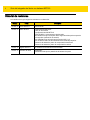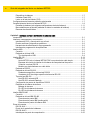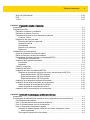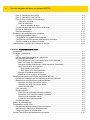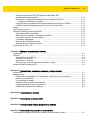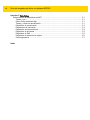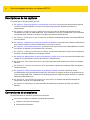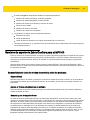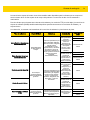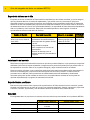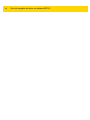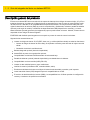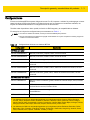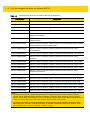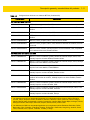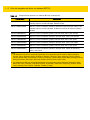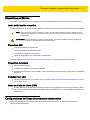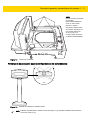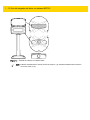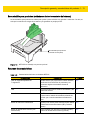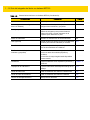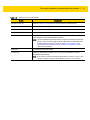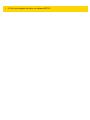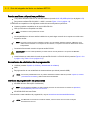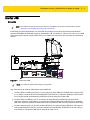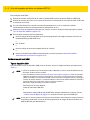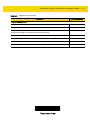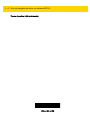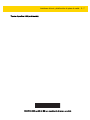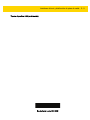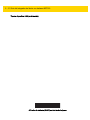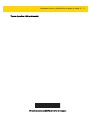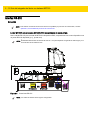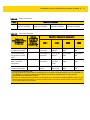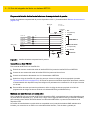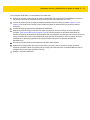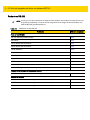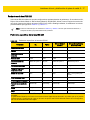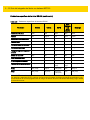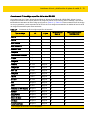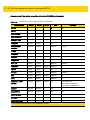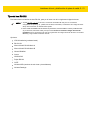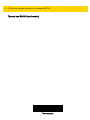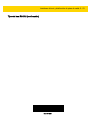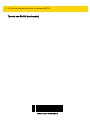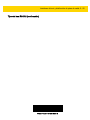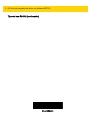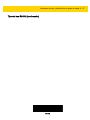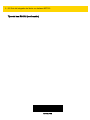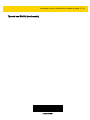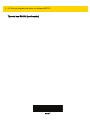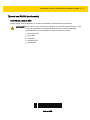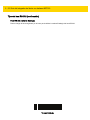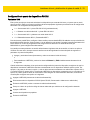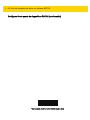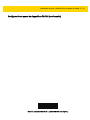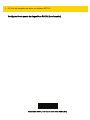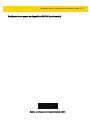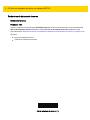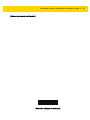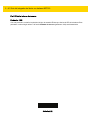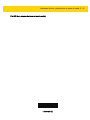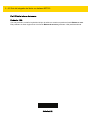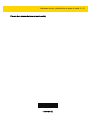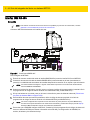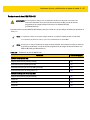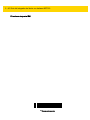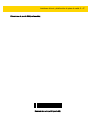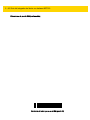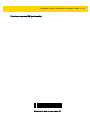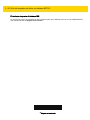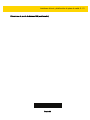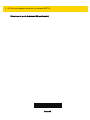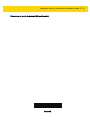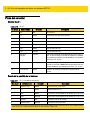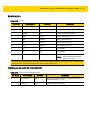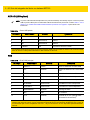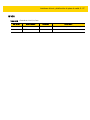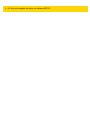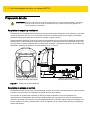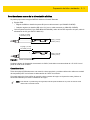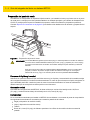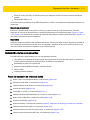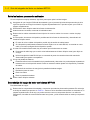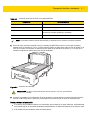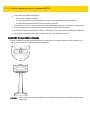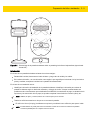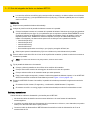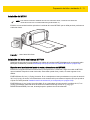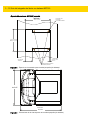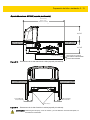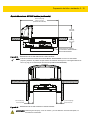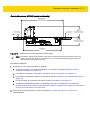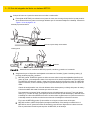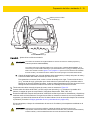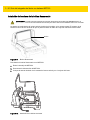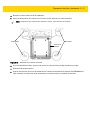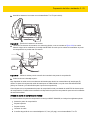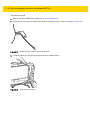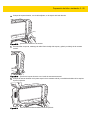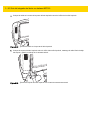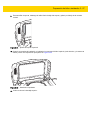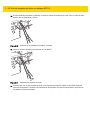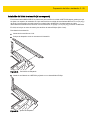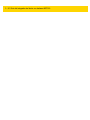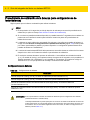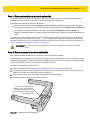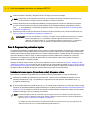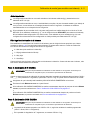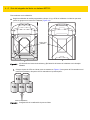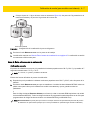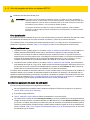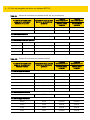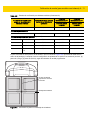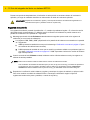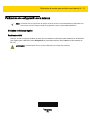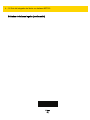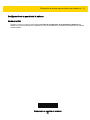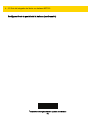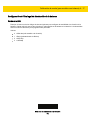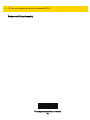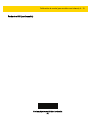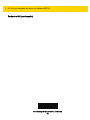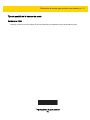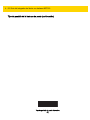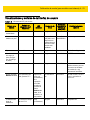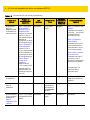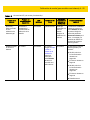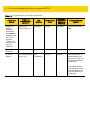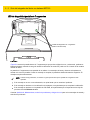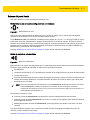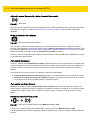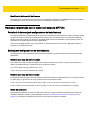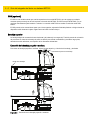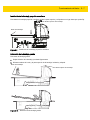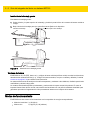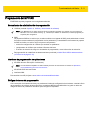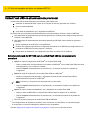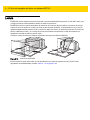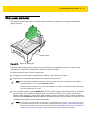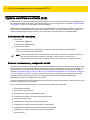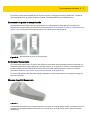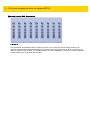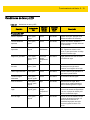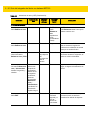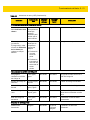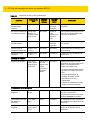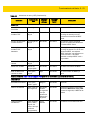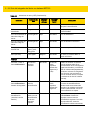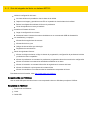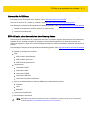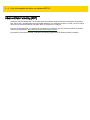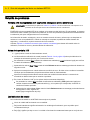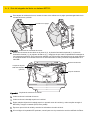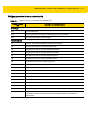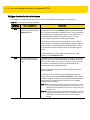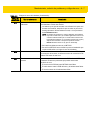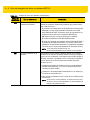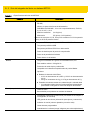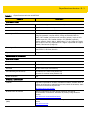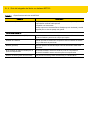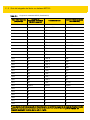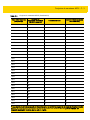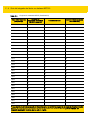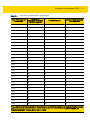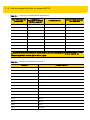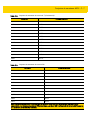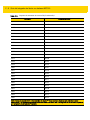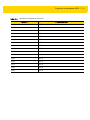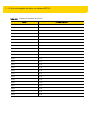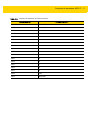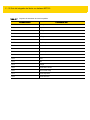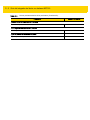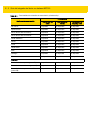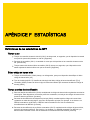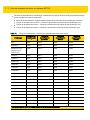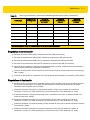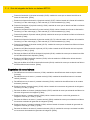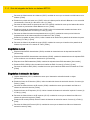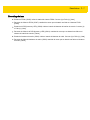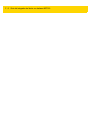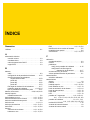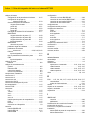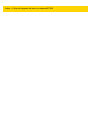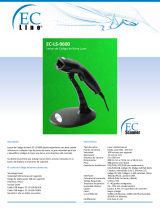Lector con balanza
Guía para el integrador
MP7000
MN-002914-04ESLA


LECTOR CON BALANZA MP7000
GUÍA PARA EL INTEGRADOR
MN-002914-04ESLA
Revisión A
Febrero del 2018

ii Guía del integrador del lector con balanza MP7000
Historial de revisiones
Los cambios de la guía original se muestran a continuación:
Change Fecha Descripción
-01 Rev. A Junio del 2017 Versión inicial
-02 Rev. A Julio del 2017 Actualizaciones/adiciones:
- URL de información
- Configuraciones del MP7012
- PRG de MX101 a documentos relacionados
- Se cambió el tiempo de espera de 90 segundos al tiempo de espera de
30 segundos (calibración de escala)
- Se actualizaron las ubicaciones de puertos AUX 1 y 2
- Se modificó la altura de las unidades sobre la bandeja superior
- Partes de la antena de punto de comprobación horizontal
- Partes de la antena de punto de comprobación vertical
-03 Rev. A Agosto del 2017 Se actualizó la información de Sensormatic.
-04 Rev. A Febrero del 2018 Actualizado:
- Parámetros del tipo de pantalla de la balanza de poste

TABLA DE CONTENIDOS
Historial de revisiones........................................................................................................................ ii
Acerca de esta guía
Introducción ....................................................................................................................................... v
Documentos y software relacionados ................................................................................................ v
Descripciones de los capítulos ......................................................................................................... vi
Convenciones de anotaciones.......................................................................................................... vi
Servicios de soporte de Zebra OneCare para el MP7000 ................................................................ vii
Características de todos los niveles de servicio y todos los productos ...................................... vii
Soporte Global ...................................................................................................................... vii
Acceso en línea a actualizaciones de software .................................................................... vii
Mesa de ayuda de soporte técnico ....................................................................................... vii
Cobertura completa.............................................................................................................. viii
RMA en línea ....................................................................................................................... viii
Características adicionales solo para el servicio OneCare Select............................................. viii
Advanced Exchange ............................................................................................................ viii
Administración del depósito de repuestos ........................................................................... viii
Soporte telefónico las 24 horas del día, los 7 días de la semana y los 365 días del año.... viii
Panel de control de servicios (opcional en Essential).......................................................... viii
Soporte de sistema en el sitio...................................................................................................... x
Autorización del servicio .............................................................................................................. x
Soporte técnico y software........................................................................................................... x
Resumen...................................................................................................................................... x
Proporcionar comentarios sobre la documentación.......................................................................... xi
Capítulo 1: Descripción general y características del producto
Introducción ................................................................................................................................... 1-1
Descripción general del producto .................................................................................................. 1-2
Configuraciones ............................................................................................................................. 1-3
Dispositivos periféricos .................................................................................................................. 1-7
Lector portátil auxiliar compatible ............................................................................................. 1-7
Dispositivos EAS ...................................................................................................................... 1-7

iv Guía del integrador del lector con balanza MP7000
Dispositivos de balanza ........................................................................................................... 1-7
Unidades Flash USB ................................................................................................................ 1-7
Lector en el lado del cliente (CSS) ........................................................................................... 1-7
Configuraciones de líneas de productos relacionadas .................................................................. 1-7
Características del lector con balanza MP7000 ............................................................................. 1-8
Pantallas de balanza (solo algunas configuraciones de lector/balanza) ................................ 1-11
Barra abatible para productos (estándar en todos los modelos de balanza) ......................... 1-13
Resumen de características ................................................................................................... 1-13
Capítulo 2: Interfaces de host y distribución de pines de cable
Introducción ................................................................................................................................... 2-1
Interfaces, componentes y comunicación. ..................................................................................... 2-1
Interfaces de POS y comunicación con el host ........................................................................ 2-1
Puertos auxiliares y dispositivos periféricos ............................................................................. 2-2
Herramientas de administración de programación .................................................................. 2-2
Interfaces de programación de aplicaciones ............................................................................ 2-2
Interfaz USB ................................................................................................................................... 2-3
Conexión .................................................................................................................................. 2-3
Parámetros del host USB ......................................................................................................... 2-4
Tipo de dispositivo USB ..................................................................................................... 2-4
Interfaz RS-232 ............................................................................................................................ 2-12
Conexión ................................................................................................................................ 2-12
Lector MP7000 solo o balanza MP7200/7500 con protocolo de cable simple ................. 2-12
Esquema del circuito de interfaz de la balanza de computacional de precios ................. 2-14
Conexión a un host RS-232 ............................................................................................. 2-14
Modelos con lector/balanza con cable doble ................................................................... 2-14
Parámetros RS-232 ............................................................................................................... 2-16
Parámetros de host RS-232 ................................................................................................... 2-17
Parámetros específicos del terminal RS-232 ................................................................... 2-17
Caracteres de ID de código específico del terminal RS-232 ........................................... 2-19
Tipos de host RS-232 ............................................................................................................ 2-21
Host RS-232: variante NCR ............................................................................................. 2-31
Host RS-232: variante Datalogic ...................................................................................... 2-32
Configuración de puerto de dispositivos RS-232 ................................................................... 2-33
Parámetros de balanza de terceros ....................................................................................... 2-38
Balanza de terceros ......................................................................................................... 2-38
Pin LED de la balanza de terceros ................................................................................... 2-40
Pin LED de la balanza de terceros ................................................................................... 2-42
Interfaz IBM RS-485 .................................................................................................................... 2-44
Conexión .....................................................................................................................
........... 2-44
Parámetros de host IBM RS-485 ........................................................................................... 2-45
Direcciones de puerto IBM ............................................................................................... 2-46
Direcciones de puerto IBM (continuación) ....................................................................... 2-49
Direcciones de puerto de balanza IBM ............................................................................ 2-50
Pines del conector ....................................................................................................................... 2-54
RS-232 AUX 1 ........................................................................................................................ 2-54
Puerto de la pantalla de la balanza ........................................................................................ 2-54
RS-232 AUX 2 ........................................................................................................................ 2-55
Interbloqueo de punto de comprobación ................................................................................ 2-55

Tabla de contenidos v
AUX A-B (USB apilado) ......................................................................................................... 2-56
POS ........................................................................................................................................ 2-56
12 VCC ................................................................................................................................... 2-57
Capítulo 3: Preparación del sitio e instalación
Introducción ................................................................................................................................... 3-1
Preparación del sitio ...................................................................................................................... 3-2
Requisitos de espacio y ventilación ......................................................................................... 3-2
Requisitos de acceso al servicio .............................................................................................. 3-2
Consideraciones acerca de la alimentación eléctrica .............................................................. 3-3
Conexión a tierra ................................................................................................................ 3-3
Preparación del punto de venta ............................................................................................... 3-4
Derrames de líquidos y humedad ...................................................................................... 3-4
Separación vertical ............................................................................................................. 3-4
Herramientas: ..................................................................................................................... 3-4
Espacio en el mostrador .................................................................................................... 3-5
Ergonomía .......................................................................................................................... 3-5
Instalación de los componentes ..................................................................................................... 3-5
Pasos de instalación de referencia rápida ............................................................................... 3-5
Retire los lectores y accesorios existentes .............................................................................. 3-6
Desembalaje del equipo de lector con balanza MP7000 ......................................................... 3-6
Notas previas a la instalación ............................................................................................ 3-7
Instalación de la pantalla de balanza ....................................................................................... 3-8
Introducción ........................................................................................................................ 3-9
Instalación ........................................................................................................................ 3-10
Cables y conexiones .............................................................................................................. 3-10
Instalación del MX101 ............................................................................................................ 3-11
Instalación del lector con balanza MP7000 ............................................................................ 3-11
Espacios en el mostrador del punto de venta y dimensiones del MP70XX ..................... 3-11
Espacio/dimensiones: MP70XX pequeño .................................................................. 3-12
Espacio/dimensiones: MP70XX mediano .................................................................. 3-14
Espacio/dimensiones: MP70XX grande ..................................................................... 3-16
Instalación de la antena de la bobina Sensormatic ................................................................ 3-20
Instalación de las antenas de punto de comprobación .......................................................... 3-22
Antena de punto de comprobación horizontal .................................................................. 3-22
Antena de punto de comprobación vertical ...................................................................... 3-23
Instalación del kit de terminación (si corresponde) ................................................................ 3-29
Capítulo 4: Calibración de escala (para modelos con balanza)
Introducción ................................................................................................................................... 4-1
Procedimiento de calibración de la balanza (solo configuraciones de lector/balanza) .................. 4-2
Configuraciones de balanza ..................................................................................................... 4-2
Paso 1: Entrada electrónica al modo de calibración ................................................................ 4-3
Paso 2: Entrada manual al modo de calibración ...................................................................... 4-3
Paso 3: Programar los parámetros legales .............................................................................. 4-4
Unidades de balanza legales (Selección de unidad): kilogramos o libras ......................... 4-4
Notas importantes: ....................................................................................................... 4-5
Filtro legal de disminución de la balanza ........................................................................... 4-5

vi Guía del integrador del lector con balanza MP7000
Paso 4: Calibración SIN CARGA ............................................................................................. 4-5
Paso 5: Calibración CON CARGA ........................................................................................... 4-5
Paso 6: Éxito o fracaso de la calibración ................................................................................. 4-7
Calibración correcta ........................................................................................................... 4-7
Error de calibración ............................................................................................................ 4-8
Motivos posibles del error ............................................................................................ 4-8
Condiciones para salir del modo de calibración ....................................................................... 4-8
Prueba de verificación .............................................................................................................. 4-9
Registros de auditoría ............................................................................................................ 4-12
Parámetros de configuración de la balanza ................................................................................. 4-13
Unidades de balanza legales ................................................................................................. 4-13
Configuración de la pantalla de la balanza ............................................................................ 4-15
Configuración del filtro legal de disminución de la balanza ................................................... 4-17
Tipo de pantalla de la balanza de poste ................................................................................ 4-21
Visualizaciones y señales de la interfaz de usuario ..................................................................... 4-23
Capítulo 5: Funcionamiento del lector
Introducción ................................................................................................................................... 5-1
Controles e indicadores ................................................................................................................. 5-1
LED .......................................................................................................................................... 5-1
LED de diagnóstico/pantalla de 7 segmentos .......................................................................... 5-2
Botones del panel frontal ......................................................................................................... 5-3
Botón Balanza en cero (solo configuraciones con balanza) .............................................. 5-3
Botón de control de volumen/tono ..................................................................................... 5-3
Activación manual Sensormatic y botón de estado Sensormatic ...................................... 5-4
Botón de activación de la cámara ...................................................................................... 5-4
Para capturar una imagen ............................................................................................ 5-4
Para registrar un cheque bancario ............................................................................... 5-4
Botones de restablecimiento parcial .................................................................................. 5-4
Identificación de la versión de firmware ............................................................................. 5-5
Hardware relacionado con el lector con balanza MP7000 ............................................................. 5-5
Pantalla de la balanza (solo configuraciones de lector/balanza) ............................................. 5-5
Balanza (solo configuraciones de lector/balanza) .................................................................... 5-5
Balanzas con rango de intervalo simple ............................................................................ 5-5
Balanzas con rango de intervalo doble .............................................................................. 5-5
Switch de calibración ......................................................................................................... 5-5
CSS (opcional) ......................................................................................................................... 5-6
Bandeja superior ...................................................................................................................... 5-6
Extracción de la bandeja pequeña o mediana ................................................................... 5-6
Instalación de la bandeja pequeña o mediana ................................................................... 5-7
Extracción de la bandeja grande ........................................................................................ 5-7
Instalación de la bandeja grande ....................................................................................... 5-8
Ventana de lectura ................................................................................................................... 5-8
Modos de funcionamiento .............................................................................................................. 5-8
Programación del MP70XX ............................................................................................................ 5-9
Herramientas de administración de programación .................................................................. 5-9
Interfaces de programación de aplicaciones ............................................................................ 5-9
Códigos de barras de programación ........................................................................................ 5-9
Unidad Flash USB de almacenamiento provisional ..................................................................... 5-10

Tabla de contenidos vii
Estructura del menú del MP70XX para la unidad Flash USB
de almacenamiento provisional .............................................................................................. 5-10
Preparación y configuración manuales de los dispositivos MP70XX ..................................... 5-11
Carga de los archivos de clonación ................................................................................. 5-12
Configuración de la unidad flash de almacenamiento provisional en 123Scan ..................... 5-13
Unidades Flash USB aprobadas para el puerto de la unidad flash ....................................... 5-13
Lectura ......................................................................................................................................... 5-14
Cómo pesar productos ................................................................................................................. 5-15
Vigilancia electrónica de artículos (EAS) ..................................................................................... 5-16
Controladores EAS compatibles ............................................................................................ 5-16
Modos de funcionamiento y configuración de EAS ................................................................ 5-16
Controlador de punto de comprobación ................................................................................. 5-17
Controlador Sensormatic ....................................................................................................... 5-17
Etiquetas duras EAS Sensormatic ......................................................................................... 5-17
Etiquetas blandas EAS Sensormatic ..................................................................................... 5-18
Condiciones de tono y LED ......................................................................................................... 5-19
Capítulo 6: 123Scan y herramientas de software
Introducción ................................................................................................................................... 6-1
123Scan ......................................................................................................................................... 6-1
Comunicación con 123Scan .................................................................................................... 6-2
Requisitos de 123Scan ............................................................................................................ 6-2
Información de 123Scan .......................................................................................................... 6-3
SDK del lector, otras herramientas de software y videos ........................................................ 6-3
Advanced Data Formatting (ADF) .................................................................................................. 6-4
Apéndice A: Mantenimiento, solución de problemas y códigos de error
Introducción .................................................................................................................................. A-1
Mantenimiento .............................................................................................................................. A-1
Pantalla LED de diagnóstico de 7 segmentos: códigos de error y advertencia ...................... A-2
Notas de la pantalla LED ........................................................................................................ A-2
Luz indicadora de estado ........................................................................................................ A-2
Asistencia para la solución de problemas ............................................................................... A-3
Códigos generales de error y advertencia .............................................................................. A-5
Códigos de advertencia de la balanza .................................................................................... A-6
Apéndice B: Especificaciones técnicas
Apéndice C: Conjuntos de caracteres ASCII
Apéndice D: Valores predeterminados de parámetros estándar
Apéndice E: Funcionalidad del protocolo de comunicación
Funcionalidad compatible a través de la interfaz de comunicación (cable) .................................. E-1

viii Guía del integrador del lector con balanza MP7000
Apéndice F: Estadísticas
Definiciones de las estadísticas de MP7 ....................................................................................... F-1
Tiempo y uso ............................................................................................................................ F-1
Último código de barras leído .................................................................................................. F-1
Tiempo y conteo de decodificación .......................................................................................... F-1
Diagnóstico de comunicación .................................................................................................. F-3
Diagnósticos de iluminación ..................................................................................................... F-3
Diagnóstico del sensor/cámara ................................................................................................ F-4
Diagnóstico de la balanza ........................................................................................................ F-5
Diagnóstico de EAS ................................................................................................................. F-6
Diagnóstico de detección de objetos ....................................................................................... F-6
Otros diagnósticos ................................................................................................................... F-7
Índice

ACERCA DE ESTA GUÍA
Introducción
En esta guía, se proporciona información sobre la instalación, el funcionamiento y la programación del lector con
balanza MP7000.
Documentos y software relacionados
La documentación establecida para el dispositivo se divide en guías que brindan información sobre las
necesidades específicas de los usuarios.
•
Guía de programación de códigos de barras del lector con balanza MP7000, p/n MN-002912-xx: proporciona
códigos de barras para configurar el dispositivo.
•
Guía sobre normativas del lector con balanza MP7000, p/n MN-002939-xx: proporciona información sobre
normativas nacionales e internacionales.
•
Guía de referencia del producto del lector lateral del cliente MX101, p/n MN-003031-xx: proporciona códigos
de barras para configurar el dispositivo MX101.
•
Guía para programadores de Advanced Data Formatting, p/n 72E-69680-xx: proporciona información sobre
ADF, un medio para personalizar los datos antes de la transmisión a un host.
Para obtener la versión más reciente de esta y todas las guías, vaya al siguiente sitio web:
www.zebra.com/support
.
NOTA
Las capturas de pantallas y ventanas que se incluyen en la guía son ejemplos y pueden ser diferentes
a las pantallas reales.

vi Guía del integrador del lector con balanza MP7000
Descripciones de los capítulos
Los temas que se abordan en esta guía son:
•
En
Capítulo 1, Descripción general y características del producto
, se proporciona una descripción general
del lector con balanza MP7000, en la que se incluyen configuraciones, dispositivos periféricos y
características.
•
En
Capítulo 2, Interfaces de host y distribución de pines de cable
, se describen las interfaces de host
compatibles con lector con balanza MP7000, cómo conectarse a un host, la configuración y las conexiones
de pines del cable. También se incluyen los códigos de barras de interfaz del host.
•
En
Capítulo 3, Preparación del sitio e instalación
, se describe la instalación del lector con balanza MP7000
en un mostrador.
•
En
Capítulo 4, Calibración de escala (para modelos con balanza)
, se describe cómo cambiar la medición del
peso, calibrar la balanza, verificar la calibración y reconocer los errores.
•
En
Capítulo 5, Funcionamiento del lector
, se describe cómo operar el lector con balanza MP7000, incluidos
los botones, los swtiches, los indicadores LED y la lectura.
•
En
Capítulo 6, 123Scan y herramientas de software
, se proporciona información acerca de la configuración
del lector con balanza MP7000 con la utilidad 123Scan.
•
En
Apéndice A, Mantenimiento, solución de problemas y códigos de error
, se proporciona información sobre
códigos de error/advertencia, solución de problemas y mantenimiento.
•
En
Apéndice B, Especificaciones técnicas
, se proporciona información técnica sobre el lector con balanza
MP7000.
•
En
Apéndice C, Conjuntos de caracteres ASCII
, se muestran conjuntos de caracteres ASCII para algunas
interfaces de host.
•
En
Apéndice D, Valores predeterminados de parámetros estándar
, se ofrece una lista de valores
predeterminados para los parámetros de esta guía. Para todos los códigos de barras de programación del
lector con balanza MP7000, consulte la Guía de programación de códigos de barras del lector con balanza
MP7000 (p/n MN-002912-xx).
•
En
Apéndice E, Funcionalidad del protocolo de comunicación
, se muestra una tabla de interfaces de
comunicación del lector con balanza MP7000.
•
En
Apéndice F, Estadísticas
, se ofrece una tabla de estadísticas de atributos del lector con balanza
MP7000.
Convenciones de anotaciones
En este documento se utilizan las siguientes convenciones:
•
La cursiva se emplea para destacar los siguientes elementos:
• Capítulos y secciones de esta guía
• Documentos relacionados

Acerca de esta guía vii
•
El texto en negrita se emplea para destacar los siguientes elementos:
• Nombres de cuadros de diálogo, ventanas y pantallas
• Nombres de listas desplegables y cuadros de lista
• Nombres de casillas de verificación y botones de opción
• Íconos de una pantalla
• Nombres de teclas en el teclado
• Nombres de botones en una pantalla.
•
Las viñetas (•) se utilizan para los siguientes elementos:
• Elementos de acción
• Listas de alternativas
• Listas de pasos necesarios que no siguen necesariamente una secuencia.
•
Las listas secuenciales (p. ej., aquellas en las que se describen los procedimientos paso a paso) aparecen
como listas numeradas.
Servicios de soporte de Zebra OneCare para el MP7000
Entre los servicios de soporte de Zebra, se incluye una gama completa de programas de reparación que ofrecen
una solución de soporte integrada que proporciona soporte telefónico, soporte de software, autoservicio web y
reparación en centros de servicio; todo con el respaldo de una infraestructura de soporte global y experiencia
comprobada.
Zebra OneCare ofrece dos niveles de soporte para los productos MP7000: Zebra OneCare Essential y Zebra
OneCare Select. En cada nivel, se proporcionan diferentes características y servicios diseñados para cumplir con
los requisitos del cliente.
Características de todos los niveles de servicio y todos los productos
Soporte Global
Ofrecemos soporte en 16 idiomas y contamos con centros de reparación en todo el mundo, por lo que estamos
preparados para atender las necesidades de servicio de sus clientes, sin importar en qué lugar del mundo se
encuentren.
Acceso en línea a actualizaciones de software
Todos los clientes de OneCare pueden descargar las actualizaciones tantas veces como deseen mediante la
utilidad 123Scan2 de Zebra.
Mesa de ayuda de soporte técnico
La mesa de ayuda de profesionales técnicos de Zebra está disponible las 24 horas del día, todo el año, para
clientes con contratos de servicio seleccionados. La integración sin problemas de los servicios de Zebra permite
garantizar un soporte continuo para los productos de los clientes. Ya que nuestros experimentados ingenieros
de soporte técnico están disponibles para ayudar a los clientes con el diagnóstico y la solución de problemas,
se garantiza que los sistemas de los que dependen para mantener el funcionamiento de las funciones más
importantes del negocio estén disponibles y funcionen con un máximo rendimiento. Los clientes de Essential
obtienen cobertura durante el horario comercial. Los clientes pueden registrar casos de día y de noche, lo cual
es especialmente útil para comerciantes y empresas de logística cuyas puertas nunca se cierran y cuyos
trabajadores utilizan continuamente los productos Zebra.

viii Guía del integrador del lector con balanza MP7000
Cobertura completa
Cobertura completa. No importa el tipo de daño, nosotros lo arreglaremos, sin cuestionamientos, desde pantallas
hasta carcasas.
RMA en línea
El servicio de RMA en línea hace que el retorno de dispositivos sea más fácil que nunca. Los clientes pueden
acceder al sitio web para programar la devolución de un dispositivo en cualquier momento del día o de la noche.
Características adicionales solo para el servicio OneCare Select
Advanced Exchange
Con Advanced Exchange, no importa la falla. Cuando usted o su cliente informen sobre un dispositivo que no
funciona correctamente, enviaremos un dispositivo de reemplazo el mismo día para el día siguiente hábil. ¿Cuál
es el resultado? Tiempo de inactividad mínimo para dispositivos que no funcionan correctamente, por lo que la
productividad y el retorno de la inversión están protegidos.
Administración del depósito de repuestos
Mantenemos un inventario de los mismos dispositivos que utiliza el cliente. Cuando sea necesario llevar el
dispositivo al servicio técnico, simplemente enviaremos un dispositivo de reemplazo del depósito al cliente.
A medida que los dispositivos se reparan, se devuelven al depósito.
Soporte telefónico las 24 horas del día, los 7 días de la semana y los 365 días del año
Después del horario normal, el soporte de Nivel 1 estará siempre disponible para los clientes de Zebra OneCare
Select. Los representantes de la mesa de ayuda están totalmente capacitados y cuentan con el conjunto de
habilidades requeridas para aislar, analizar y resolver problemas, quienes, además, realizarán la clasificación de
Nivel 1 para determinar el mejor curso de acción. Si los representantes de la mesa de ayuda no pueden resolver
un problema, este pasará al personal del Nivel 2, quienes responderán durante el horario laboral normal. Valor del
socio: Si presta el servicio a terceros, obtiene la asistencia que necesita las 24 horas del día para brindarle al
cliente los mejores tiempos de respuesta. Valor del cliente: El cliente tendrá la tranquilidad de que podrá
comunicarse con un técnico en cualquier momento que el dispositivo deje de funcionar correctamente.
Panel de control de servicios (opcional en Essential)
El panel de servicios es un portal que permite ver el estado de todos los dispositivos en el ciclo de reparación. Con
el panel Select, los clientes pueden ver el estado de todos los casos abiertos de la mesa de ayuda; la condición de
todos sus dispositivos Zebra en todos los sitios, por sitio, por modelo específico; y el estado de un dispositivo
individual específico. Los umbrales y los rangos de fechas se pueden personalizar, lo que permite que los clientes
puedan definir qué información se presenta en el panel, como la cantidad de resoluciones completadas. Con los
paneles de control Essential y Select, los clientes pueden realizar un seguimiento de las reparaciones por número
de serie y la proporción de "no se encontró ningún problema" de las resoluciones de reparación. Los clientes
pueden ver la cantidad de dispositivos, la cantidad de dispositivos que se deben devolver al servicio técnico,
además de la cantidad de dispositivos recibidos actualmente en el servicio técnico y que están en reparación.
Los clientes Select pueden verificar el número de repuestos disponibles en el depósito. El panel de servicios es
opcional en el servicio Essential y se ofrece de manera estándar en el servicio Select. Valor del socio: Si sus
socios prestan el servicio a otras personas, pueden usar el panel para reducir el tiempo y los costos asociados a la
administración y el monitoreo de los dispositivos que se encuentran en el ciclo de reparación. También pueden
ofrecer a los clientes una versión del panel completa con su logotipo propio, lo que proporciona un valor adicional
al cliente y promueve su marca. Valor del cliente: Sus clientes pueden automatizar, en gran medida, la
administración de los dispositivos en el ciclo de reparación: ya no es necesario perder tiempo en rastrearlos y
preparar informes, lo cual reduce el costo de la administración de las reparaciones.

Acerca de esta guía ix
Los servicios de soporte del centro de servicios también están disponibles para los clientes que no compren el
servicio dentro de los 30 días a partir de la compra del producto. Los servicios de alto nivel se muestran a
continuación.
Para los clientes que no deseen tener cobertura de hardware y los socios de TTP (ver más abajo), los servicios de
soporte de software (SWSS) también están disponibles para brindar acceso a las versiones de software y al
soporte técnico.
A continuación, se muestra una instantánea de los servicios de asistencia y los números de pieza.
Tipo de cobertura Disponibilidad Cobertura Descripción
Cobertura en
años
Zebra OneCare Essential con
cobertura completa
Disponible hasta
30 días desde la
compra.
Cubre las reparaciones que
sean necesarias debido a
fallas funcionales, desgaste
normal y daños
accidentales. Incluye
soporte técnico, versiones
de software y envío de
devolución. También se
incluye el panel de control en
Select (opcional en
Essential:
OPT-Dashboard-XX).
Reparación: tres
días a partir de la
fecha de
recepción en el
centro de
reparación de
Zebra. Respuesta
del soporte
técnico: cuatro
horas desde la
solicitud.
3 años
5 años
Renovación de
2 años
Zebra OneCare Select con
cobertura completa
Reemplazo
enviado el día de
la solicitud.
Respuesta del
soporte técnico:
cuatro horas
desde la solicitud.
3 años
5 años
Renovación de
2 años
Centro de servicio Essential
En cualquier
momento hasta el
final de la vida útil del
producto.
Cubre las reparaciones que
se requieren debido a fallas
funcionales y al desgaste
normal. Incluye soporte
técnico, versiones de
software, diagnóstico del
dispositivo y envío de
devolución.
Reparación: tres
días a partir de la
fecha de
recepción en el
centro de
reparación de
Zebra. Respuesta
del soporte
técnico: cuatro
horas desde la
solicitud.
3 años
5 años
Centro de servicio Select
Reemplazo
enviado el día de
la solicitud.
Respuesta del
soporte técnico:
cuatro horas
desde la solicitud.
3 años
5 años
Soporte técnico y software
(TSS)
En cualquier
momento hasta el
final de la vida útil del
producto.
Software y soporte técnico,
además de versiones de
software para dispositivos
MP7xxx. El precio es por
dispositivo.
Respuesta del
soporte técnico: 4
horas desde la
solicitud.
1 año
3 años
5 años

x Guía del integrador del lector con balanza MP7000
Soporte de sistema en el sitio
El soporte en terreno del sistema de Zebra brinda la tranquilidad que sus clientes necesitan, ya que les asegura
que los problemas técnicos se resolverán rápidamente y que podrán volver en poco tiempo a operar a su
capacidad completa, con una gama de opciones que se adaptan a sus necesidades comerciales. El soporte del
sistema en el sitio está diseñado para proporcionar una respuesta inmediata, con el mínimo esfuerzo. El servicio
de asistencia técnica se inicia con una sola llamada telefónica: un especialista de Zebra determinará rápidamente
cuál es el problema y cómo resolverlo. Esta opción solo está disponible en ciertos lugares. Consulte al
representante de servicios local antes de ofrecerla.
Autorización del servicio
Zebra tiene un programa de autorización de servicio que cubre productos biópticos, lo que permite que compañías
calificadas (como socios) reciban capacitación y tengan acceso a piezas de repuesto para que puedan influir en
las reparaciones en terreno. Este es un programa restringido y sujeto a estrictos criterios de entrada.
Dentro del entorno minorista, es de conocimiento general que los grandes comerciantes suelen subcontratar los
servicios de mantenimiento y soporte de todos sus equipos POS a un solo proveedor. Cuando se trata de
productos como el MP7000, estos proveedores de mantenimiento tienen las habilidades y herramientas
necesarias para poder reparar unidades en terreno o en sus propios talleres mediante el uso de piezas de
repuesto disponibles bajo el programa de autorización de servicio.
Soporte técnico y software
Este servicio proporciona acceso al personal de soporte técnico de Zebra durante el horario comercial, quienes
brindarán una respuesta con un plazo de 4 horas a los problemas planteados. Además, este servicio proporciona
el derecho a acceder, implementar y usar las últimas versiones de software del producto MP7000.
Resumen
En la siguiente tabla, se proporciona un resumen de los servicios de soporte estándar de los productos MP7000.
Nombre del Servicio Descripción de servicio Momento de la compra
Duración de
la cobertura
Soporte del sistema en
terreno con servicio desde el
inicio (SFS)
Tiempos de respuesta rápidos: los
representantes de mantenimiento en
terreno responden el siguiente día hábil
en el sitio.
Incluye cobertura completa.
Acceso completo a los recursos del
soporte técnico.
Derechos de descarga y uso de
versiones de software y documentación
de soporte.
Pago adelantado del
hardware (prepago) o en
un plazo de 30 días.
Tres años
Cinco años
Soporte de sistema en el sitio En cualquier momento Un año
Zebra OneCare Essential Zebra OneCare Select
Término 3 o 5 años 3 o 5 años
Tiempo de entrega del producto reparado 3 días hábiles desde la recepción
en el taller
El reemplazo se envía el día de la solicitud
Mesa de ayuda de soporte técnico 8/5 24/7
Cobertura completa

Acerca de esta guía xi
Proporcionar comentarios sobre la documentación
Si tiene comentarios, preguntas o sugerencias sobre esta guía, envíe un correo electrónico a
.
Preparación y administración del inventario
de búfer
N/A
Responsabilidad de colocar el MP7000 en
el comercio
Comprador Comprador
Envío al día siguiente Opción Opción
Panel de servicios de reparación en línea Opción Incluido
Lugares limitados de soporte en terreno
•
Tiempos de respuesta rápidos. Los representantes de mantenimiento
en terreno responden el siguiente día hábil en el sitio.
•
Incluye cobertura completa.
•
Acceso completo a los recursos del soporte técnico.
•
Derechos de descarga y uso de versiones de software y
documentación de soporte.
TSS
•
Acceso completo a los recursos del soporte técnico.
•
Derechos de descarga y uso de versiones de software y
documentación de soporte.
Zebra OneCare Essential Zebra OneCare Select

xii Guía del integrador del lector con balanza MP7000

CAPÍTULO 1 DESCRIPCIÓN
GENERAL Y
CARACTERÍSTICAS DEL
PRODUCTO
Introducción
Este capítulo incluye los siguientes temas:
•
Descripción general del producto en la página 1-2
.
•
Configuraciones en la página 1-3
.
•
Dispositivos periféricos en la página 1-7
.
•
Características del lector con balanza MP7000 en la página 1-8
.

1 - 2 Guía del integrador del lector con balanza MP7000
Descripción general del producto
El lector con balanza MP7000 es una solución de captura de datos que lee códigos de barras móviles, 1D y 2D en
todas las direcciones. Los datos de códigos de barras se transmiten a un host de punto de venta (POS) a través
de USB, RS-232 o RS-485. En la compatibilidad de dispositivos auxiliares, se incluyen lectores USB y RS-232;
vigilancia electrónica de artículos (EAS) de punto de comprobación y Sensormatic; balanza o pantalla de balanza
opcional (varía según el modelo); unidad flash de almacenamiento USB (dispositivo de memoria); y un lector
lateral del cliente opcional (generador de imágenes 2D) que se puede montar en la torre. Además, el lector tiene la
capacidad de leer códigos de barras Digimarc.
El MP70XX está diseñado para integrarse en un espacio en puntos de venta de comercio minorista.
Algunas de las características son:
• Lectura de códigos de barras 1D, 2D (PDF, Aztec, etc.) y móviles (teléfono celular) en todas las direcciones.
• Lectura de códigos de barras de arriba abajo, de izquierda a derecha y tanto del lado del cajero como del
cliente.
• Orientación de símbolo omnidireccional.
• Balanza integrada opcional (intervalo simple/doble).
• Antena EAS de punto de comprobación opcional.
• Compatibilidad con bobinas EAS Sensormatic de inductancia baja.
• Pantalla de balanza opcional (cabezal simple/doble) para instalaciones de balanza.
• Compatibilidad con lector auxiliar (USB y RS-232).
• Lectura de alta velocidad para un mayor rendimiento.
• Interfaz de usuario (indicadores LED, controles táctiles, audio).
• Excelente rendimiento de lectura en códigos de barras de alta densidad, truncados y mal impresos.
• Lector lateral del cliente (CSS) integrado opcional: compatibilidad con 1D/2D.
• El servicio de administración de lectores (SMS) y la compatibilidad con 123Scan permiten la configuración
remota y el monitoreo de periféricos conectados.

Descripción general y características del producto 1 - 3
Configuraciones
El lector con balanza MP7000 captura códigos de barras 1D o 2D, impresos o móviles. Se puede agregar un lector
lateral del cliente (CSS) opcional para los códigos de barras que se muestran en los teléfonos celulares, las
tarjetas de fidelidad tradicionales o los códigos de barras de los artículos. \
También están disponibles el lector portátil, la función de EAS integrada y la compatibilidad con balanza.
En esta guía, se incluyen las configuraciones que se muestran en
Tabla 1: 1
.
NOTA
1. En todos los modelos de balanza, se incluye una barra abatible para productos.
2. Nuevas configuraciones de balanza se agregan continuamente. Si su país no aparece en la lista, póngase en
contacto con la oficina de Zebra.
Tabla 1: 1
Configuraciones del lector con balanza MP7000
Configuración Descripción
MP7000, solo lector
MP7000-SNS0M00WW MP7000, solo lector, pequeño, zafiro, en todo el mundo
MP7000-MNS0M00WW MP7000, solo lector, mediano, zafiro, en todo el mundo
MP7000-LNS0M00WW MP7000, solo lector, grande, zafiro, en todo el mundo
MP7000-SPS0M00WW MP7000, solo lector, pequeño, zafiro, análisis de licencias de conducir, en todo
el mundo
MP7000-MPS0M00WW MP7000, solo lector, mediano, zafiro, análisis de licencias de conducir, en todo
el mundo
MP7000-LPS0M00WW MP7000, solo lector, grande, zafiro, análisis de licencias de conducir, en todo
el mundo
MP7000, lector con balanza
MP7001-LNSLM00US MP7001, lector con balanza, grande, balanza de intervalo simple, zafiro, Estados
Unidos
MP7001-LPSLM00US MP7001, lector con balanza, grande, balanza de intervalo simple, zafiro, análisis
de licencias de conducir, Estados Unidos
MP7001-LNSLM00CM MP7001, lector con balanza, grande, balanza de intervalo simple, zafiro,
Canadá/México
MP7001-LNSLM00EU MP7001, lector con balanza, grande, balanza de intervalo simple, zafiro, Europa
Notas:
1. Las balanzas de la UE son aceptadas legalmente en los siguientes países: Austria, Bélgica, Bulgaria,
Croacia, Chipre, República Checa, Dinamarca, Estonia, Finlandia, Francia, Alemania, Grecia, Hungría,
Irlanda, Islandia, Italia, Liechtenstein, Lituania, Luxemburgo, Letonia, Malta, Países Bajos, Noruega, Polonia,
Portugal, Rumania, Eslovaquia, Eslovenia, España, Suecia, Suiza y Reino Unido
2. Las balanzas de OIML son aceptadas legalmente en los siguientes países: Bahamas, Barbados, Belice,
Bermudas, Chile, Colombia, Costa Rica, Ecuador, El Salvador, Guatemala, Hong Kong, Jamaica, Santa
Lucía, Panamá, Perú, Filipinas, Tailandia, Trinidad y Tobago

1 - 4 Guía del integrador del lector con balanza MP7000
MP7001-LNSLM00AU MP7001, lector con balanza, grande, balanza de intervalo simple, zafiro, Australia
MP7001-LNSLM00NN MP7001, lector con balanza, grande, balanza de intervalo simple, zafiro, OIML
MP7001-LNSLM00CN MP7001, lector con balanza, grande, balanza de intervalo simple, zafiro, China
MP7001-LNSLM00RU MP7001, lector con balanza, grande, balanza de intervalo simple, zafiro, Rusia
MP7001-LNSLM00DO MP7001, lector con balanza, grande, balanza de intervalo simple, zafiro,
República Dominicana
MP7001-MNSLM00US MP7001, lector con balanza, mediano, balanza de intervalo simple, zafiro,
Estados Unidos
MP7001-MPSLM00US MP7001, lector con balanza, mediano, balanza de intervalo simple, zafiro, análisis
de licencias de conducir, Estados Unidos
MP7001-MNSLM00CM MP7001, lector con balanza, mediano, balanza de intervalo simple, zafiro,
Canadá/México
MP7001-MNSLM00EU MP7001, lector con balanza, mediano, balanza de intervalo simple, zafiro, Europa
MP7001-MNSLM00AU MP7001, lector con balanza, mediano, balanza de intervalo simple, zafiro,
Australia
MP7001-MNSLM00NN MP7001, lector con balanza, mediano, balanza de intervalo simple, zafiro, OIML
MP7001-MNSLM00CN MP7001, lector con balanza, mediano, balanza de intervalo simple, zafiro, China
MP7001-MNSLM00RU MP7001, lector con balanza, mediano, balanza de intervalo simple, zafiro, Rusia
MP7001-MNSLM00DO MP7001, lector con balanza, mediano, balanza de intervalo simple, zafiro,
República Dominicana
MP7002-LNSLM00EU MP7002, lector con balanza, grande, balanza de intervalo doble, zafiro, Europa
MP7002-LNSLM00AU MP7002, lector con balanza, grande, balanza de intervalo doble, zafiro, Australia
MP7002-LNSLM00NN MP7002, lector con balanza, grande, balanza de intervalo doble, zafiro, OIML
MP7002-MNSLM00EU MP7002, lector con balanza, mediano, balanza de intervalo doble, zafiro, Europa
MP7002-MNSLM00AU MP7002, lector con balanza, mediano, balanza de intervalo doble, zafiro, Australia
MP7002-MNSLM00NN MP7002, lector con balanza, mediano, balanza de intervalo doble, zafiro, OIML
Tabla 1: 1
Configuraciones del lector con balanza MP7000 (Continuación)
Configuración Descripción
Notas:
1. Las balanzas de la UE son aceptadas legalmente en los siguientes países: Austria, Bélgica, Bulgaria,
Croacia, Chipre, República Checa, Dinamarca, Estonia, Finlandia, Francia, Alemania, Grecia, Hungría,
Irlanda, Islandia, Italia, Liechtenstein, Lituania, Luxemburgo, Letonia, Malta, Países Bajos, Noruega, Polonia,
Portugal, Rumania, Eslovaquia, Eslovenia, España, Suecia, Suiza y Reino Unido
2. Las balanzas de OIML son aceptadas legalmente en los siguientes países: Bahamas, Barbados, Belice,
Bermudas, Chile, Colombia, Costa Rica, Ecuador, El Salvador, Guatemala, Hong Kong, Jamaica, Santa
Lucía, Panamá, Perú, Filipinas, Tailandia, Trinidad y Tobago

Descripción general y características del producto 1 - 5
MP7000, solo lector con CSS
MP7010-LNS0M00WW MP7010, lector, grande, zafiro, CSS, en todo el mundo
MP7010-LPS0M00WW MP7010, lector, grande, zafiro, CSS, análisis de licencias de conducir, Estados
Unidos
MP7010-MNS0M00WW MP7010, lector, mediano, zafiro, CSS, en todo el mundo
MP7010-MPS0M00WW MP7010, lector, mediano, zafiro, CSS, análisis de licencias de conducir, Estados
Unidos
MP7010-SNS0M00WW MP7010, lector, pequeño, zafiro, CSS, en todo el mundo
MP7010-SPS0M00WW MP7010, lector, pequeño, zafiro, CSS, análisis de licencias de conducir, en todo
el mundo
MP7010-MNSLM00WW MP7010, lector, mediano, bandeja superior con barra abatible, CSS, compatible
con balanzas de terceros, Estados Unidos
MP7000, lector con balanza con CSS
MP7011-LNS0M00US MP7011, lector con balanza, grande, balanza de intervalo simple, zafiro, CSS,
bandeja superior sin barra abatible, Estados Unidos
MP7011-LNSLM00AU MP7011, lector con balanza, grande, balanza de intervalo simple, zafiro, bandeja
superior con barra abatible, CSS, Australia
MP7011-LNSLM00CM MP7011, lector con balanza, grande, balanza de intervalo simple, zafiro, bandeja
superior con barra abatible, Canadá/México
MP7011-LNSLM00US MP7011, lector con balanza, grande, balanza de intervalo simple, zafiro, CSS,
bandeja superior con barra abatible, Estados Unidos
MP7011-LPSLM00US MP7011, lector con balanza, grande, balanza de intervalo simple, zafiro, CSS,
análisis de licencias de conducir, bandeja superior con barra abatible, Estados
Unidos
MP7011-LNSLM00NN MP7011, lector con balanza, grande, balanza de intervalo simple, zafiro, CSS,
bandeja superior con barra abatible, OIML
MP7011-MNSLM00AU MP7011, lector con balanza, mediano, balanza de intervalo simple, zafiro, CSS,
bandeja superior con barra abatible, Australia
MP7011-MNSLM00EU MP7011, lector con balanza, mediano, balanza de intervalo simple, zafiro, CSS,
bandeja superior con barra abatible, Europa
Tabla 1: 1
Configuraciones del lector con balanza MP7000 (Continuación)
Configuración Descripción
Notas:
1. Las balanzas de la UE son aceptadas legalmente en los siguientes países: Austria, Bélgica, Bulgaria,
Croacia, Chipre, República Checa, Dinamarca, Estonia, Finlandia, Francia, Alemania, Grecia, Hungría,
Irlanda, Islandia, Italia, Liechtenstein, Lituania, Luxemburgo, Letonia, Malta, Países Bajos, Noruega, Polonia,
Portugal, Rumania, Eslovaquia, Eslovenia, España, Suecia, Suiza y Reino Unido
2. Las balanzas de OIML son aceptadas legalmente en los siguientes países: Bahamas, Barbados, Belice,
Bermudas, Chile, Colombia, Costa Rica, Ecuador, El Salvador, Guatemala, Hong Kong, Jamaica, Santa
Lucía, Panamá, Perú, Filipinas, Tailandia, Trinidad y Tobago

1 - 6 Guía del integrador del lector con balanza MP7000
MP7011-MNSLM00US MP7011, lector con balanza, mediano, balanza de intervalo simple, zafiro, CSS,
bandeja superior con barra abatible, Estados Unidos
MP7011-MPSLM00US MP7011, lector con balanza, mediano, balanza de intervalo simple, zafiro, CSS,
bandeja superior con barra abatible, análisis de licencias de conducir, Estados
Unidos
MP7012-LNSLM00EU MP7012, lector con balanza, grande, intervalo doble, zafiro, CSS, Europa
MP7012-MNSLM00EU MP7012, lector con balanza, mediano, intervalo doble, zafiro, CSS, Europa
MP7012-LNSLM00NN MP7012, lector con balanza, grande, intervalo doble, zafiro, CSS, OIML
MP7012-MNSLM00NN MP7012, lector con balanza, mediano, intervalo doble, zafiro, CSS, OIML
MP7012-LNSLM00RU MP7012, lector con balanza, grande, intervalo doble, zafiro, CSS, Rusia
MP7012-MNSLM00RU MP7012, lector con balanza, mediano, intervalo doble, switch de calibración,
zafiro, CSS, Rusia
Tabla 1: 1
Configuraciones del lector con balanza MP7000 (Continuación)
Configuración Descripción
Notas:
1. Las balanzas de la UE son aceptadas legalmente en los siguientes países: Austria, Bélgica, Bulgaria,
Croacia, Chipre, República Checa, Dinamarca, Estonia, Finlandia, Francia, Alemania, Grecia, Hungría,
Irlanda, Islandia, Italia, Liechtenstein, Lituania, Luxemburgo, Letonia, Malta, Países Bajos, Noruega, Polonia,
Portugal, Rumania, Eslovaquia, Eslovenia, España, Suecia, Suiza y Reino Unido
2. Las balanzas de OIML son aceptadas legalmente en los siguientes países: Bahamas, Barbados, Belice,
Bermudas, Chile, Colombia, Costa Rica, Ecuador, El Salvador, Guatemala, Hong Kong, Jamaica, Santa
Lucía, Panamá, Perú, Filipinas, Tailandia, Trinidad y Tobago

Descripción general y características del producto 1 - 7
Dispositivos periféricos
El lector con balanza MP7000 es compatible con los dispositivos periféricos que se enumeran a continuación.
Lector portátil auxiliar compatible
El MP70XX proporciona puertos de datos auxiliares (USB y RS-232) a los que se puede conectar un lector portátil.
Dispositivos EAS
• Controlador AMB-9010 Sensormatic
• Controlador AMB-9010-IPS Sensormatic
• Controlador de punto de comprobación
• Punto de comprobación con controlador de interbloqueo
Consulte
Vigilancia electrónica de artículos (EAS) en la página 5-16
para obtener más información.
Dispositivos de balanza
• Balanza estándar OEM.
• Pantallas de balanza con cabezal simple/doble.
• Balanza computacional de precios Mettler-Toledo para algunas partes de Europa (disponible en septiembre
del 2017).
Unidades Flash USB
• Unidad Flash USB típica con conector tipo A. (Consulte
Unidad Flash USB de almacenamiento provisional
en la página 5-10
).
Lector en el lado del cliente (CSS)
• El CSS (MX101) es un dispositivo integrado opcional que es compatible con lecturas de códigos de barras
1D y 2D. La unidad CSS reemplaza la cubierta de la torre del MP70XX y se puede instalar en cualquier lado
del MP70XX.
Configuraciones de líneas de productos relacionadas
Revise Solution Builder para obtener información adicional relativa a todos los accesorios y las últimas
configuraciones disponibles.
NOTA
Se puede conectar un lector inalámbrico auxiliar, como el DS2208, DS4308 o DS8178, al MP70XX. Si se
utiliza una base estándar con cualquiera de estos lectores, se requiere una fuente de alimentación de base
independiente.
IMPORTANTE
El lector MP70XX no configura un lector auxiliar. Los lectores auxiliares se deben configurar por
separado, independientemente del lector MP70XX.

1 - 8 Guía del integrador del lector con balanza MP7000
Características del lector con balanza MP7000
En las siguientes ilustraciones del modelo mediano, se muestran las funciones del MP70XX. Consulte
Tabla 1: 2
en la página 1-13
para ver descripciones breves de todas las características. Consulte
Controles e indicadores en
la página 5-1
para ver una descripción detallada de cada característica.
Figura 1-1
Vista frontal del dispositivo MP70XX
Ventana de
rastreo
horizontal
Botón de control de volumen/tono
Botón Balanza en cero
Botón de desactivación de EAS (solo Sensormatic)
Ventana de lectura vertical
Bandeja
superior
Balanza (opcional)
Altavoz
Botón de activación de la cámara
LED
Pantalla de diagnóstico de
7 segmentos
(visible en ambos lados)

Descripción general y características del producto 1 - 9
Figura 1-2
Vista del lado izquierdo
Figura 1-3
Vista lateral derecha/puertos de conexión.
Canal del cable EAS (consulte también
página 3-21
para ver la disposición de la bobina Sensormatic)
Cubierta
de la torre
Orificios de drenaje/ventilación
1
Puerto de interbloqueo de
punto de comprobación
2
Puertos USB auxiliares
Orificios de drenaje/ventilación
12 VCC
POS
AUX A-B
2
RS-232
AUX 1
I-LOCK
1
RS-232
AUX 2
0.0
Pantalla de la balanza

1 - 10 Guía del integrador del lector con balanza MP7000
Figura 1-4
Vista debajo de la bandeja superior
Balanza opcional (la balanza
no está disponible en modelos
pequeños)
Puerto USB
Cubierta del
puerto de la unidad
Flash USB de
almacenamiento
provisional

Descripción general y características del producto 1 - 11
Figura 1-5
Tornillos de nivelación
Pantallas de balanza (solo algunas configuraciones de lector/balanza)
Figura 1-6
Pantalla de balanza con cabezal simple
NOTA
El kit de accesorios de tornillos
de nivelación
MX301-SR00004ZZWR se
envía con cada modelo
pequeño y mediano.
Se pueden comprar tornillos
de nivelación más largos con
una longitud adicional de
25 mm (1 pulg.) si es
necesario (kit de accesorios
p/n MX302-SR00004ZZWR).
290°
NOTA
El MX201-SI00WW admite la balanza de intervalo simple: lb y kg. El MX201-DI00WW admite la balanza
de intervalo doble: lb y kg.

1 - 12 Guía del integrador del lector con balanza MP7000
Figura 1-7
Pantalla de balanza con cabezal doble
290°
290°
NOTA
El MX202-SI00WW admite la balanza de intervalo simple: lb y kg. El MX202-DI00WW admite la balanza
de intervalo doble: lb y kg.

Descripción general y características del producto 1 - 13
Barra abatible para productos (estándar en todos los modelos de balanza)
La barra abatible para productos se utiliza para ayudar a pesar artículos muy grandes o redondos. Con ella, se
evita que los artículos se caigan de la balanza y se garantiza un pesaje preciso.
Figura 1-8
MP70XX con bandeja con puerros opcional
Resumen de características
Barra abatible para productos
(levantarla si está plana)
Tabla 1: 2
Características del lector con balanza MP7000
Característica Descripción Página
LED de diagnóstico/pantalla de
7 segmentos
Pantalla interna que proporciona el estado detallado,
la información de resolución de problemas y los
parámetros legales de la balanza durante la
calibración.
5-2
LED Proporciona información visual de los estados y las
alertas del sistema.
5-1
Botón Balanza en cero El LED de estado de la balanza y el botón táctil
proporcionan el estado de la balanza, además de
permitir que el usuario establezca la balanza en
cero.
5-3
Botón de control de volumen/tono
Ajustes que el usuario puede seleccionar para obtener
indicaciones sonoras del sistema (LED y botón de
estado).
5-3
Botón de desactivación de EAS (solo
Sensormatic)
Indica el estado del dispositivo EAS Sensormatic y
controla la desactivación manual (opcional).
5-4

1 - 14 Guía del integrador del lector con balanza MP7000
Botón de activación de la cámara Permite que el cliente tome una fotografía.
5-4
Balanza (opcional/solo configuraciones de
lector con balanza)
Las balanzas están disponibles para las
configuraciones medianas y pequeñas.
5-5
Bandeja superior Superficie de lectura horizontal de acero inoxidable;
ventana de imágenes para procesar datos de
códigos de barras y colocar elementos en la
superficie para determinar el peso.
5-6
Switch de calibración Utilizado en calibraciones de escala manuales. n/a
CSS (opcional) Unidad modular que encaja en la torre del MP70XX;
se utiliza para lecturas realizadas por clientes.
3-11
Pantalla de la balanza La opción de pantalla simple o doble permite ver el
peso de los elementos en la balanza.
5-5
Tornillos de nivelación (solo en modelos
medianos y pequeños)
Los tornillos de nivelación de longitud estándar se
envían con todos los modelos pequeños y
medianos.
Los tornillos de mayor longitud están disponibles
como accesorio.
1-11
Conectores Conecte el MP70XX a los dispositivos periféricos y
POS/host.
Tabla 1: 3
Tapa/puerto de USB interno El puerto USB interno está disponible debajo de la
bandeja.
1-11
Canal del cable EAS Canal de instalación del cable de la antena EAS.
1-9
Canal del cable de la balanza Canal de instalación del cable de la balanza.
1-9
Orificios de drenaje/ventilación Salida para los derrames.
1-9
Tabla 1: 2
Características del lector con balanza MP7000 (Continuación)
Característica Descripción Página

Descripción general y características del producto 1 - 15
Tabla 1: 3
Descripción de los conectores
Puerto Descripción
RS-232 AUX 2 (J7) Consulte
Tabla 2: 3 en la página 2-13
para obtener una descripción.
0.0 (J6) Puerto de la pantalla de la balanza.
RS-232 AUX 1 (J5) Consulte
Tabla 2: 3 en la página 2-13
para obtener una descripción.
CKP I-LOCK (J4) Interbloqueo de EAS de punto de comprobación
AUX A-B (J3) Puertos USB 2.0 doble de velocidad máxima para lectores auxiliares USB,
CSS o dispositivos de almacenamiento masivo.
NOTA
Un puerto USB adicional está disponible en la parte frontal debajo de la bandeja
superior. Todos los puertos USB se pueden utilizar para la unidad Flash USB
de almacenamiento provisional. Consulte
Tabla 2: 14 en la página 2-56
y
Unidad Flash USB de almacenamiento provisional en la página 5-10
para
obtener más información.
POS (J2) Puerto terminal de Point of Sale.
12 VCC (J1) Entrada de alimentación externa. 12 V/3,33 A (no es necesaria si recibe
alimentación del terminal).
NOTA
Si se inserta un conector de fuente de alimentación al conector J1, pero no hay
voltaje en dirección a la fuente de alimentación, el lector no se encenderá.

1 - 16 Guía del integrador del lector con balanza MP7000

CAPÍTULO 2 INTERFACES DE HOST
Y DISTRIBUCIÓN DE
PINES DE CABLE
Introducción
En este capítulo, se describen las interfaces de host compatibles con el lector con balanza MP7000 y cómo
conectar el MP70XX a un host. También se incluyen los códigos de barras de interfaz del host. Consulte
Figura 1-1 en la página 1-8
para conocer la ubicación de los conectores de interfaz.
Los ajustes de OPOS/JAVAPOS están fuera del alcance de esta guía. Para el SDK de Zebra, vaya a:
www.zebra.com/scannersdkforwindows.
Interfaces, componentes y comunicación.
El MP70XX es compatible con los siguientes elementos.
Interfaces de POS y comunicación con el host
• USB 2.0 de velocidad máxima con el uso de un cable USB para múltiples host Zebra
• Conexión RS-232 mediante varios protocolos de comunicación.
• Protocolo de comunicación RS-485.
NOTA
La funcionalidad compatible con SDK mediante protocolo de comunicación se muestra en
Apéndice E,
Funcionalidad del protocolo de comunicación
.
IMPORTANTE
Evite insertar un cable de POS en el puerto AUX 1 o AUX 2.
NOTA
La funcionalidad compatible con SDK mediante protocolo de comunicación se muestra en
Apéndice E,
Funcionalidad del protocolo de comunicación
.

2 - 2 Guía del integrador del lector con balanza MP7000
Puertos auxiliares y dispositivos periféricos
• Tres puertos auxiliares USB 2.0 de velocidad máxima (consulte
AUX A-B (USB apilado)
en la página
2-56
).
• Dos puertos auxiliares RS-232 (AUX 1 o AUX 2; consulte
Figura 1-3 en la página 1-9
).
El MP70XX es compatible con las siguientes combinaciones de dispositivos periféricos:
• Lectores portátiles compatibles en el modo USB o RS-232.
• CSS (el CSS solo es compatible con USB).
• La compatibilidad con el lector auxiliar inalámbrico se puede lograr a través de un soporte con cable como
dispositivo auxiliar.
• Controlador Sensormatic a través del puerto auxiliar RS-232.
• Lector/balanza con cable doble: A través de puertos RS-232 AUX 1 o RS-232 AUX 2 (consulte
Figura 1-3 en
la página 1-9
y
Tabla 2: 3 en la página 2-13
).
Herramientas de administración de programación
• 123Scan
(consulte
Capítulo 6, 123Scan y herramientas de software
)
• SMS
• Reprogramación de una unidad flash de almacenamiento provisional (memoria USB).
Interfaces de programación de aplicaciones
• API SDK del lector Zebra (API CoreScanner)
• API OPOS/JPOS del lector Zebra.
Para acceder a estas interfaces de programación, vaya a: www.zebra.com/scannersdkforwindows.
NOTA
Se admite un lector portátil más un CSS.
NOTA
Se puede conectar un lector inalámbrico auxiliar, como el DS2208, DS4308 o DS8178, al MP70XX. Si se
utiliza una base estándar con cualquiera de estos lectores, se requiere una fuente de alimentación de base
independiente.
IMPORTANTE
Use solo cables aprobados por Zebra cuando conecte periféricos a los puertos del MP70XX.
NOTA
Los lectores portátiles Zebra solo se pueden administrar mediante 123Scan (consulte
Capítulo 6, 123Scan
y herramientas de software
) y SMS a través del lector MP70XX
NOTA
La funcionalidad compatible con SDK mediante protocolo de comunicación se muestra en
Apéndice E,
Funcionalidad del protocolo de comunicación
.
NOTA
Si el MP70XX se enciende sin el cable de interfaz, vuelve al "modo sin host". Esto es útil para
demostraciones sin host.

Interfaces de host y distribución de pines de cable 2 - 3
Interfaz USB
Conexión
El MP70XX se conecta directamente a un host USB. Es posible que se requiera una fuente de alimentación
adicional (PWR-BGA12V50W0WW: fuente de alimentación; CBL-DC-388A1-01: cable de CC). Solo un host USB
Power Plus puede entregar energía al MP70XX con un cable Power Plus Zebra, sin una fuente de alimentación
externa.
Figura 2-1
Conexiones USB
Hay tres métodos de conexión USB posibles para el MP70XX:
• Conexión POS con USB Power Plus (12 V): se requiere un cable CBA-U52-S16PAR entre el equipo POS
(p. ej., IBM) y el conector RJ-45 POS del MP70XX. El MP70XX es un dispositivo USB para esta conexión:
no se requiere fuente de alimentación (el MP70XX consume energía del cable USB).
• Conexión POS con USB tipo A (5 V): se requiere un cable CBA-U51-S16ZAR entre el equipo POS
(dispositivo estándar: computadora) y el conector RJ-45 POS del MP70XX. El MP70XX es un dispositivo
USB, pero requiere una fuente de alimentación externa (el MP70XX NO consume energía del cable USB).
• Conexión del lector AUX con un lector portátil USB Zebra: se requiere un cable USB tipo A Zebra entre el
lector portátil USB Zebra (RJ-45) y el puerto USB AUX A-B del MP70XX. El MP70XX es el host USB y el
lector Zebra es el dispositivo USB que se alimenta del cable de 5 V.
NOTA
Para obtener una lista de las funciones de lector compatibles por protocolo de comunicación, consulte
Apéndice E, Funcionalidad del protocolo de comunicación
NOTA
Los cables de interfaz varían según la configuración.
12 VCC
POS
AUX A-B
2

2 - 4 Guía del integrador del lector con balanza MP7000
Para configurar el MP70XX:
1. Enchufe el conector modular RJ-45 del cable de interfaz USB al puerto de interfaz POS en el MP70XX.
2. Enchufe el conector de la serie A o el conector Power Plus en el host USB. Si se usa Power Plus, el MP70XX
se enciende con el POS.
3. Si no se utiliza Power Plus, conecte una fuente de alimentación de 12 V. La unidad se enciende
inmediatamente cuando se conecta la fuente de alimentación de 12V.
4. Seleccione el tipo de dispositivo USB; para ello, pase por el lector el código de barras apropiado (consulte
Tipo de dispositivo USB en la página 2-4
).
5. Para modificar cualquier opción de parámetro:
a. Utilice el código de barras apropiado de la Guía de programación de códigos de barras del lector con
balanza MP7000 (p/n MN-002912-xx).
o
b. Use 123Scan.
o
c. Utilice el código de barras de configuración 2D de 123Scan.
o
d. Utilice una unidad Flash USB de almacenamiento provisional (consulte
Unidad Flash USB de
almacenamiento provisional en la página 5-10
).
Parámetros del host USB
Tipo de dispositivo USB
Para seleccionar un tipo de dispositivo USB, pase por el lector uno de los códigos de barras que aparecen en
Tabla 2: 1
.
NOTA
1. Cuando se cambian los tipos de dispositivos USB, el MP70XX se reinicia y emite automáticamente las
secuencias de pitidos de inicio estándar.
2. Antes de realizar la lectura de
Emulación del puerto CDC COM en la página 2-9
, instale el controlador
USB CDC apropiado en el host para asegurarse de que el lector no se detenga durante el encendido
(debido a una falla en la enumeración de USB). Vaya a www.zebra.com/support, Soporte y descargas >
Lectores de códigos de barras > Controlador USB CDC, seleccione la plataforma Windows adecuada y
descargue Zebra_CDC_ACM_Driver_(x64)v2.15.0004.exe (64 bits) o
Zebra_CDC_ACM_Driver(x86)_v2.15.0004.exe (32 bits).
Para recuperar un lector detenido:
Instale el controlador USB CDC
o
Desconecte el cable USB (al lado del MP70XX), agregue alimentación y pase por el lector
* USB de mesa de IBM en la página 2-5
o cualquier otro host que no sea USB CDC.
NOTA
En esta guía, se incluyen parámetros de código de barras limitados. Para TODOS los códigos de barras de
programación del MP70XX, consulte la Guía de programación de códigos de barras del lector con
balanza MP7000 (p/n MN-002912-xx
).

Interfaces de host y distribución de pines de cable 2 - 5
* USB de mesa de IBM
Tabla 2: 1
Parámetros del host USB
Parámetro Número de página
Tipo de dispositivo USB
USB de mesa de IBM (predeterminado)
2-5
USB portátil de IBM
2-6
IBM OPOS
(USB portátil de IBM con desactivación de lectura completa)
2-7
Emulación de teclado HID
2-8
Emulación del puerto CDC COM
2-9
API nativo de símbolos (SNAPI) con interfaz de imágenes
2-10
API nativo de símbolos (SNAPI) sin interfaz de imágenes
2-11

2 - 6 Guía del integrador del lector con balanza MP7000
Tipo de dispositivo USB (continuación)
USB portátil de IBM

Interfaces de host y distribución de pines de cable 2 - 7
Tipo de dispositivo USB (continuación)
IBM OPOS (USB portátil de IBM con desactivación de lectura completa)

2 - 8 Guía del integrador del lector con balanza MP7000
Tipo de dispositivo USB (continuación)
Emulación de teclado HID
Cuando se selecciona el host del teclado HID y el MP70XX tiene lectores auxiliares conectados, use las reglas
de ADF para programar los lectores auxiliares con el fin de agregar una pausa de 500 ms al final de los datos
para evitar el intercalado de datos de códigos de barras de varios lectores. Esto funciona con el estándar RS-232
y SSI mediante RS-232 (con la configuración de envío de datos de decodificación sin procesar).

Interfaces de host y distribución de pines de cable 2 - 9
Tipo de dispositivo USB (continuación)
Emulación del puerto CDC COM

2 - 10 Guía del integrador del lector con balanza MP7000
Tipo de dispositivo USB (continuación)
API nativo de símbolos (SNAPI) con interfaz de imágenes

Interfaces de host y distribución de pines de cable 2 - 11
Tipo de dispositivo USB (continuación)
API nativo de símbolos (SNAPI) sin interfaz de imágenes

2 - 12 Guía del integrador del lector con balanza MP7000
Interfaz RS-232
Conexión
Lector MP7000 solo o balanza MP7200/7500 con protocolo de cable simple
Use la interfaz RS-232 para conectar el MP70XX a dispositivos POS, computadoras host u otros dispositivos con
un puerto RS-232 disponible (p. ej., puerto com).
Figura 2-2
Conexiones RS-232
NOTA
Para obtener una lista de las funciones de lector compatibles por protocolo de comunicación, consulte
Apéndice E, Funcionalidad del protocolo de comunicación
NOTA
El MP70XX utiliza niveles de señal de RS-232 de +/-6 V para adaptarse a longitudes de cable largas y a un
nivel más alto de inmunidad al ruido.
NOTA
Los cables de interfaz varían según la configuración.
12 VCC
POS
RS-232 AUX 1
RS-232 AUX 2

Interfaces de host y distribución de pines de cable 2 - 13
Tabla 2: 2
Conexiones de host
Puerto Opciones de conexión
POS
USB estándar (p/n
CBA-U51-S16ZAR)
USB PlusPower (p/n
CBA-U52-S16PAR)
RS-232 (p/n
CBA-R51-S16ZAR)
RS-485 (p/n
CBA-M51-S16PAR)
Tabla 2: 3
Conexiones auxiliares
Opciones de
configuración para los
dispositivos a
continuación
Valor de
configuración
del puerto del
dispositivo
RS-232
(ver
parámetro 1246
página 2-33)
Conectar el dispositivo a estos puertos
AUX 1 AUX 2 USB2 USB3
Lector auxiliar RS-232 y
controlador Sensormatic
3
0
1
Controlador
Sensormatic
Lector auxiliar
RS-232
3
Lector auxiliar
USB
3
Lector auxiliar
USB
3
Lector auxiliar RS-232 y
lector/balanza con cable
doble
3
1 Lector/balanza con
cable doble
2
Lector auxiliar
RS-232
3
Lector auxiliar
USB
3
Lector auxiliar
USB
3
Lector/balanza con cable
doble y controlador
Sensormatic
3
2 Controlador
Sensormatic
Lector/balanza
con cable
doble
2
Lector auxiliar
USB
3
Lector auxiliar
USB
3
Balanza de terceros y
controlador Sensormatic
4 Balanza de
terceros
Controlador
Sensormatic
Lector auxiliar
USB
3
Lector auxiliar
USB
3
1
Configuración predeterminada.
2
El lector/balanza con cable doble es compatible con los protocolos de balanza SASI, DIGI, ICL OMRON, ICL
Old OMRON, ICL Portugal, estándar de la industria. El protocolo predeterminado en este puerto de
lector/balanza con cable doble es SASI.
3
En todas las configuraciones se pueden conectar hasta uno o dos lectores auxiliares USB adicionales, pero el
total de lectores auxiliares RS-232 y lectores auxiliares USB no puede ser mayor que dos. Un lector auxiliar
no se cuenta hasta que se conecta.

2 - 14 Guía del integrador del lector con balanza MP7000
Esquema del circuito de interfaz de la balanza de computacional de precios
Interfaz de la balanza computacional de precios disponible en AUX 1. (Consulte también
Balanza de terceros en la
página 2-38
).
Figura 2-3
Interfaz de balanza computacional de precios
Conexión a un host RS-232
Para conectar el MP70XX a un host RS-232:
1. Enchufe el conector modular del cable de interfaz RS-232 al puerto de interfaz POS en el MP70XX.
2. Conecte el otro extremo del cable de interfaz RS-232 al puerto serial en el host.
3. Conecte una fuente de alimentación de 12 V directamente al MP70XX.
4. Seleccione el tipo de host RS-232; para ello, pase por el lector el código de barras apropiado (consulte
Tipos de host RS-232 en la página 2-21
). Si el host no aparece en las tablas específicas del terminal, consulte
la documentación del dispositivo host para configurar los parámetros de comunicación a fin de que coincidan
con el host.
5. Para modificar las otras opciones de parámetros, utilice el código de barras apropiado de la Guía de
programación de códigos de barras del lector con balanza MP7000 (p/n MN-002912-xx).
Modelos con lector/balanza con cable doble
Use la interfaz RS-232 para conectar el MP70XX a dispositivos POS, computadoras host u otros dispositivos con
un puerto RS-232 disponible (p. ej., puerto com). Luego, use un segundo cable RS-232 (p/n CBA-R51-S16ZAR)
para conectar puerto auxiliar del lector/balanza con cable doble MP70XX a un puerto de solo balanza en el
dispositivo POS.
La interfaz de lector/balanza con cable doble es compatible con el protocolo de balanza SASI estándar de la
industria y se comunica con un POS a una velocidad de 9600 baudios, 7 bits de datos y paridad par.
J5
R302
XCVR5 TXD
0
4
-
J5
R298
XCVR5 RXD
0
5
-
J5
R303
XCVR5 RTS
AUX RJ45
50 –12100–2975
1-1734580-4
0
6
-
J5
R299
XCVR5 CTS
RTZ 5V0
1206, BLM31P
ZERO 5V0
0
7
-
J5 8
-
J5 9
-
J5 10
-
J5
AUX_12V
AUX_5V
L4
1B
3
-
J5 2
-
J5 1 N/C
5V (500mA)
GROUND
FROM SCALE
TO SCALE
12V (150mA)
NOT USED
SHIELD
-
J5 11
-
J5 12
-
N/C
5 V (500 mA)
TIERRA
DESDE BALANZA
HACIA BALANZA
12 V (150 mA)
NO USADO
BLINDAJE

Interfaces de host y distribución de pines de cable 2 - 15
Para configurar el MP70XX y el lector/balanza con cable dual:
1. Enchufe el conector modular RJ-45 del cable de interfaz RS-232 al puerto POS en el MP70XX. Conecte el
otro extremo del cable de interfaz RS-232 del lector al puerto serial del lector en el host.
2. Conecte el extremo RJ-45 del cable de interfaz secundario RS-232 al AUX 2 (consulte
Figura 1-3 en la
página 1-9
) en el MP70XX. Conecte el otro extremo del cable de interfaz RS-232 al puerto de balanza
en el host.
3. Conecte la fuente de alimentación directamente al MP70XX.
4. Seleccione el tipo de host de lector RS-232; para ello, pase por el lector el código de barras apropiado
(consulte
Tipos de host RS-232 en la página 2-21
). Si el host no aparece en las tablas específicas del
terminal, consulte la documentación del dispositivo host para configurar los parámetros de comunicación a fin
de que coincidan con el host. Para modificar las otras opciones de parámetros, utilice el código de barras
apropiado de la Guía de programación de códigos de barras del lector con balanza MP7000 (p/n
MN-002912-xx).
5. El protocolo en este puerto de lector/balanza con cable doble es SASI.
6. Seleccione la configuración del puerto del dispositivo; para ello, pase por el lector el código de barras
apropiado (consulte la Guía de programación de códigos de barras del lector con balanza MP7000 para la
configuración del puerto del dispositivo RS-232).
7. Apague y encienda el MP70XX.

2 - 16 Guía del integrador del lector con balanza MP7000
Parámetros RS-232
NOTA
En esta guía, se incluyen parámetros de código de barras limitados. Para TODOS los códigos de barras de
programación del MP70XX, consulte la Guía de programación de códigos de barras del lector con
balanza MP7000 (p/n MN-002912-xx
).
Tabla 2: 4
Parámetros de host RS-232
Parámetro Número de página
Tipo de host RS-232
RS-232 estándar (predeterminado)
2-22
RS-232 ICL
2-23
Wincor-Nixdorf RS-232 Mode A
2-24
Wincor-Nixdorf RS-232 Mode B
2-25
Olivetti ORS4500
2-26
Omron
2-27
OPOS/JPOS
2-28
Fujitsu RS-232
2-29
CUTE
2-30
Variante NCR
2-31
Variante Datalogic
2-32
Configuración de puerto de dispositivos RS-232
Sensormatic AUX 1 y lector RS-232 AUX 2 (predeterminado)
2-34
Balanza de terceros
Desactivar la balanza de terceros (predeterminado: desactivado)
2-39
Pin LED de la balanza de terceros (predeterminado: activo alto)
2-41
Pin cero de la balanza de terceros (predeterminado: activo alto)
2-43

Interfaces de host y distribución de pines de cable 2 - 17
Parámetros de host RS-232
Varios hosts RS-232 utilizan sus propias configuraciones predeterminadas de parámetros. Si se selecciona ICL,
Fujitsu, Wincor-Nixdorf Mode A, Wincor-Nixdorf Mode B, OPOS/JPOS, Olivetti, Omron, Equipos de terminal de
uso común (lectores de códigos de barras CUTE-LP/LG), NCR o Datalogic estándar, se establecen los valores
predeterminados que figuran en
Tabla 2: 5
y
Tabla 2: 6
.
Parámetros específicos del terminal RS-232
NOTA
Todos los elementos que se muestran en
Tabla 2: 5
y
Tabla 2: 6
son solo para conexiones de lector, a
excepción de NCR, que puede admitir lector y balanza.
Tabla 2: 5
Parámetros específicos del terminal RS-232
Parámetro ICL Fujitsu
Wincor-Nixdorf
Mode A
Wincor-Nixdorf Mode
B/OPOS/JPOS
Velocidad en baudios 9600 9600 9600 9600
Paridad Par Ninguna Impar Impar
Selección de bits de
detención
Uno Uno Uno Uno
Formato ASCII 8bits 8bits 8bits 8bits
Intercomunicación de
hardware
RTS/CTS opción 3 Ninguna RTS/CTS opción 3 RTS/CTS opción 3
Intercambio de software Ninguna Ninguna Ninguna Ninguna
Tiempo de espera de
respuesta en serie
9,9 s 2 s Ninguna Ninguna
Estado de línea RTS Alta Bajo Bajo Bajo = no hay datos para
enviar
Pitido encendido <BEL> Desactivar Desactivar Desactivar Desactivar
ID del código de transmisión Sí Sí Sí Sí
Formato de transmisión de
datos
Datos/sufijo Datos/sufijo Datos/sufijo Datos/sufijo
Prefijo Ninguna Ninguna Ninguna Ninguna
Sufijo CR (1013) CR (1013) CR (1013) CR (1013)
En Nixdorf Mode B, si el nivel de CTS es bajo, se desactiva la lectura. Cuando el nivel de CTS es alto, se activa
la lectura.
Si pasa Nixdorf Mode B por el lector sin conectar el lector digital al host adecuado, es posible que no se puedan
realizar lecturas. Si esto sucede, pase por el lector un tipo de host RS-232 diferente dentro de los 5 segundos
del ciclo de encendido del lector digital.

2 - 18 Guía del integrador del lector con balanza MP7000
Parámetros específicos del terminal RS-232 (continuación)
Tabla 2: 6
Parámetros específicos del terminal RS-232
Parámetro Olivetti Omron CUTE
NCR
(balanza
con
cable
simple)
Datalogic
Velocidad en baudios 9600 9600 9600 9600 9600
Paridad Par Ninguna Par Impar Impar
Selección de bits de detención Uno Uno Uno Uno Uno
Formato ASCII 7bits 8bits 7bits 7bits 7bits
Intercomunicación de hardware Ninguna Ninguna Ninguna Ninguna Ninguna
Intercambio de software ACK/NAK Ninguna Ninguna Ninguna Ninguna
Tiempo de espera de respuesta
en serie
9,9s 9,9s 9,9s 9,9s 9,9s
Estado de línea RTS Bajo Alta Alta Alta Alta
Pitido encendido <BEL> Desactivar Desactivar Desactivar Desactivar Activar
ID del código de transmisión Sí Sí Sí Sí Sí
Formato de transmisión de datos Prefijo/datos/sufijo Datos/sufijo Prefijo/datos
Sufijo
Prefijo/
sufijo*
Datos/sufijo
Prefijo STX (1002) Ninguna STX (1002) STX* Ninguna
Sufijo ETX (1003) CR (1013) CR (1013)
ETX (1003)
ETX* CR (1013)
El host CUTE deshabilita todas las lecturas de parámetros, incluido Establecer valores predeterminados. Si,
por descuido, selecciona CUTE, pase por el lector Activar la lectura de códigos de barras de parámetros (que
se encuentra en la Guía de programación de códigos de barras del lector con balanza MP7000) y luego cambie
la selección de host.

Interfaces de host y distribución de pines de cable 2 - 19
Caracteres de ID de código específico del terminal RS-232
Si se selecciona ICL, Fujitsu, Wincor-Nixdorf Mode A, Wincor-Nixdorf Mode B, OPOS/JPOS, Olivetti, Omron,
Equipos de terminal de uso común (lectores de códigos de barras CUTE-LP/LG), NCR o Datalogic, se activa la
transmisión de caracteres de ID de código que figuran en
Tabla 2: 7
y
Tabla 2: 8
. Estos caracteres de ID de código
no son programables y están separados de la función de ID de código de transmisión. No habilite la función de ID
de código de transmisión para estos terminales.
Tabla 2: 7
Caracteres de ID de código específico del terminal
Tipo de código ICL Fujitsu
Wincor-Nixdorf
Mode A
Wincor-Nixdorf Mode
B/OPOS/JPOS
UPC-A
AAA A
UPC-E
EEC C
EAN-8/JAN-8
FF FF B B
EAN-13/JAN-13
FFA A
Bookland EAN
FFA A
Código 39
C <len> Ninguna M M
Code 39 ASCII completo
Ninguna Ninguna M M
Trioptic
Ninguna Ninguna Ninguna Ninguna
Código 32
Ninguna Ninguna Ninguna Ninguna
Codabar
N <len> Ninguna N N
Código 128
L <len> Ninguna K K
GS1-128
L <len> Ninguna P P
Código 93
Ninguna Ninguna L L
I 2 of 5
I <len> Ninguna I I
D 2 of 5
H <len> Ninguna H H
MSI
Ninguna Ninguna O O
IATA
H<len> Ninguna H H
Variantes de GS1 Databar
Ninguna Ninguna E E
PDF417
Ninguna Ninguna Q Q
MicroPDF417
Ninguna Ninguna S S
Matriz de datos
Ninguna Ninguna R R
QR Code
Ninguna Ninguna U U
Aztec/Aztec Rune
Ninguna Ninguna V V
* Los códigos de barras 2D no son compatibles.

2 - 20 Guía del integrador del lector con balanza MP7000
Caracteres de ID de código específico del terminal RS-232 (continuación)
Tabla 2: 8
Caracteres de ID de código específico del terminal
Tipo de código Olivetti Omron CUTE NCR Datalogic
UPC-A
AAA
AA
UPC-E
C E Ninguna E E
EAN-8/JAN-8
B FF Ninguna FF FF
EAN-13/JAN-13
AFAF F
Bookland EAN
A F Ninguna Ninguna Ninguna
Código 39
M <len> C <len> 3 B1 *
Code 39 ASCII
completo
Ninguna Ninguna 3 Ninguna Ninguna
Trioptic
Ninguna Ninguna Ninguna Ninguna $T
Código 32
Ninguna Ninguna Ninguna Ninguna A y E
Codabar
N <len> N <len> Ninguna Ninguna %
Código 128
K <len> L <len> 5 B3 #
GS1-128
P <len> L <len> 5 Ninguna Ninguna
Código 93
L <len> Ninguna Ninguna Ninguna &
I 2 of 5
I <len> I <len> 1 B2 i
D 2 of 5
H <len> H <len> 2 Ninguna Ninguna
MSI
O <len> Ninguna Ninguna Ninguna @
IATA
H<len> H<len> 2 Ninguna IA
Variantes de GS1
Databar
Ninguna Ninguna Ninguna ]e0 GS1 Databar: R4
GS1 Databar limitado: RL
GS1 Databar expandido: RX
PDF417
Ninguna Ninguna 6 n/a* P
MicroPDF417
Ninguna Ninguna 6 n/a* mP
Matriz de datos
Ninguna Ninguna 4 n/a* Dm
QR Code
Ninguna Ninguna 7 n/a* MC
Aztec/Aztec Rune
Ninguna Ninguna 8 n/a* Az
* Los códigos de barras 2D no son compatibles con NCR.

Interfaces de host y distribución de pines de cable 2 - 21
Tipos de host RS-232
Para seleccionar una interfaz de host RS-232, pase por el lector uno de los siguientes códigos de barras.
Opciones:
• *RS-232 estándar (predeterminado)
• RS-232 ICL
• Wincor-Nixdorf RS-232 Mode A
• Wincor-Nixdorf RS-232 Mode B
• Olivetti ORS4500
• Omron
• OPOS/JPOS
• Fujitsu RS-232
• CUTE
• Variante NCR (versiones de solo lector y lector/balanza)
• Variante Datalogic.
NOTAS
1. Si pasa RS-232 estándar por el lector, se activa el controlador RS-232, pero no se cambia la
configuración del puerto (p. ej., paridad, bits de datos, intercambio). Si selecciona otro código de barras
de tipo de host RS-232, se cambian estos ajustes.
2. El host CUTE deshabilita todas las lecturas de parámetros, incluido Establecer valores predeterminados.
Si, por descuido, selecciona CUTE, pase por el lector Activar la lectura de códigos de barras de
parámetros (que se encuentra en la Guía de programación de códigos de barras del lector con balanza
MP7000) y luego cambie la selección de host.

2 - 22 Guía del integrador del lector con balanza MP7000
Tipos de host RS-232 (continuación)
* RS-232 estándar

Interfaces de host y distribución de pines de cable 2 - 23
Tipos de host RS-232 (continuación)
ICL RS-232

2 - 24 Guía del integrador del lector con balanza MP7000
Tipos de host RS-232 (continuación)
Wincor-Nixdorf RS-232 Mode A

Interfaces de host y distribución de pines de cable 2 - 25
Tipos de host RS-232 (continuación)
Wincor-Nixdorf RS-232 Mode B

2 - 26 Guía del integrador del lector con balanza MP7000
Tipos de host RS-232 (continuación)
Olivetti ORS4500

Interfaces de host y distribución de pines de cable 2 - 27
Tipos de host RS-232 (continuación)
Omron

2 - 28 Guía del integrador del lector con balanza MP7000
Tipos de host RS-232 (continuación)
OPOS/JPOS

Interfaces de host y distribución de pines de cable 2 - 29
Tipos de host RS-232 (continuación)
Fujitsu RS-232

2 - 30 Guía del integrador del lector con balanza MP7000
Tipos de host RS-232 (continuación)
CUTE
2

Interfaces de host y distribución de pines de cable 2 - 31
Tipos de host RS-232 (continuación)
Host RS-232: variante NCR
Pase el código de barras siguiente por el lector para habilitar la variante NCR del host RS-232.
Variante NCR
IMPORTANTE
Existen varias opciones de parámetros disponibles con la variante NCR para RS-232. Consulte
la Guía de programación de códigos de barras del lector con balanza MP7000
(p/n MN-002912-xx) para administrar
los siguientes parámetros de NCR.
•
Usar prefijo NCR
•
Prefijo NCR
•
Sufijo NCR
•
Usar BCC NCR
•
Interfaz NCR

2 - 32 Guía del integrador del lector con balanza MP7000
Tipos de host RS-232 (continuación)
Host RS-232: variante Datalogic
Pase el código de barras siguiente por el lector para habilitar la variante Datalogic del host RS-232.
Variante Datalogic

Interfaces de host y distribución de pines de cable 2 - 33
Configuración de puerto de dispositivos RS-232
Parámetro 1246
Esta opción permite que el usuario seleccione los dispositivos que conectará al lector y el puerto que se usará
para la conexión. Pase por el lector los códigos de barras apropiados siguientes para seleccionar la configuración
adecuada. Las configuraciones disponibles son:
• 0 = Sensormatic AUX 1 y lector RS-232 AUX 2 (predeterminado)
• 1 = Balanza con cable doble AUX 1 y lector RS-232 AUX 2
• 2 = Sensormatic AUX 1 y balanza con cable doble AUX 2
• 4=Balanza de terceros AUX 1, Sensormatic AUX 2.
Para los lectores portátil Zebra, configure el lector auxiliar para una interfaz RS-232 estándar con una velocidad de
transmisión de 9600 baudios, 8 bits de datos, 1 bit de detención y sin paridad. Consulte la sección Parámetros del
lector auxiliar en la Guía de programación del código de barras del lector con balanza MP7000 (p/n
MN-002912-xx) para configuraciones alternativas.
Los cambios en este parámetro no tendrán efecto hasta el siguiente ciclo de encendido, el cual no se aplica a
123Scan. Por esa razón, siempre recuerde realizar una de las siguientes funciones después de registrar un
parámetro de puerto de dispositivo.
• Apague y encienda el lector (desconecte y vuelva a conectar el cable del lector).
o
• Para restablecer el MP70XX, presione los botones Balanza 0 y EAS simultáneamente durante más de
8 segundos.
Cuando seleccione cualquiera de las opciones de configuración del puerto del dispositivo, asegúrese de que los
dispositivos conectados al MP70XX coincidan correctamente con los dispositivos definidos para la opción. Por
ejemplo, si se pasa por el lector la opción 1, solo se debe conectar una balanza con cable doble al puerto AUX 1;
y un lector RS-232, al puerto AUX 2. Si enciende el MP70XX con dispositivos conectados que no coinciden con la
opción, se pueden producir fallas de comunicación. Para asegurar un funcionamiento adecuado, la secuencia
correcta para configurar esta opción es la siguiente.
1. Apague el MP70XX (desconecte el cable de alimentación).
2. Desconecte todos los dispositivos RS-232 (lector RS-232, Sensormatic o balanza con cable doble).
3. Encienda el MP70XX (vuelva a conectar el cable de alimentación).
4. Pase por el lector la opción de código de barras adecuada que coincida con la configuración deseada.
5. Apague el MP70XX.
6. Conecte los dispositivos apropiados.
7. Encienda el MP70XX.

2 - 34 Guía del integrador del lector con balanza MP7000
Configuración de puerto de dispositivos RS-232 (continuación)
* Sensormatic AUX 1 y lector RS-232 AUX 2 (00h)

Interfaces de host y distribución de pines de cable 2 - 35
Configuración de puerto de dispositivos RS-232 (continuación)
Balanza con cable doble AUX 1 y lector RS-232 AUX 2 (01h)

2 - 36 Guía del integrador del lector con balanza MP7000
Configuración de puerto de dispositivos RS-232 (continuación)
Sensormatic AUX 1 y balanza con cable doble AUX 2 (02h)

Interfaces de host y distribución de pines de cable 2 - 37
Configuración de puerto de dispositivos RS-232 (continuación)
Balanza de terceros AUX 1, Sensormatic AUX 2 (04h)

2 - 38 Guía del integrador del lector con balanza MP7000
Parámetros de balanza de terceros
Balanza de terceros
Parámetro 1294
Activar o desactivar la funcionalidad de Balanza de terceros. Cuando está desactivada, se ignoran/anulan Pin
LED de la balanza de terceros (parámetro 1295) y Pin cero de la balanza de terceros (parámetro 1296).
(Consulte también
Esquema del circuito de interfaz de la balanza de computacional de precios en la página 2-14
).
Opciones:
• Activar la balanza de terceros
• * Desactivar la balanza de terceros
Activar la balanza de terceros (1)

Interfaces de host y distribución de pines de cable 2 - 39
Balanza de terceros (continuación)
* Desactivar la balanza de terceros (0)

2 - 40 Guía del integrador del lector con balanza MP7000
Pin LED de la balanza de terceros
Parámetro 1295
Con este parámetro, se define la polaridad del pin de entrada LED/tara que ilumina el LED de la balanza. Este
parámetro no tiene ningún efecto si la función Balanza de terceros (parámetro 1294) está desactivada.
Activo bajo (0)

Interfaces de host y distribución de pines de cable 2 - 41
Pin LED de la balanza de terceros (continuación)
* Activo alto (1)

2 - 42 Guía del integrador del lector con balanza MP7000
Pin LED de la balanza de terceros
Parámetro 1296
Con este parámetro, se define la polaridad del pin de salida cero cuando se presiona el botón Balanza en cero.
Este parámetro no tiene ningún efecto si la función Balanza de terceros (parámetro 1294) está desactivada.
Activo bajo (0)

Interfaces de host y distribución de pines de cable 2 - 43
Pin cero de la balanza de terceros (continuación)
* Activo alto (1)

2 - 44 Guía del integrador del lector con balanza MP7000
Interfaz IBM RS-485
Conexión
Conecte el MP70XX directamente a la interfaz del host.
Figura 2-4
Conexiones IBM RS-485
Para configurar el MP70XX:
1. Enchufe el conector modular del cable de interfaz IBM RS-485 al puerto de interfaz POS en el MP70XX.
2. Conecte el otro extremo del cable de interfaz IBM RS-485 al puerto adecuado en el host (normalmente, el
puerto 9). La unidad debería encenderse de inmediato después de la conexión. Si no, espere a que se encienda.
3. Seleccione la dirección del puerto; para ello, pase por el lector el código de barras apropiado (consulte la Guía
de programación de códigos de barras del lector con balanza MP7000, p/n MN-002912-xx).
4. Si hay una balanza en la unidad, pase por el lector la dirección de puerto de balanza adecuada (
Direcciones
de puerto de balanza IBM en la página 2-50
).
5. Para modificar las otras opciones de parámetros, utilice el código de barras apropiado de la Guía de
programación de códigos de barras del lector con balanza MP7000 (p/n MN-002912-xx).
6. Para evitar que el POS IBM configure el MP70XX, consulte la Guía de programación de códigos de barras del
lector con balanza MP7000 para obtener información sobre RS-485 y la configuración de USB IBM, los
sonidos, la balanza y las directivas de tipo.
NOTA
Para obtener una lista de las funciones de lector compatibles por protocolo de comunicación, consulte
Apéndice E, Funcionalidad del protocolo de comunicación
NOTA
Los sistemas POS más antiguos o algunos comerciantes requerirán el uso de la fuente de alimentación
externa PWR-BGA12V50W0WW.
NOTA
Las únicas configuraciones requeridas son las direcciones de puerto (dirección de puerto IBM RS-485 y
una dirección de puerto de balanza si el modelo tiene una balanza) y las directivas de tipo (consulte
Step 6
).
El sistema IBM normalmente controla otros parámetros de MP70XX.
12 VCC
POS

Interfaces de host y distribución de pines de cable 2 - 45
Parámetros de host IBM RS-485
Para seleccionar el puerto IBM RS-485 utilizado, pase por el lector uno de los códigos de barras que aparecen en
Tabla 2: 9
.
IMPORTANTE
En este capítulo se incluyen solo los parámetros de dirección de puerto. Para conocer las
preferencias adicionales del usuario (incluidas las directivas de IBM, consulte
la Guía de
programación de códigos de barras del lector con balanza MP7000
(p/n MN-002912-xx).
NOTA
1. Si pasa por el lector uno de estos códigos de barras, se activará la interfaz RS-485 en el MP70XX.
2. Los números de puerto en
Tabla 2: 9
ya no son puertos físicos en el POS IBM.
NOTA
En esta guía, se incluyen parámetros de código de barras limitados. Para TODOS los códigos de barras de
programación del MP70XX, consulte
la Guía de programación de códigos de barras del lector con
balanza MP7000 (p/n MN-002912-xx
).
Tabla 2: 9
Parámetros de puerto IBM RS-485
Parámetro Número de página
Direcciones de puerto IBM
Ninguna seleccionada (predeterminada)
2-46
Emulación de lector portátil (puerto 9B)
2-47
Emulación de lector que no es de IBM (puerto 5B)
2-48
Emulación del lector de mesa (puerto 17)
2-49
Direcciones de puerto de balanza IBM
Ninguna seleccionada (predeterminada)
2-50
Puerto 6A
2-51
Puerto 6B
2-52
Puerto 6E
2-53

2 - 46 Guía del integrador del lector con balanza MP7000
Direcciones de puerto IBM
* Ninguna seleccionada

Interfaces de host y distribución de pines de cable 2 - 47
Direcciones de puerto IBM (continuación)
Emulación de lector portátil (puerto 9B)

2 - 48 Guía del integrador del lector con balanza MP7000
Direcciones de puerto IBM (continuación)
Emulación de lector que no es de IBM (puerto 5B)

Interfaces de host y distribución de pines de cable 2 - 49
Direcciones de puerto IBM (continuación)
Emulación de lector de mesa (puerto 17)

2 - 50 Guía del integrador del lector con balanza MP7000
Direcciones de puerto de balanza IBM
La dirección de puerto de la balanza se debe configurar para que la balanza funcione en el bus IBM RS-485. El
valor predeterminado es Ninguna seleccionada.
* Ninguna seleccionada

Interfaces de host y distribución de pines de cable 2 - 51
Direcciones de puerto de balanza IBM (continuación)
Puerto 6A

2 - 52 Guía del integrador del lector con balanza MP7000
Direcciones de puerto de balanza IBM (continuación)
Puerto 6B

Interfaces de host y distribución de pines de cable 2 - 53
Direcciones de puerto de balanza IBM (continuación)
Puerto 6E

2 - 54 Guía del integrador del lector con balanza MP7000
Pines del conector
RS-232 AUX 1
Puerto de la pantalla de la balanza
Tabla 2: 10
RJ-45
No. de pin Señal/nombre Dirección Descripción
1 N/C N/A Sin conexión
2 5 V Salida
Fuente de 5 VCC del lector RS-232
*
3 TIERRA N/A Conexión a tierra de la señal
4 TXD Salida TXD en serie (±5,4 V)
5 RXD Entrada RXD en serie (±5,4 V)
6 RTS Salida RTS en serie (±5,4 V)
7 CTS Entrada CTS en serie (±5,4 V)
8LED de la
balanza
Entrada Indica que la balanza computacional de precios volvió a
cero, lo que se refleja en el LED de estado de la balanza
de la interfaz de usuario (si está habilitado). Las señales
de E/S son TTL de 5 V.
9 Balanza en cero Salida La balanza computacional de precios vuelve a cero
cuando se presiona el botón cero de interfaz de usuario
(si está habilitado). Las señales de E/S son TTL de 5 V.
10 12 V/150 mA Salida Potencia de salida de la balanza computacional de
precios.
Tabla 2: 11
RJ-11, pantalla de la balanza
No. de pin Señal/nombre Dirección Descripción
1 DEBUG_TXD Salida Depuración de TX en serie
2 5 V Salida
Salida auxiliar de 5 V
*
3 TXD Salida TX en serie de la pantalla de la balanza (TTL de 3,3 V)
4 RXD Entrada RX en serie de la pantalla de la balanza (TTL de 3,3 V)
5 TIERRA N/A Conexión a tierra de la señal
6 DEBUG_RXD Entrada Depuración de RX en serie
* La corriente combinada total para los puertos periféricos USB y RS-232 debe ser inferior a la corriente auxiliar
total de 750 mA. Cada puerto individual no debe exceder los 500 mA.

Interfaces de host y distribución de pines de cable 2 - 55
RS-232 AUX 2
Interbloqueo de punto de comprobación
Tabla 2: 12
RJ-45
No. de pin Señal/nombre Dirección Descripción
1 N/C N/A Sin conexión
2 5 V Salida
Fuente de 5 V del lector RS-232
*
3 TIERRA N/A Conexión a tierra de la señal
4 TXD Salida TXD en serie (±5,4 V)
5 RXD Entrada RXD en serie (±5,4 V)
6 RTS Salida RTS en serie (±5,4 V)
7 CTS Entrada CTS en serie (±5,4 V)
8 N/C N/A Sin conexión
9 N/C N/A Sin conexión
10 12 V/150 mA Salida
Salida del dispositivo auxiliar.
NOTAS
Máximo disponible de 150 mA
entre AUX 1 y AUX 2.
* La corriente combinada total para los puertos periféricos USB y RS-232 debe ser inferior a la corriente auxiliar
total de 750 mA. Cada puerto individual no debe exceder los 500 mA.
Tabla 2: 13
Conector de interbloqueo EAS
No. de pin Señal/nombre Dirección Descripción
1 Interbloqueo Salida Interbloqueo EAS de punto de comprobación (salida de
colector PNP de 5 V, 4 mA)
2 TIERRA N/A Conexión a tierra de la señal

2 - 56 Guía del integrador del lector con balanza MP7000
AUX A-B (USB apilado)
POS
NOTA
Un puerto USB adicional está disponible en la parte frontal debajo de la bandeja superior. Todos los puertos
USB se pueden utilizar para la unidad Flash USB de almacenamiento provisional. Consulte
Tabla 1: 3 en la
página 1-15
y
Unidad Flash USB de almacenamiento provisional en la página 5-10
para obtener más
información.
Tabla 2: 14
Puerto USB apilado
No. de pin Señal/nombre Dirección Descripción
1 5 V Salida
Salida USB de 5 V
*
2 D- Bidireccional USB D-
3 D+ Bidireccional USB D+
4 TIERRA N/A Conexión a tierra de la señal
* La corriente combinada total para los puertos periféricos USB y RS-232 debe ser inferior a la corriente auxiliar
total de 750 mA. Cada puerto individual no debe exceder los 500 mA.
Tabla 2: 15
RJ-45, POS principal
No. de pin Señal/nombre Dirección Descripción
1 DETECT Salida Salida de detección del cable USB
2 5 V Entrada Entrada de detección de 5 V del cable
USB
3 TIERRA N/A Conexión a tierra de la señal
4 TXD/IBM-A Bidireccional TXD/IBM-A en serie multiplexado
5 RXD/D+ Bidireccional RXD/D+ USB en serie multiplexado
6 RTS/IBM-B Bidireccional RTS/IBM-B en serie multiplexado
7 CTS/USB D- Bidireccional CTS/USB D en serie multiplexado
8 DESCARGAR Entrada Descarga de POS
9 N/C N/A Sin conexión
10 12 V Entrada Terminal de 12 VCC para MP70XX
(Alimentación del terminal)
*
* Los sistemas terminales varían en capacidades de potencia. Asegúrese de que la fuente de alimentación del
sistema sea capaz de cumplir con los requisitos de alimentación de configuración del MP70XX. En el caso de
los terminales que no son compatibles con P.O.T., hay un conector de 12 VCC disponible para alimentación
externa.

Interfaces de host y distribución de pines de cable 2 - 57
12 VCC
Tabla 2: 16
Enchufe de 12 VCC, 2,5 mm
No. de pin Señal/nombre Dirección Descripción
1 EXT 12V Entrada Pin central: 12 VCC (alimentación principal)
2 TIERRA N/A Conector: conexión a tierra de la señal

2 - 58 Guía del integrador del lector con balanza MP7000

CAPÍTULO 3 PREPARACIÓN DEL
SITIO E INSTALACIÓN
Introducción
El lector con balanza MP7000 se diseñó para adaptarse al espacio de un punto de venta bióptico existente sin
realizar modificaciones. La unidad está disponible en tres tamaños estándar del sector (para obtener más
información detallada, consulte
Apéndice B, Especificaciones técnicas
):
• Pequeño: sin balanza disponible
Largo: 351,0 mm (13,9 pulg.)
Ancho: 292,0 mm (11,5 pulg.)
• Mediano: con o sin balanza
Largo: 398,0 mm (15,7 pulg.)
Ancho: 292,0 mm (11,5 pulg.)
• Grande: con o sin balanza
Largo: 506,0 mm (20,0 pulg.)
Ancho: 292,0 mm (11,5 pulg.)

3 - 2 Guía del integrador del lector con balanza MP7000
Preparación del sitio
Requisitos de espacio y ventilación
El alojamiento del lector/balanza fue diseñado para proporcionar espacio suficiente para la ventilación y el drenaje
en caso de derrames. En
Figura 3-1
se muestran los orificios de drenaje, debajo de la bandeja, para detectar
posibles derrames que pueden ocurrir cuando se registran o pesan artículos.
Podría requerirse ventilación del punto de venta a fin de garantizar que no se superen los límites de temperatura
del MP70XX. En caso de utilizarse ventilación de aire forzado, no debe pasar a través del MP70XX, ya que esto
podría producir un entorno inestable para las operaciones de pesaje. La temperatura ambiente del aire dentro del
alojamiento, adyacente al dispositivo, no debe superar los 40 °C (104 °F).
Figura 3-1
Orificios de drenaje/ventilación
Requisitos de acceso al servicio
El MP70XX se diseñó para permitir el funcionamiento de todos los servicios y mantenimientos de rutina (incluidas
la puesta a cero de escala y la calibración) sin extraer el lector del mostrador.
Un proveedor de reparaciones certificado de Zebra que haya completado el curso de capacitación en
reparaciones de mantenimiento debe realizar el mantenimiento y (si corresponde) el curso de capacitación de
calibración de escala. En el caso de los lectores/balanzas MP7001 y MP7002, según la región de instalación, un
técnico certificado en pesos y medidas debe colocar el dispositivo en el comercio antes de usarlo y después de
ciertas reparaciones.
IMPORTANTE
Esta guía no abarca todos los factores relacionados con la seguridad del trabajador y el diseño del
punto de venta. Ofrece una lista de consideraciones que pueden ser útiles para garantizar una
mayor seguridad y productividad.
MP70XX: vista superior (orificios de
drenaje/ventilación en ambos lados)
MP70XX: vista lateral (orificios de
drenaje/ventilación en ambos lados)

Preparación del sitio e instalación 3 - 3
Consideraciones acerca de la alimentación eléctrica
Se puede proporcionar energía al MP70XX desde dos fuentes diferentes:
• Equipos POS
• Registro de IBM con interfaz de puerto 9B (con un cable accesorio p/n CBA-M51-S16PAR).
• Cualquier registro con interfaz USB: solo 12 V (con un cable accesorio p/n CBA-U52-S16PAR).
• Cubo de potencia de CA/CC (p/n PWR-BGA12V50W0WW), cable de línea IEC específico del país, cable de
alimentación de CC (p/n CBL-DC-388A1-01).
Figura 3-2
Fuente de alimentación
Si utiliza la fuente de alimentación de accesorio de CA/CC, debe haber un tomacorriente de 115 V/230 V en el
punto de venta cerca del lector.
Conexión a tierra
Todos los equipos POS deben tener una conexión a tierra apropiada, y se deben utilizar solo cables con enchufe
de tres patas tipo IEC con la fuente de alimentación de CA/CC de accesorio.
Si no está seguro de cómo verificar la conexión a tierra correcta del equipo en el punto de venta, pídale a un
electricista calificado que revise la instalación del equipo.
NOTA
Para eliminar un posible riesgo de seguridad, todas las partes metálicas de un punto de venta de metal
deben estar conectadas a tierra.
4,3 pulg. (+/-0,02)
110,0 mm (+/-0,5)
1,3 pulg. (+/-0,02)
33,0 mm (+/-0,5)
2,4 pulg. (+/-0,02)
62,0 mm (+/-0,5)
4,3 pulg. (+/-0,02)
110,0 mm (+/-0,5)

3 - 4 Guía del integrador del lector con balanza MP7000
Preparación del punto de venta
Si el MP70XX no reemplazará un dispositivo bióptico anterior y se instalará un lector por primera vez en un punto
de venta nuevo, verifique que el área permita establecer un cableado apropiado y una fuente de alimentación de
CA/CC. El montaje podría requerir la instalación de soportes, tornillos de nivelación y dispositivos periféricos.
Consulte
Espacio en el mostrador en la página 3-5
para obtener más detalles sobre la ubicación y preparación del
espacio.
Figura 3-3
Preparación del punto de venta
Derrames de líquidos y humedad
Seleccione un punto de venta en el que los fluidos escurran y los líquidos y la acumulación de humedad se alejen
de los equipos electrónicos o las áreas de almacenamiento. En caso de que se derrame un líquido, asegúrese de
que la humedad pueda fluir a través del punto de venta sin acciones adicionales. La fuente de alimentación
debería estar lejos de cualquier área donde podrían ocurrir derrames.
Separación vertical
Para todas las configuraciones del MP70XX, la altura máxima por encima de la bandeja es de 129,5 mm
(5,1 pulg.) y la altura máxima debajo de la bandeja es de 103,6 mm (4,08 pulg.).
Herramientas:
No se necesitan herramientas para instalar un MP70XX sin una balanza o una antena de punto de comprobación.
Las siguientes herramientas son necesarias para montar la pantalla de la balanza:
• Regla (o dispositivo de medición similar)
• Lápiz (o dispositivo de medición similar)
• Taladro
• Broca de 2,4 mm (3/32 pulg.) de diámetro para hacer los orificios de los tornillos donde se montará la
pantalla
IMPORTANTE
Los modelos MP70XX grandes (50,6 cm/20,0 pulg.) no están disponibles con tornillos de nivelación.
En el caso de los modelos MP70XX medianos (39,8 cm/15,7 pulg.) y pequeños (35,1 cm/13,9 pulg.),
el punto de venta debe tener dos tornillos de nivelación debajo de la parte delantera y trasera del
MP70XX.
El kit de accesorios de tornillos de nivelación MX301-SR00004ZZWR se envía con cada modelo
pequeño y mediano. Se pueden comprar tornillos de nivelación más largos con una longitud
adicional de 25 mm (1 pulg.) si es necesario (kit de accesorios p/n MX302-SR00004ZZWR).

Preparación del sitio e instalación 3 - 5
• Broca de 19 mm (3/4 pulg.) de diámetro para que el cable pase a través del orificio donde se montará la
pantalla
• Destornillador Phillips n.º 2
Si se usan tornillos de nivelación en un MP70XX pequeño o mediano, se necesitará un destornillador Phillips o de
punta plana.
Espacio en el mostrador
Existen tres modelos de MP70XX: grande, mediano y pequeño. Antes de cortar la abertura del mostrador,
asegúrese de conocer las dimensiones de la unidad lector/balanza que se instalará (consulte
Figura 3-8
,
Figura
3-12
y
Figura 3-16
). El tamaño de la sección del mostrador debe reflejar el modelo (consulte también
página 3-17
para obtener información sobre la instalación).
Ergonomía
Asegúrese de que la instalación esté diseñada para brindar máxima comodidad, eficacia, seguridad y facilidad de
uso. Permita que los artículos se puedan mover con facilidad y asegúrese de que, en el área de lectura, no sea
necesario levantar los artículos ni orientarlos en un sentido especial.
Instalación de los componentes
El modelo MP70XX puede instalarse con o sin las siguientes opciones:
• Una balanza y una pantalla de balanza (según las disposiciones de cada lugar sobre pesos y medidas, se
podría requerir una pantalla de balanza para las unidades con una balanza)
• Antena EAS de punto de comprobación
• Antenas de bobina EAS Sensormatic y cableado RS-232
• MX101 (CSS)
• Lectores portátiles auxiliares
Pasos de instalación de referencia rápida
1. Retire el lector con balanza existente y los accesorios (
página 3-6
).
2. Desembale el MP70XX y los accesorios (
página 3-6
).
3. Instale la pantalla de la balanza, si corresponde (
página 3-8
).
4. Conecte los cables (
página 3-10
).
5. Instale MX101 (CSS), si corresponde(
página 3-11
).
6. Instale la unidad de MP70XX/balanza en el punto de venta (
página 3-11
).
7. Baje y nivele el MP70XX en el punto de venta (
página 3-18
).
8. Encienda el MP70XX (
página 3-19
).
9. Calibre la balanza, si corresponde (consulte
Capítulo 4, Calibración de escala (para modelos con balanza)
.
10. Instale la bobina Sensormatic, si corresponde (
página 3-20
).
11. Instale las antenas de punto de comprobación, si corresponde (
página 3-22
).
12. Instale el kit de terminación de MP70XX, si corresponde (
página 3-29
).

3 - 6 Guía del integrador del lector con balanza MP7000
Retire los lectores y accesorios existentes
Si va a reemplazar un equipo existente, siga estos pasos para quitar la unidad antigua:
1. Asegúrese de que el equipo POS esté desconectado y que el personal de la tienda haya sacado todo de la
caja. Este proceso varía según la ubicación. Algunos departamentos de TI pueden requerir que el POS se
apague completamente.
2. Desenchufe el lector bióptico actual de la fuente de alimentación.
3. Antes de extraer los cables, tome nota del cableado actual.
4. Retire todos los cables conectados al lector bióptico. No corte los cables si va a usar o vender el equipo
antiguo.
5. Si corresponde, desconecte el dispositivo portátil actual de la fuente de alimentación y desconéctelo del
host/lector bióptico actual.
a. En caso de volver a utilizar el dispositivo portátil, deje el tendido de cables intacto.
b. Si el dispositivo portátil estaba conectado al lector bióptico con un cable RS-232, se necesita un nuevo
cable y una nueva configuración del dispositivo portátil.
6. Si existe una conexión Sensormatic, hay dos cables que se deben tener en cuenta:
a. Desconecte el cable largo que va unido a las bobinas/antenas del lector bióptico actual, pero déjelo en
su lugar.
b. Utilice la longitud del cable RS-232 que va conectado al puerto de comunicaciones del controlador
Sensormatic para ayudar a reemplazarlo.
7. Si hay una pantalla de balanza:
a. Preste atención al modo de instalación de la pantalla actual y determine si se puede adaptar la pantalla de
balanza nueva en la disposición actual. Podría ser necesario realizar ajustes a la disposición y al tendido
de cables.
b. Desenchufe el suministro de energía de la pantalla de balanza antigua.
c. Retírela del punto de venta.
d. Retire los cables.
e. Retire la pantalla de balanza.
8. Retire el lector bióptico existente.
Desembalaje del equipo de lector con balanza MP7000
Para desembalar el equipo:
1. Retire todos los componentes del embalaje y compruebe que todas las piezas estén presentes. En cada caja,
se incluye el material que aparece en
Tabla 3: 1
. Cada uno de los elementos enumerados se encuentra en un
paquete separado dentro de la caja y se puede reconocer como un componente discreto. Los cables de
alimentación, los cables de comunicaciones entre host y lector, y el kit de terminación se venden por separado
en kits

Preparación del sitio e instalación 3 - 7
.
2. Para una mayor protección durante el envío, la bandeja del MP70XX se cubre con una capa de plástico
ajustada como se muestra en
Figura 3-4
. Esta capa de plástico se debe retirar antes de usar la unidad. En el
caso de un modelo con balanza, se debe hacer justo antes de la calibración de escala; y, en el caso de un
modelo sin balanza, se realiza como paso final de instalación.
Figura 3-4
Protector de la bandeja
3. Conserve el embalaje (es el contenedor de envío aprobado y se debe utilizar en caso de que sea necesario
devolver el MP70XX para su reparación) o deséchelo de una manera que no afecte el medioambiente.
Notas previas a la instalación
• Si se incluye una pantalla de balanza, se recomienda que se instale en un lugar adecuado, preferiblemente
en el mismo lugar en el que estaba instalada la pantalla anterior. El cable debe pasarse por el punto de venta.
• Si la unidad incluye una balanza, esta se deberá calibrar.
Tabla 3: 1
Contenido de la caja del lector con balanza MP7000
Descripción Número de pieza
MP70XX sin bandeja MP70XX-XXXXM00XX
Disco Número de pieza no aplicable.
Tornillos de nivelación MX301-SR00004ZZWR. (Los tornillos de nivelación se incluyen
en todas las unidades pequeñas y medianas).
Guía normativa MN-002939-xx
NOTA
La pantalla de balanza opcional está disponible por separado para los modelos con balanza solamente.
PRECAUCIÓN
No utilice un objeto afilado para retirar el protector. Si lo hace, puede dañar la
bandeja.

3 - 8 Guía del integrador del lector con balanza MP7000
• Si la unidad incluye EAS Sensormatic:
• Es necesario instalar las bobinas.
• El cable Sensormatic largo se debe enhebrar desde la caja del controlador hasta las bobinas
• El cable RS-232 Sensormatic debe estar conectado a la unidad.
• Si se requiere un punto de comprobación EAS, instale la antena de punto de comprobación y asegúrese de
que un representante de punto de comprobación conecte el dispositivo al controlador.
• Si se utiliza un punto de comprobación EAS con interbloqueo, conecte el cable de interbloqueo al MP70XX.
• Para todos los accesorios (como lector portátil, CSS, etc.), se requieren conexiones.
Instalación de la pantalla de balanza
Cuando se instala la pantalla de balanza opcional, se debe tener en cuenta el ángulo de visión del cliente y del
cajero. Ambos deben ver el valor del peso que se muestra.
Figura 3-5
Dimensiones de la pantalla de balanza única: la pantalla gira de forma independiente (aproximada
-
mente 290
o
)
290°

Preparación del sitio e instalación 3 - 9
Figura 3-6
Dimensiones de la pantalla de balanza doble: la pantalla gira de forma independiente (aproximada
-
mente 290
o
)
Introducción
En el caso de una pantalla de balanza existente de un lector antiguo:
• Desatornille la unidad, desconecte el cable del lector y luego retire la unidad y los cables.
• En la misma ubicación, o en una ubicación nueva según lo que especifique el minorista o la ley local sobre
pesos y medidas, reemplace la unidad con la pantalla de balanza Zebra.
En el caso de una instalación nueva:
• Identifique la ubicación de instalación de la pantalla de balanza. Identifique la ubicación para colocar la
pantalla de balanza según el diseño del mostrador y el ángulo de visión. Coloque la unidad donde sea
posible acceder a los elementos que se deslizarán en el MP70XX, los terminales de pago, la validación de la
impresora y las ranuras del rollo de papel; se puedan reemplazar los artículos de consumo (rollos), etc.
• Taladre los orificios necesarios en los que se va a montar la pantalla.
a. El orificio de 19 mm (3/4 pulg.) de diámetro es opcional y se utilizará como orificio de paso para el cable.
NOTA
AMBOS, el cajero y el cliente, deben ver el valor de peso que se muestra.
NOTA
El cable también se puede pasar sobre el mostrador a través de la muesca en la base de la pantalla.
Consulte la plantilla para ver el espacio entre los orificios.
290°
290°

3 - 10 Guía del integrador del lector con balanza MP7000
b. Los otros dos orificios son orificios guía para los tornillos de montaje y se deben realizar con un diámetro
de 2,4 mm (3/32 pulg.) y una profundidad de 25 mm (0,98 pulg.). Consulte la plantilla para ver el espacio
entre los orificios.
Instalación
1. Saque la nueva pantalla de balanza del embalaje.
2. Coloque la placa frontal de la pantalla de balanza correcta en la pantalla.
a. Coloque la etiqueta correcta en la ventana de la pantalla de balanza. Seleccione una capa para garantizar
que las unidades de peso (kg o lb) y los parámetros que se requieren coincidan EXACTAMENTE con los
parámetros impresos en la etiqueta de pesos y medidas de la balanza. Según la unidad y el país, las
etiquetas pueden variar. DEBE hacer coincidir la etiqueta con el tipo de balanza MP70XX que va a
instalar. Las etiquetas y las instrucciones para su uso se incluyen con la pantalla de balanza.
• Intervalo simple de kg
• Intervalo simple de lb
• Intervalo doble de kg
• Intervalo doble de lb
• Otros modelos publicados con el tiempo, por ejemplo, portugués de Brasil, etc.
b. Quite la parte posterior autoadhesiva y fíjela con cuidado en la parte delantera de la pantalla
3. Pase el cable a través del orificio de 19 mm de la superficie del mostrador o páselo a través de la muesca en
la base de la pantalla.
4. Fije la pantalla de balanza en el mostrador.
a. Coloque y alinee la pantalla con los orificios de los tornillos del mostrador.
b. Coloque dos tornillos a través de cada agujero de tornillo en la base de la pantalla.
c. Coloque ambos tornillos en el mostrador hasta que estén apretados.
d. Pase el cable según corresponda y conecte el cable de la pantalla de balanza al puerto 0.0 en el MP70XX
ANTES de encender la unidad de lector/balanza (consulte
Figura 1-3 en la página 1-9
).
5. Encienda el MP70XX. Durante el encendido, la pantalla de la balanza presentará la siguiente secuencia de
prueba:
a. Se muestra 00,000 durante 1,5 segundos y, a continuación, 99,999 durante 1,5 segundos.
b. Se muestra xx.xx0 lb o xx.xxx kg (según la unidad seleccionada) en modo de funcionamiento normal.
Cables y conexiones
Cuando tienda los cables de alimentación y de interfaz para el MP70XX:
• No tienda los cables de interfaz cerca de motores eléctricos o de otras fuentes de interferencia
electromagnética.
• Los cables se pueden dejar caer directamente de los conectores en el lector o, como alternativa, se pueden
tender por el lado del lector hacia la parte posterior.
• Conecte el cable de alimentación al MP70XX antes de enchufar el cable de alimentación de CA en el
tomacorriente de CA.
NOTA
La muesca suele ubicarse en la parte posterior, donde es menos visible.

Preparación del sitio e instalación 3 - 11
Instalación del MX101
El MX101 es una unidad modular opcional en la cubierta de la torre MP70XX que se utiliza para leer productos en
el lado del cliente.
Figura 3-7
Lector lateral del cliente
Instalación del lector con balanza MP7000
Asegúrese de que todos los componentes y los cables de la unidad de MP70XX/balanza (si corresponde) estén
listos para la instalación (consulte
Desembalaje del equipo de lector con balanza MP7000 en la página 3-6
).
Espacios en el mostrador del punto de venta y dimensiones del MP70XX
Existen tres conjuntos diferentes de dimensiones para espacios en el mostrador, según el modelo de MP70XX
que se instalará. Después de cortar los bordes, estos deben quedar lisos y rectos, sin zonas rugosas ni con
astillas.
El MP70XX tiene 29,2 cm (11,5 pulg.) de ancho. Si va a reemplazar un lector preexistente en un punto de venta de
30,5 cm (12 pulg.) de ancho, le recomendamos un kit de terminación para rellenar el espacio vacío que quede en
el punto de venta (consulte
Instalación del kit de terminación (si corresponde) en la página 3-29
).
El MP70XX tiene 10 cm (4 pulg.) de profundidad. Si va a reemplazar un lector pequeño o mediano de 12,7 cm
(5 pulg.) preexistente, debe usar el kit de tornillo de nivelación más largo de 2,5 cm (1 pulg.) (p/n
MX302-SR00004ZZWR). Con esto, la bandeja superior quedará al nivel del mostrador.
NOTA
Para obtener información detallada sobre el lector lateral del cliente, consulte el lector lateral del
cliente MX101 del lector con balanza MP7000 (p/n MN-003031-xx).

3 - 12 Guía del integrador del lector con balanza MP7000
Espacio/dimensiones: MP70XX pequeño
Figura 3-8
Espacio en el mostrador para la unidad pequeña (sin balanza)
Figura 3-9
Dimensiones de la vista superior de la unidad pequeña (sin balanza)
R 0,25 pulg. máx.
R 6,35 mm
2 en el lado del cliente
0,25 pulg. máx.
6,4 mm
Ubicaciones de las bases de
nivelación opcionales
4,0 pulg. máx.
101,6 mm
14,03 ± 0,06 pulg.
356,2 ± 1,5 mm
11,63 ± 0,06 pulg.
295,3 ± 1,5 mm
11,50 pulg.
292,0 mm
13,81 pulg.
350,9 mm

Preparación del sitio e instalación 3 - 13
Espacio/dimensiones: MP70XX pequeño (continuación)
Figura 3-10
Dimensiones de la vista lateral de la unidad pequeña (sin balanza)
Figura 3-11
Dimensiones de la vista frontal de la unidad pequeña (sin balanza)
14,03 ± 0,06 pulg.
356,2 ± 1,5 mm
(Abertura del mostrador)
Kit de tornillos de nivelación
opcional MX301-SR00004ZZWR
o MX302-SR00004ZZWR
5,04 pulg.
128,0 mm
3,98 pulg.
101,1 mm
Guías de apoyo
1,75 ± 0,25 pulg.
44,5 ± 6,6 mm
1,75 ± 0,25 pulg.
44,5 ± 6,6 mm
IMPORTANTE
Utilice las guías de apoyo, como se muestra, y no una estantería. Si se derrama líquido, se
acumulará en la estantería.

3 - 14 Guía del integrador del lector con balanza MP7000
Espacio/dimensiones: MP70XX mediano
Figura 3-12
Espacio en el mostrador para la unidad mediana
Figura 3-13
Dimensiones de la vista superior de la unidad mediana
0,25 pulg. máx.
R 6,35 mm
2 en el lado del cliente
0,25 pulg. máx.
50,8 mm
Ubicaciones de las bases de
nivelación opcionales
4,0 pulg. máx.
101,6 mm
15,83 ± 0,06 pulg.
402,0 ± 1,5 mm
11,63 ± 0,06 pulg.
295,3 mm
11,50 pulg.
292,0 mm
15,66 pulg.
397,9 mm

Preparación del sitio e instalación 3 - 15
Espacio/dimensiones: MP70XX mediano (continuación)
Figura 3-14
Dimensiones de la vista lateral de la unidad mediana
Figura 3-15
Dimensiones de la vista frontal de la unidad mediana
15.83 ± 0,06 pulg.
402.0 ± 1,5 mm
(Abertura del mostrador)
Kit de tornillos de nivelación
opcional MX301-SR00004ZZWR o
MX302-SR00004ZZWR
5,04 pulg.
128,0 mm
3,98 pulg.
101,1 mm
NOTA
El kit de accesorios de tornillos de nivelación MX301-SR00004ZZWR se envía con cada modelo
pequeño y mediano. Se pueden comprar tornillos de nivelación más largos con una longitud adicional de
25 mm (1 pulg.) si es necesario (kit de accesorios p/n MX302-SR00004ZZWR).
1,75 ± 0,25 pulg.
44,5 ± 6,4 mm
1,75 ± 0,25 pulg.
44,5 ± 6,4 mm
IMPORTANTE
Utilice las guías de apoyo, como se muestra, y no una estantería. Si se derrama líquido, se
acumulará en la estantería.

3 - 16 Guía del integrador del lector con balanza MP7000
Espacio/dimensiones: MP70XX grande
Figura 3-16
Espacio en el mostrador para la unidad grande
Figura 3-17
Dimensiones de la vista superior de la unidad grande
11,63 pulg. +/- 0,06 pulg.
295,3 mm +/- 1,5 mm
0,75 pulg. mín. - 1,65 pulg. máx.
19,1 mm mín. - 42,0 mm máx.
Punto de venta típico
Ubicaciones de los
tornillos de nivelación
18,63 pulg. máx.
473,1 mm
0,75 pulg. mín.- 1,22 pulg. máx.
19,1 mm mín. - 31,0 mm máx.
(Lado del cajero)
20,13 pulg. +/- 0,06 pulg.
511,2 mm +/- 1,5 mm
11,50 pulg.
292,2 mm
19,90 pulg.
505,7 mm

Preparación del sitio e instalación 3 - 17
Espacio/dimensiones: MP70XX grande (continuación)
Figura 3-18
Dimensiones de la vista lateral de la unidad grande
Para instalar el MP70XX:
1. Asegúrese de que se haya completado lo siguiente:
a. Se retiraron el lector y los accesorios anteriores, si corresponde. Consulte la
Retire los lectores y
accesorios existentes en la página 3-6
.
b. Los cables se conectaron y acomodaron. Consulte la
Cables y conexiones en la página 3-10
.
c. La pantalla de la balanza se instaló, si corresponde Consulte la
Instalación de la pantalla de balanza en la
página 3-8
.
d. El CSS se instaló, si corresponde Consulte la
Instalación del MX101 en la página 3-11
.
e. Se instalaron la bobina Sensormatic o la antena EAS de punto de comprobación, si corresponde.
Consulte
Instalación de la antena de la bobina Sensormatic en la página 3-20
o
Instalación de las antenas
de punto de comprobación en la página 3-22
.
2. Revise las dimensiones del punto de venta que aparecen en
Figura 3-8
,
Figura 3-12
y
Figura 3-16
,
respectivamente.
NOTA
El mostrador, después de la instalación, debe tener la resistencia suficiente para soportar el lector y las
cargas que se coloquen sobre él. Si el mostrador no es lo suficientemente fuerte, agregue soportes de
refuerzo debajo de él según sea necesario.
20,13 ± 0,06 pulg.
511,2 ± 1,5 mm
(Abertura del mostrador)
5,06 pulg.
128,5 mm
(Del mostrador a la parte
superior de la unidad)
3,96 pulg.
100,6 mm
(Del mostrador a la parte
inferior de la unidad)
18,63 pulg. máx.
473,1 mm
0,39 ± 0,03 pulg.
10,0 ± 0,8 mm
0,39 ± 0,03 pulg.
10,0 ± 0,8 mm

3 - 18 Guía del integrador del lector con balanza MP7000
3. Coloque el lector en el punto de venta como se indica a continuación.
a. Para sujetar el MP70XX para colocarlo en el punto de venta, use el mango de soporte de la parte posterior
de la cubierta de la torre junto con el mango delantero que se encuentra debajo de la bandeja. Consulte la
Figura 3-19 en la página 3-18
.
Figura 3-19
Instalación de los modelos de MP70XX pequeño, mediano y grande en el mostrador
b. Asegúrese de que el dispositivo esté ajustado correctamente. Consulte (i) para el modelo grande y (ii)
para los modelos pequeño y mediano:
i. MP70XX grande: El MP70XX grande no debe moverse sobre los soportes ajustables (tornillos) del
punto de venta, y la bandeja debe estar al ras respecto de los bordes adyacentes del punto de venta.
Si el MP70XX se balancea, retírelo y ajuste los soportes (tornillos) del punto de venta. Si el MP70XX
sigue moviéndose, vuelva a retirarlo y ajuste los soportes hasta que quede bien firme en el punto de
venta.
Cuando la bandeja está al ras, el borde delantero debe estar apenas por debajo del punto de venta y
el borde de salida debe estar levemente por encima de este.
Para garantizar una lectura fluida, asegúrese de que la bandeja esté en su lugar. Tome una lata de
acero (p. ej., una lata de sopa), gírela para que el borde más duro quede hacia abajo y deslícela sobre
la bandeja en la dirección estándar de lectura. La lata no debe engancharse en el punto de venta ni en
la bandeja cuando se desliza en todas las secciones de la bandeja en la dirección correcta.
En el caso del MP70XX grande, fije los tornillos en su lugar con las tuercas de bloqueo.
ii. MP70XX mediano y MP70XX pequeño (montaje en estantería): Si la bandeja no está al ras o el
MP70XX se mueve, ajuste los tornillos de nivelación para colocar el dispositivo a la altura correcta.
Esto se puede hacer desde la parte superior del MP70XX, sin la bandeja.
Unidades pequeñas/medianas
Unidad grande
Mostrador
Base de soporte debajo del mostrador
Mostrador

Preparación del sitio e instalación 3 - 19
Figura 3-20
Ajuste de los tornillos de nivelación
iii. Cuando la bandeja está al ras, el borde delantero debe estar apenas por debajo del punto de venta y
el borde de salida debe estar levemente por encima de este.
Para garantizar una lectura fluida, vuelve a colocar la bandeja en su lugar. Tome una lata de acero
(p. ej., una lata de sopa), gírela para que el borde más duro quede hacia abajo y deslícela sobre la
bandeja en la dirección estándar de lectura. La lata no debe engancharse en el punto de venta ni en la
bandeja cuando se desliza en todas las secciones de la bandeja en la dirección correcta.
4. Tienda todos los cables a través del punto de venta, como se muestra en
Figura 3-3
.
5. Conecte todos los cables al MP70XX y al POS, según sea necesario (p. ej., la balanza, la pantalla de la
balanza, la antena del punto de comprobación, las bobinas Sensormatic, POS, CSS, etc.).
6. Encienda el MP70XX. Después del encendido, el MP70XX verificará que todos los subsistemas y dispositivos
auxiliares estén en funcionamiento. Si se genera una falla, se mostrará un estado de error en la pantalla de 7
segmentos y se detendrá la secuencia de inicio. Se debe realizar el ciclo de encendido después de solucionar
el problema. (Consulte la
Códigos generales de error y advertencia en la página A-5
)
Si hay una balanza, el tiempo de calentamiento de esta es de 30 minutos (si la temperatura ambiente es de
20 °C/70 °F).
Tornillos de nivelación (4)
Orificios para los tornillos
de nivelación (4)
IMPORTANTE
Los tornillos de nivelación de longitud estándar se envían con todos los modelos pequeños y
medianos (kit MX301-SR00004ZZWR).
Los tornillos más largos están disponibles como accesorio (kit n.º MX302-SR00004ZZWR), en el
cual se incluyen cuatro tornillos más largos que sobresaldrán 25 mm (1 pulg.) por debajo de la parte
inferior de la unidad. Consulte
Figura 1-5 en la página 1-11
para conocer la ubicación de instalación
de estos tornillos y las ubicaciones de los orificios de acceso para girar los tornillos desde arriba.
IMPORTANTE
La mayoría de los accesorios (balanza, pantalla de balanza, interbloqueo de punto de
comprobación, bobinas Sensormatic, cable RS-232 Sensormatic, CSS y lectores RS-232 auxiliares)
se deben instalar y conectar al MP70XX antes de enviar alimentación al MP70XX.

3 - 20 Guía del integrador del lector con balanza MP7000
Instalación de la antena de la bobina Sensormatic
La antena se instala detrás del cristal vertical y debajo de la bandeja, en la carcasa central. El conector de la
bobina se coloca al lado del lector al que se puede conectar el cable de la caja del controlador Sensormatic.
Figura 3-21
Bobina Sensormatic
Para instalar la bobina Sensormatic en el MP70XX:
1. Retire la bandeja del MP70XX.
2. Desconecte la alimentación del MP70XX.
3. Coloque la antena alrededor de la ventana de lectura vertical y en el conjunto del lector.
Figura 3-22
Instalación de la bobina horizontal
IMPORTANTE
Consulte la Guía de instalación de la antena desactivadora de etiquetas EAS ZBAMB5470A que se
envía con el kit de instalación de la antena para obtener instrucciones detalladas sobre cómo conectarla.
Antena

Preparación del sitio e instalación 3 - 21
4. Busque los cuatro tornillos del kit de instalación.
5. Alinee las abrazaderas de la antena con los cuatro orificios del lector e inserte los tornillos.
Figura 3-23
Instalación de la bobina horizontal
6. Con un destornillador Phillips, apriete cada uno de los cuatro tornillos para fijar la antena en su lugar.
7. Reemplace la bandeja superior.
8. Siga las instrucciones de la Guía de instalación de la antena desactivadora de etiquetas EAS ZBAMB5470A
para completar la conexión del cable (suministrado por Sensormatic) al controlador Sensormatic.
NOTA
Asegúrese de que la antena esté centrada en el lector y lejos del brazo de la balanza.
Abrazaderas
Abrazaderas
Brazo de la
balanza

3 - 22 Guía del integrador del lector con balanza MP7000
Instalación de las antenas de punto de comprobación
Existen dos antenas EAS de punto de comprobación disponibles. Se pueden usar por separado o juntas para
mejorar el alcance.
• La antena de punto de comprobación horizontal se debe colocar en el lugar correspondiente en la carcasa
central del MP70XX, debajo de la bandeja, y los cables de la antena para la conexión del controlador se
deben colocar como se muestra en
Figura 3-26
. (Consulte
página 1-9
para ver la disposición del cableado).
• La antena de punto de comprobación vertical se enrolla alrededor de la parte superior de la ventana vertical
(consulte
página 3-23
).
Antena de punto de comprobación horizontal
En el kit de antena de punto de comprobación horizontal, p/n MX306-SA00WW, se incluyen las siguientes piezas.
• Antena de punto de comprobación horizontal
• 3 tornillos largos #4-24 con rosca alta/baja de 9,5 mm (0,375 pulg.) con un destornillador Torx T8.
Para instalar la antena:
1. Retire la bandeja del MP70XX.
2. Coloque la antena en la carcasa central del MP70XX, debajo de la bandeja.
Figura 3-24
Instalación de la antena
¡ADVERTENCIA!
Si las antenas de punto de comprobación no se instalan correctamente, pueden causar
problemas en el funcionamiento de la balanza.

Preparación del sitio e instalación 3 - 23
3. Atornille la antena en la carcasa con un destornillador Torx T8 (no incluido).
Figura 3-25
Fijación de la antena en la carcasa
4. Tienda los conductores de la antena, con extremos pelados, como se muestra en
Figura 3-26
, los cuales
deberán colgar varios centímetros por debajo del MP70XX de modo que los cables del controlador de punto
de comprobación se pueden atar a la antena.
Figura 3-26
Cables de antena para la conexión del controlador del punto de comprobación
5. Vuelva a colocar la bandeja superior.
Hay disponible un cable con dos conductores adicionales para admitir las características de interbloqueo El
número de pieza del conjunto del cable de interbloqueo es CB000002A01, se pide como CBA-A54-S01EAR
(incluye un conector y un cable flexible para el punto de comprobación).
Comuníquese con un representante de punto de comprobación local para instalar el cable EAS al sistema punto
de comprobación. Consulte la documentación del dispositivo de punto de comprobación para conocer los detalles
de esta funcionalidad.
Antena de punto de comprobación vertical
En el kit de antena de punto de comprobación vertical, p/n MX307-SA00WW, se incluyen las siguientes piezas.
• Antena de punto de comprobación
• Soporte izquierdo
• Soporte derecho
• Conector de cable
• 2 tornillos largos #6-19 con rosca alta/baja de 12,7 mm (0,5 pulg.) con un destornillador Torx T8.

3 - 24 Guía del integrador del lector con balanza MP7000
Para instalar la antena:
1. Retire la bandeja del MP70XX (consulte
Figura 5-8 en la página 5-6
).
2. Asegúrese de que el soporte derecho esté ajustado previamente al cable como se muestra en
Figura 3-27
.
Figura 3-27
Ajuste previo del cable en el soporte derecho
3. Tienda la antena en la esquina superior derecha de la ventana vertical.
Figura 3-28
Cómo tender la antena

Preparación del sitio e instalación 3 - 25
4. Coloque el soporte derecho, con el cable adjunto, en el espacio del lado derecho.
Figura 3-29
Fijación de la antena en la carcasa
5. Para atornillar el soporte, mantenga el cable inferior debajo del soporte y páselo por debajo de la ventana
vertical.
Figura 3-30
Fijación del soporte derecho con el cable de manera transversal
6. Coloque la antena alrededor de la parte superior de la ventana vertical y acomódela alrededor de la esquina
superior izquierda.
Figura 3-31
Cómo tender la antena alrededor del lado izquierdo

3 - 26 Guía del integrador del lector con balanza MP7000
7. Coloque el cable en la ranura del soporte del lado izquierdo cerca del orificio del tornillo izquierdo.
Figura 3-32
Fijación del cable en el soporte del lado izquierdo
8. Coloque el soporte del lado izquierdo sobre el orificio del tornillo izquierdo, mantenga el cable inferior debajo
del soporte y páselo por debajo de la ventana vertical.
Figura 3-33
Fijación del soporte del lado izquierdo con el cable de manera transversal

Preparación del sitio e instalación 3 - 27
9. Para atornillar el soporte, mantenga el cable inferior debajo del soporte y páselo por debajo de la ventana
vertical.
Figura 3-34
Ajuste del soporte izquierdo
10. Cuando se complete la instalación, el cableado, los soportes del lado izquierdo y lado derecho, y la antena se
deben parecer a la disposición que aparece en
Figura 3-35
.
Figura 3-35
Instalación completada
11. Vuelva a colocar la bandeja superior.

3 - 28 Guía del integrador del lector con balanza MP7000
12. Si utiliza antenas horizontales y verticales, conecte los cables de la antena; para ello, tome un cable de cada
antena, retire el aislamiento y gírelos.
Figura 3-36
Conexión de las antenas horizontales y verticales
13. Instale el conector del cable proporcionado en el kit MX307.
Figura 3-37
Instalación del conector del cable
14. Comuníquese con un representante de punto de comprobación local para instalar el cable EAS al sistema
punto de comprobación. Consulte la documentación del dispositivo de punto de comprobación para conocer
los detalles de esta funcionalidad.

Preparación del sitio e instalación 3 - 29
Instalación del kit de terminación (si corresponde)
El kit de terminación MX303-SB-05 se puede usar para modificar la unidad de MP70XX/balanza grande para que
se ajuste a un espacio de mostrador en el que antes había una unidad de lector/balanza NCR de 30 cm (12 pulg.)
de ancho. La terminación se puede montar en cualquier lado del MP70XX. Se debe instalar en el lado
descendente del traslado de mercancías. Con la terminación, se agrega 1,2 cm (0,5 pulg.) al ancho del MP70XX.
En el kit, se incluye un marco de metal y dos tornillos de cabeza Phillips (M4 x 8 mm).
Para instalar la terminación:
1. Inserte los dos tornillos en el riel.
2. Coloque el adaptador como se muestra en la ilustración.
Figura 3-38
Colocación del adaptador
3. Instale el carril lateral en el MP70XX y ajústelo con un destornillador Phillips.
Figura 3-39
Ajuste del adaptador

3 - 30 Guía del integrador del lector con balanza MP7000

CAPÍTULO 4 CALIBRACIÓN DE
ESCALA (PARA
MODELOS CON
BALANZA)
Introducción
En este capítulo, se describe cómo calibrar la balanza en el MP70XX y cómo programar las funciones.
Los códigos de barras de parámetros incluidos en este capítulo se muestran en
Tabla 4: 1
.
NOTA
Todos los códigos de barras de programación del lector y los códigos de barras de parámetros de balanza
adicionales se encuentran en la Guía de programación de códigos de barras del lector con balanza
MP7000 (p/n MN-002912-xx).
Tabla 4: 1
Parámetros de balanza en este capítulo
Parámetro
Número del
parámetro
Nombre del parámetro
Número de
página
Unidades de balanza legales 995
Kilogramos (valor predeterminado)
4-13
Libras
4-14
Configuración de la pantalla de la
balanza
986
Desactivar la pantalla de la balanza (valor
predeterminado)
4-16
Activar la pantalla de la balanza
4-15
Filtro legal de disminución de la
balanza
996
Nivel alto de sensibilidad a la vibración
4-17
Nivel bajo de sensibilidad a la vibración
(valor predeterminado)
4-18
Nivel muy bajo de sensibilidad a la vibración
4-19
Nivel ultrabajo de sensibilidad a la vibración
4-20
Tipo de pantalla de la balanza de
poste
1692 Tipo de pantalla de poste estándar (valor
predeterminado)
4-21
Tipo de pantalla de poste alternativo
4-22

4 - 2 Guía del integrador del lector con balanza MP7000
Procedimiento de calibración de la balanza (solo configuraciones de
lector/balanza)
Siga los pasos que se indican a continuación para calibrar la balanza.
Configuraciones de balanza
NOTAS
1. El temporizador de 30 segundos se reinicia después de cada etapa correcta del procedimiento de
calibración (no aplica a la etapa
Paso 6: Éxito o fracaso de la calibración
).
2. Si no existe una pantalla de balanza disponible, la pantalla interna de 7 segmentos de un carácter se
puede usar como interfaz de usuario para indicarle al usuario los pasos del procedimiento de
calibración de escala.
3. La balanza se puede calibrar sin una pantalla. Sin embargo, si se utiliza una pantalla de balanza, el
código de barras Activar la configuración de la pantalla de la balanza (página
4-15
) se debe pasar
por el lector para habilitar la pantalla y el puerto respectivo. La configuración predeterminada de la
pantalla de balanza es: Deshabilitado.
4. La unidad de lector/balanza MP70XX debe permanecer encendida durante un mínimo de 30 minutos
después de un inicio en frío antes de realizar el procedimiento de calibración.
5. En cualquier momento durante el proceso de calibración: si se modifican las unidades de medida
(p. ej., se cambia de lb a kg) y se completa un tiempo de espera de 30 segundos, en la pantalla de la
balanza aparecerá CAL parpadeando y, en la pantalla de 7 segmentos, se mostrará un código de
advertencia
U14, en el que aparecerá el mensaje La balanza no está calibrada.
Tabla 4: 2
Configuraciones de balanza
Descripción
Intervalo simple de 0,005 kg (0,01 lb), sin switch de calibración (modelo finalizado en -01).
Intervalo simple de 0,005 kg (0,01 lb), con switch de calibración (modelo finalizado en -02).
Intervalo de verificación mínimo con intervalo doble de 0,002 kg (0,005 lb), sin switch de calibración
(modelo finalizado en -03).
Intervalo de verificación mínimo con intervalo doble de 0,002 kg (0,005 lb), con switch de calibración (modelo
finalizado en -04).
IMPORTANTE
Solo se puede utilizar un método de entrada de calibración para la configuración de la balanza
(entrada electrónica o entrada manual).
La bandeja del MP70XX se puede quitar para ver el número de modelo de la balanza. El número de
modelo está impreso en una etiqueta pegada en el lado derecho de la barra inferior del marco en U
de la balanza. Con los dos últimos dígitos del número de modelo, se define la configuración de la
balanza (consulte
Tabla 4: 2
).

Calibración de escala (para modelos con balanza) 4 - 3
Paso 1: Entrada electrónica al modo de calibración
Se incluyen todas las balanzas vendidas sin un switch de calibración mecánico instalado. Cuando la balanza
integrada no tiene un switch de calibración, es necesaria una entrada electrónica.
Para realizar una entrada de calibración electrónica:
• Mantenga presionados los botones Balanza en cero y Volumen continuamente durante cinco segundos.
Después de cinco segundos, se escuchará un pitido breve. Suelte los botones Balanza en cero y Volumen.
• Dos segundos después de soltarlos, vuelva a presionar los botones Balanza en cero y Volumen y
suéltelos. Después de soltarlos, el sistema emitirá cinco pitidos largos y entrará en el modo de calibración de
escala.
Si se ingresó al modo de calibración de manera correcta, el lector emitirá cinco pitidos largos. En la pantalla de
balanza opcional, parpadearán CAL00 y CAL _ _, y, en la pantalla de 7 segmentos, aparecerán
C00Lb o C00g.
Después de ingresar al modo de calibración de escala de manera correcta, continúe el proceso de calibración con
Paso 3: Programar los parámetros legales en la página 4-4
.
Paso 2: Entrada manual al modo de calibración
Solo para las balanzas vendidas con un switch de calibración mecánico instalado.
Algunas jurisdicciones regulatorias sobre pesos y medidas requieren un switch de calibración mecánica. Cuando
la balanza integrada tiene un switch de calibración instalado, realice los pasos que se indican a continuación para
ingresar manualmente el modo de calibración para ajustar la balanza.
Para calibrar la balanza de manera manual:
1. Retire la bandeja (consulte
Extracción de la bandeja pequeña o mediana en la página 5-6
).
2. Si corresponde, retire el sello de seguridad (sello cableado o con película a prueba de manipulaciones) que
está sobre el tornillo de la cubierta del switch de calibración.
3. Retire el tornillo de la cubierta del switch de calibración con una llave Allen.
4. Presione y suelte el switch de calibración dos veces
Figura 4-1
Balanza/switch de calibración
IMPORTANTE
Si no se ingresó al modo de calibración correctamente, la balanza permanecerá en el estado
actual.
Orificio de acceso del switch de
calibración con un sello cableado a
prueba de manipulaciones o un
sello con etiqueta de papel a prueba
de manipulaciones

4 - 4 Guía del integrador del lector con balanza MP7000
5. Vuelva a instalar la bandeja y asegúrese de que no haya peso sobre la bandeja.
6. Cuando la bandeja esté correctamente instalada y se haya ingresado al modo de calibración de manera
correcta, el lector emitirá cinco pitidos largos audibles. En la pantalla de balanza, parpadearán CAL00 y
CAL _ _, y, en la pantalla de 7 segmentos, aparecerán C00Lb o C00g. (Consulte
Paso 4: Calibración SIN
CARGA en la página 4-5
).
7. Después de entrar al modo de calibración de manera correcta, continúe con el proceso de calibración con
Paso 3: Programar los parámetros legales en la página 4-4
.
Paso 3: Programar los parámetros legales
Los parámetros sellables y legales (Selección de unidad y Configuración del filtro de disminución) solo se pueden
programar/cambiar cuando el MP70XX se encuentra en el modo de calibración. No existe ningún requisito para
cambiar estos valores (pueden permanecer en el estado predeterminado o el estado actual). Sin embargo, si es
necesario cambiar los valores, estos se deben programar cuando la balanza se encuentre en el modo de
calibración. La Configuración del filtro de disminución se puede cambiar varias veces durante el modo de
calibración sin afectar el resultado de esta.
Después de realizar estos cambios, el proceso de calibración vuelve a comenzar con
Paso 4: Calibración SIN
CARGA en la página 4-5
. Si se cambia el valor de Selección de unidad antes de realizar el
Paso 6: Éxito o fracaso
de la calibración en la página 4-7
de manera correcta y se sale del modo de calibración, la balanza no funcionará.
Se deberá calibrar la balanza de manera correcta antes de que entre en funcionamiento.
Unidades de balanza legales (Selección de unidad): kilogramos o libras
Para cambiar el parámetro legal Selección de unidad (cuando la balanza está en modo de calibración):
1. Verifique las unidades de medición de peso. Para ello, revise el ícono de Pantalla de balanza (el ícono
muestra unidades de lb o kg); o la pantalla de 7 segmentos en la que aparecen las unidades de
lb o g
(
g significa unidad de kg).
2. Si es necesario cambiar la unidad de peso (p. ej., de unidad de kg a unidad de lb o viceversa), pase el código
de barras de Unidades de balanza legales adecuado por el lector (consulte
Unidades de balanza legales en la
página 4-13
). Si no cambia la unidad de peso actual o predeterminada, la balanza se calibrará con la unidad
predeterminada (kg) o que se programó previamente.
NOTA
Si la bandeja no está instalada correctamente, en la pantalla de la balanza, parpadearán las letras PLA y se
escucharán pitidos constantes hasta que la bandeja se instale correctamente.
IMPORTANTE
Si el modo de calibración no se ingresó de manera correcta, la balanza permanecerá en el estado
actual o parpadeará CAL F en la pantalla. La balanza regresará al estado anterior solo si la
calibración se realizó sin fallas. Si, en la pantalla de la balanza, parpadea CAL F, el problema se
debe solucionar antes de volver a ingresar a la calibración para que la balanza funcione.
NOTA
El parámetro legal de selección de unidad se puede pasar por el lector en cualquier momento después de
ingresar al modo de calibración. Después de realizar la lectura de manera correcta, el modo de calibración se
reinicia en
Paso 4: Calibración SIN CARGA en la página 4-5
.
Los códigos de barras de parámetros de balanza adicionales se encuentran en la Guía de programación de
códigos de barras del lector con balanza MP7000 (p/n MN-002912-xx).

Calibración de escala (para modelos con balanza) 4 - 5
Notas importantes:
1. La configuración automática en cero está activada en las balanzas métricas (kg) y desactivada en las
balanzas de EE. UU. (lb).
2. La configuración automática en cero, si está habilitada, se aplica si el peso ha estado estable y por debajo de
cero (es decir, sin movimiento en la bandeja) durante al menos 5 segundos. La balanza se establece
automáticamente en cero después de los 5 segundos.
3. Si las unidades de peso cambian de lb a kg, esta configuración se habilita después de un inicio en frío del
MP70XX. Si se restablece la balanza (p. ej., con el código de barras STISCLRST para restaurar la balanza),
NO se habilitará esta configuración. Del mismo modo, si las unidades de peso cambian de kg a lb, esta
configuración se desactivará. Esta configuración no está permitida para balanzas de EE. UU. (lb).
Filtro legal de disminución de la balanza
Para establecer la sensibilidad a la vibración de la balanza, pase el código de barras apropiado por el lector
(consulte la página
4-18
). Para programar este parámetro, la balanza debe estar en el modo de calibración.
Los valores del comando de código de barras son los siguientes:
• 0 = Más alta (más sensible a la vibración)
• 1 = Baja (predeterminado de fábrica)
• 2 = Muy baja
• 3 = Ultra Baja
Cuanto más bajo sea el número, más sensible es la balanza a la vibración. Cuanto más alto sea el número, más
lento será el funcionamiento de la balanza.
Paso 4: Calibración SIN CARGA
Cuando se ingresa al modo de calibración de manera adecuada, la pantalla de la balanza alternará entre CAL00 y
CAL _ _, y, en la pantalla de 7 segmentos, aparecerán
C00Lb o C00g. Se puede iniciar la calibración de escala.
1. Asegúrese de que la bandeja esté instalada y NO HAYA CARGA PONDERADA en la misma.
2. Presione el botón Balanza en cero en el panel frontal.
3. Si la calibración SIN CARGA PONDERADA se realiza correctamente después de presionar el botón Balanza
en cero, el proceso continuará con
Paso 5: Calibración CON CARGA en la página 4-5
.
o
Si la calibración SIN CARGA PONDERADA no se realiza correctamente después de presionar el botón
Balanza en cero, el proceso continuará con
Error de calibración en la página 4-8
.
Paso 5: Calibración CON CARGA
• La pantalla de la balanza parpadea con CAL25 o CAL11, según las unidades de medida programadas
(CAL25 = libras; CAL11 = kilogramos).
• En la pantalla de diagnóstico de 7 segmentos, se muestra C25Lb o C11g.
IMPORTANTE
Este paso del procedimiento de calibración se debe realizar en 30 segundos. Si este tiempo se
acaba antes de completar el paso, se terminará el procedimiento de calibración.
IMPORTANTE
Este paso del procedimiento de calibración se debe realizar en 30 segundos. Si este tiempo se
acaba antes de completar el paso, se terminará el procedimiento de calibración.

4 - 6 Guía del integrador del lector con balanza MP7000
Para continuar con la calibración:
1. Según las unidades de medida programadas, coloque 11 kg o 25 lb en la balanza. Lo ideal es que estos
pesos se agrupen en el centro de la balanza (
Figura 4-2
).
Figura 4-2
(A) Ubicación del centro de la balanza y (B) Ubicación del centro de la balanza con la bandeja i
nstalada
a. Coloque el peso de 25 lb en el lector como se muestra en
Figura 4-3
; tres pesos de 5 lb centrados en el
medio de la balanza y dos pesos de 5 lb centrados en la parte superior.
Figura 4-3
Configuración de la calibración de peso en libras
A
Centro de la
balanza
B
Centro de la balanza
5 lb. 5 lb. 5 lb.
5 lb. 5 lb.

Calibración de escala (para modelos con balanza) 4 - 7
b. Coloque el peso de 11 kg en el lector como se muestra en
Figura 4-4
; dos pesos de 5 kg centrados en el
medio de la balanza y un peso de 1 kg encima de los otros dos.
Figura 4-4
Configuración de la calibración de peso en kilogramos
2. Presione el botón Balanza en cero con los pesos en la bandeja.
3. La calibración continúa con
Paso 6: Éxito o fracaso de la calibración en la página 4-7
. La calibración se realizó
correctamente o falló en este paso.
Paso 6: Éxito o fracaso de la calibración
Calibración correcta
El proceso de calibración es correcto si la pantalla de la balanza parpadea entre CAL P y CAL S, y la pantalla de 7
segmentos muestra entre
CAL P y CAL S.
Existen dos formas de finalizar el proceso de calibración:
1. Después de que la pantalla de la balanza comienza a parpadear entre CAL P y CAL S, retire los pesos de la
balanza.
2. Presione el botón Balanza en cero para que se restablezca. La unidad de lector/balanza MP70XX emite tres
pitidos cortos para indicar que la calibración se realizó correctamente y que se guardaron todos los
parámetros.
o
Pase el código de barras Restaurar balanza por el lector (o emita un comando RSM equivalente a la unidad
de lector/balanza MP70XX). Todos los códigos de barras de programación están disponibles en la Guía para
programadores de códigos de barras del lector con balanza MP7000 (p/n MN-002912-xx).
Centro de la balanza
5 kg. 5 kg.
1 kg.
NOTA
P = correcto; S = guardar y restablecer la balanza.
NOTA
Restaurar balanza se puede pasar por el lector en cualquier momento del procedimiento para salir del proceso
de calibración sin repercusiones (siempre que no se haya cambiado un parámetro legal durante la calibración).

4 - 8 Guía del integrador del lector con balanza MP7000
3. La balanza está lista para calcular peso.
Error de calibración
Es posible que surja una situación de error en el que se interrumpe el proceso de calibración. En este caso, utilice
los indicadores de mensaje de error para solucionar el problema y reinicie el proceso de calibración.
Si la calibración falló, en la pantalla de la balanza parpadeará CAL F y el código de error
u## aparecerá en la
pantalla de 7 segmentos (consulte
Tabla A: 2 en la página A-6
para ver las descripciones de los errores).
Motivos posibles del error
• La balanza vuelve al estado anterior si se realiza el
Paso 4: Calibración SIN CARGA
y, en la pantalla de la
balanza, parpadea EN ESPERA durante todo el período de 30 segundos y luego se apaga. En esta
condición, no se muestra una falla de calibración porque, durante el proceso, no se pudo encontrar un
umbral de peso cero. Esto puede ocurrir si la bandeja no se volvió a instalar o no se colocó correctamente, o
si el peso en la balanza está fuera de un rango de capacidad máxima de +/-2 % (+/-0,3 kg o +/-0,6 lb).
También se puede tratar de un problema mecánico si la balanza no se instaló correctamente.
• La balanza vuelve al estado anterior si se realiza el
Paso 5: Calibración CON CARGA
, pero la balanza no
pudo detectar una carga de 11 kg (o 25 lb, según la unidad de medida programada). Esto puede ocurrir si no
se colocaron los pesos correctos en la bandeja antes de presionar el botón Balanza en cero. También se
puede tratar de un problema mecánico si la balanza no se instaló correctamente.
En ambos casos, la balanza no acepta la calibración y vuelve al estado anterior. No hay impacto en el contador de
calibración sellado o en el contador de parámetros legales de la balanza. Sin embargo, si la calibración fala, la
balanza no funcionará hasta que se solucione el problema y la balanza se recalibre correctamente. En este caso,
vuelva al modo de calibración
Paso 1: Entrada electrónica al modo de calibración en la página 4-3
. La balanza no
tiene que reiniciarse y puede dejarse encendida antes de volver al modo de calibración.
Condiciones para salir del modo de calibración
El modo de calibración finaliza en las siguientes condiciones:
• No hay respuesta de un operador externo durante 30 segundos. Este tiempo de espera no se aplica en
Paso 6: Éxito o fracaso de la calibración
.
• El operador apaga el MP70XX.
•
Paso 5: Calibración CON CARGA
se realiza correctamente o con errores (falla).
• Un usuario pasa el código de barras Restaurar balanza por el lector (consulte la Guía de programación de
códigos de barras del lector con balanza MP7000, p/n MN-002912-xx). Cuando Restaurar balanza se pasa
por el lector, se realiza una prueba y se muestra una serie de caracteres en la pantalla de balanza opcional.
Cuando la prueba finaliza, la balanza vuelve al estado anterior antes de ingresar al modo de calibración de
escala. Consulte
Tabla 4: 6 en la página 4-23
(
Restablecimiento en frío de la balanza
) para ver la secuencia
de caracteres que se muestra.
IMPORTANTE
Si se utilizó el método de entrada de calibración manual y se realizó un proceso de calibración y
verificación correcto, se debe instalar un nuevo sello de seguridad. Vuelva a insertar el tornillo de la
cubierta de calibración; para ello, alinee el orificio del tornillo con el orificio de la barra en forma de U
de la balanza y luego insértelo, o use un método de sellado aprobado.
Los ejemplos de métodos de sellado son el sello con alambre engarzado, el sello de plástico
aprobado o el sello de papel a prueba de manipulaciones (si está aprobado), los cuales se pueden
usar sobre el tornillo.

Calibración de escala (para modelos con balanza) 4 - 9
Prueba de verificación
Tabla 4: 3
describe las cinco pruebas necesarias para verificar si la balanza se calibró correctamente o no.
Las pruebas de verificación descritas en
Tabla 4: 4
y
Tabla 4: 5
se pueden realizar en orden sucesivo. Use la tabla
apropiada según las balanzas de EE: UU. (lb) o métricas (kg), y utilice la tolerancia aplicable para modelos de
balanza de intervalo simple o doble.
Tabla 4: 3
Pruebas para verificar la precisión de la balanza
Test Descripción
Prueba de carga en
aumento
Con esta prueba, se verifica la medición precisa del peso con pesos que van en
orden ascendente y se colocan gradualmente en la bandeja superior de la balanza,
sin que el peso vuelva a cero.
Prueba de capacidad
de más
Con esta prueba, se verifica que aparezca la indicación correcta en la pantalla de la
balanza cuando se excede el peso máximo.
Prueba de carga
decreciente
Con esta prueba, se verifica la medición precisa del peso con pesos que van en
orden descendente y se quitan gradualmente de la bandeja superior de la balanza,
sin que el peso vuelva a cero.
Prueba de puesta en cero Con esta prueba, se verifica que la balanza vuelve a cero cuando se retiran todos los
pesos.
Prueba de desplazamiento Con esta prueba, se verifica que la medición de peso sea precisa en todos los
cuadrantes.
Tabla 4: 4
Pruebas de verificación para balanzas de EE. UU. (lb)
Prueba de verificación para
cargas en lb aplicadas a
balanzas de EE. UU.
Indicación = carga aplicada
dentro de las tolerancias
aplicables
Todas las
tolerancias son +/-
Todas las
tolerancias son +/-
Intervalo simple
aceptado
Intervalo doble
aceptado
Prueba de carga en aumento
0,00 0,00 0,0 lb 0,0 lb
0,10 0,10 0,005 lb 0,0025 lb
5,00 5,00 0,005 lb 0,005 lb
10,00 10,00 0,01 lb 0,005 lb
20,00 20,00 0,01 lb 0,01 lb
30,00 30,00 (0,015 lb) (0,015 lb)
Prueba de capacidad de más
Capacidad adicional 30.20 EEEE N/A N/A
Prueba de carga decreciente
30,00 30,00 (0,015 lb) (0,015 lb)
20,00 20,00 0,01 lb 0,01 lb
10,00 10,00 0,01 lb 0,005 lb

4 - 10 Guía del integrador del lector con balanza MP7000
5,00 5,00 0,005 lb 0,005 lb
0,10 0,10 0,005 lb (0,0025 lb)
Prueba de puesta en cero
0,00 0,00 0,0 lb 0,0 lb
Prueba de desplazamiento (consulte
Figura 4-5
)
10,00 Posición 1 10,00 0,01 lb 0,005 lb
10,00 Posición 2 10,00 0,01 lb 0,005 lb
10,00 Posición 3 10,00 0,01 lb 0,005 lb
10,00 Posición 4 10,00 0,01 lb 0,005 lb
Tabla 4: 5
Pruebas de verificación para balanzas métricas
Prueba de verificación para
cargas en kg aplicadas a
balanzas métricas
Indicación = carga aplicada
dentro de las tolerancias
aplicables
Todas las
tolerancias son +/-
Todas las
tolerancias son +/-
Intervalo simple
aceptado
Intervalo doble
aceptado
Prueba de carga en aumento
0,000 0,000 0,0 lb 0,0 lb
0,100 0,100 0,0025 lb 0,001 lb
2,500 2,500 0,0025 lb 0,002 lb
5,000 5,000 0,005 lb 0,003 lb
10,000 10,000 0,005 lb 0,005 lb
15,000 15,000 0,0075 lb 0,0075 lb
Prueba de capacidad de más
Capacidad adicional 15.100 EEEE N/A N/A
Prueba de carga decreciente
15,000 15,000 0,0075 lb 0,0075 lb
10,000 10 000 0,005 lb 0,005 lb
5,000 5,000 0,005 lb 0,003 lb
2,500 2 500 0,0025 lb 0,002 lb
Tabla 4: 4
Pruebas de verificación para balanzas de EE. UU. (lb) (Continuación)
Prueba de verificación para
cargas en lb aplicadas a
balanzas de EE. UU.
Indicación = carga aplicada
dentro de las tolerancias
aplicables
Todas las
tolerancias son +/-
Todas las
tolerancias son +/-
Intervalo simple
aceptado
Intervalo doble
aceptado

Calibración de escala (para modelos con balanza) 4 - 11
El peso verificado en cada posición de la balanza, que se muestra en
Figura 4-5
, representa la mitad entre el
centro de la bandeja y la esquina. Use una configuración de apilamiento de pesos si es necesario (es decir, (2)
pesos de 2,5 kg o (2) pesos de 5,00 lb),
según las unidades de medida programadas.
Figura 4-5
Posiciones del peso en la bandeja de la balanza
0,100 0,100 0,0025 lb 0,001 lb
Prueba de puesta en cero
0.000 0.000 0,0 lb 0,0 lb
Prueba de desplazamiento (consulte
Figura 4-5
)
5,00 Posición 1 5,000 0,005 lb 0,003 lb
5,00 Posición 2 5,000 0,005 lb 0,003 lb
5,00 Posición 3 5,000 0,005 lb 0,003 lb
5,00 Posicionamient
o 4
5,000 0,005 lb 0,003 lb
Tabla 4: 5
Pruebas de verificación para balanzas métricas (Continuación)
Prueba de verificación para
cargas en kg aplicadas a
balanzas métricas
Indicación = carga aplicada
dentro de las tolerancias
aplicables
Todas las
tolerancias son +/-
Todas las
tolerancias son +/-
Intervalo simple
aceptado
Intervalo doble
aceptado
Bandeja de la balanza
El área sombreada
representa la ventana
horizontal

4 - 12 Guía del integrador del lector con balanza MP7000
Durante una prueba de desplazamiento, la indicación de cada posición se encuentra dentro de la tolerancia
aplicable y el rango de resultados obtenidos no debe exceder el doble de la tolerancia aplicable.
Registros de auditoría
Los registros de auditoría (contador de calibración = C, contador de parámetros legales = P, número de versión
del firmware legal correspondiente = F) utilizados para la verificación de la balanza se pueden mostrar en la
pantalla de la balanza o en la pantalla de 7 segmentos.
1. Mantenga presionado el botón Balanza en cero durante tres segundos para acceder a los registros de
calibración (no en el modo de calibración).
a. Los registros C###, P### y #.##F parpadearán en la pantalla de la balanza o se mostrarán en la pantalla
de 7 segmentos.
i. C### representa la cantidad de veces que la balanza logró
Calibración correcta en la página 4-7
(solo
se consideran las calibraciones correctas).
ii. P ### representa la cantidad de veces que se cambió un parámetro sellable o un parámetro legal con
o sin lograr
Calibración correcta en la página 4-7
. #.##F representa el número de versión de firmware
legal correspondiente.
2. Cuando se suelta el botón Balanza en cero, la balanza vuelve al funcionamiento normal y los registros se
eliminan de ambas pantallas.
3. Después de la verificación, selle la balanza y registre y comunique el registro de auditoría; o aplique el sello
físico a los modelos con switch de calibración físico. Comunique la información según lo exijan los
reglamentos locales sobre pesos y medidas, o cuando lo exija la ley.
IMPORTANTE
Después de la verificación, registre y comunique la información de auditoría de seguimiento a la
autoridad local de pesos y medidas cuando lo requiera la ley.
NOTA
Esta función se detiene cuando la unidad está en el modo de calibración de escala.
Si se modificaron las unidades de medida de peso (es decir, de kg a lb o de lb a kg), el contador de parámetros
se incrementa en dos en el registro de auditoría. Esto se debe a que el parámetro legal de configuración
automática en cero se habilita cuando se pasa de lb a kg y se deshabilita cuando se cambia de kg a lb.

Calibración de escala (para modelos con balanza) 4 - 13
Parámetros de configuración de la balanza
Unidades de balanza legales
Parámetro 995
Pase por el lector una de las unidades de peso que se presentan a continuación para establecer las unidades de
peso legales para el MP70XX. Utilice Kilogramos para unidades métricas; utilice Libras para las unidades de
EE. UU.
* Kilogramos
(0)
NOTA
Consulte la Guía de programación de códigos de barras del lector con balanza MP7000 (p/n MN-002912-xx)
para conocer todos los códigos de barras de programación para la unidad de MP70XX/balanza.
IMPORTANTE
La balanza debe estar en modo de calibración para cambiar este parámetro.

4 - 14 Guía del integrador del lector con balanza MP7000
Unidades de balanza legales (continuación)
Libras
(1)

Calibración de escala (para modelos con balanza) 4 - 15
Configuración de la pantalla de la balanza
Parámetro 986
Pase por el lector el código de barras siguiente Activar la configuración de la pantalla de la balanza para
habilitar el puerto de la pantalla de la balanza. El puerto de la pantalla de la balanza está desactivado de manera
predeterminada.
Configuración de la pantalla de la balanza
(1)

4 - 16 Guía del integrador del lector con balanza MP7000
Configuración de la pantalla de la balanza (continuación)
* Desactivar la configuración de la pantalla de la balanza
(0)

Calibración de escala (para modelos con balanza) 4 - 17
Configuración del filtro legal de disminución de la balanza
Parámetro 996
Pase por el lector uno de los códigos de barras siguientes para configurar la sensibilidad a la vibración de la
balanza. Cuanto más bajo sea el valor del número, más sensible es la balanza a la vibración. La balanza debe
estar en modo de calibración para programar este parámetro.
Valores:
• 0 = Más alta (más sensible a la vibración)
• 1 = Baja (predeterminado de fábrica)
• 2=Muy baja
• 3 = Ultrabaja
Nivel alto de sensibilidad a la vibración
(0)

4 - 18 Guía del integrador del lector con balanza MP7000
Parámetro 996 (continuación)
* Nivel bajo de sensibilidad a la vibración
(1)

Calibración de escala (para modelos con balanza) 4 - 19
Parámetro 996 (continuación)
Nivel muy bajo de sensibilidad a la vibración
(2)

4 - 20 Guía del integrador del lector con balanza MP7000
Parámetro 996 (continuación)
Nivel ultrabajo de sensibilidad a la vibración
(3)

Calibración de escala (para modelos con balanza) 4 - 21
Tipo de pantalla de la balanza de poste
Parámetro 1692
Pase por el lector uno de los códigos de barras siguientes para establecer el tipo de pantalla de poste.
* Tipo de pantalla de poste estándar
(0)

4 - 22 Guía del integrador del lector con balanza MP7000
Tipo de pantalla de la balanza de poste (continuación)
Tipo de pantalla de poste alternativo
(1)

Calibración de escala (para modelos con balanza) 4 - 23
Visualizaciones y señales de la interfaz de usuario
Tabla 4: 6
Secuencias LED y de sonido
Estado de la
balanza
Pantalla de
diagnóstico de 7
segmentos
LED
(sistema)
Secuencia de
tonos
Botón para
establecer la
balanza en
cero (LED)
Pantalla de balanza
opcional
Balanza
deshabilitada
Sin cambio Sin cambio Ninguna APAGADO Vacío
Balanza normal y
estable con peso
Sin cambio Sin cambio Ninguna Solo un
solo pitido corto
después de la
solicitud de peso
del POS si esta
función está
habilitada.
Verde fijo
ENCENDIDO
Lectura de peso
Bajo cero Sin cambio Sin cambio Ninguna Destellando Todos "- - - - -" (guiones)
Condición fuera
del rango (el
peso es mayor
que 15,045 kg o
30,09 lb)
Sin cambio Sin cambio Ninguna APAGADO
EEEEE
Peso inestable Sin cambio Sin cambio Ninguna APAGADO Los valores numéricos
están en blanco, pero los
íconos de las unidades
de medida (lb o kg)
permanecen activados.
Presión del botón
Balanza en cero
Si la operación cero
falla, aparece
U12
Aparece de
color rojo
(advertencia)
si la
operación
cero falla
cuando se
presiona el
botón
Balanza en
cero
; de lo
contrario, no
hay cambio
Se escucha un
clic
Sin cambio Si está correcto, se lee 0
(cero) y se ilumina el
ícono <0>.
La balanza está
fuera de
calibración
Se muestra el código
de error
U14
Rojo
(advertencia)
Ninguna APAGADO Parpadea CAL

4 - 24 Guía del integrador del lector con balanza MP7000
Se ingresó al
modo de
calibración legal
de la balanza de
manera correcta
Paso 3: Programar
los parámetros
legales
y
Paso 4:
Calibración SIN
CARGA
. Se muestra
C00Lb
O
C00g
, lo
cual depende de si las
unidades se
programaron en libras
(lb) o kilogramos (kg)
Paso 5: Calibración
CON CARGA
. Se
muestra
C25Lb
o
C11g
, lo cual depende
de si las unidades se
programaron en libras
(lb) o kilogramos (kg)
Paso 6: Éxito o
fracaso de la
calibración
.
Repeticiones de
CALP
y luego
CALS
Cualquier paso. La
calibración falla. Se
muestra el código de
error:
u##
Sin cambio Cinco pitidos
largos
Apagado
Paso 4: Calibración SIN
CARGA
Parpadea entre CAL00 y
luego CAL_ _con el ícono
de unidad correcto
iluminado (lb o kg).
Paso 5: Calibración
CON CARGA
Parpadea CAL25 con el
ícono de lb iluminado o
parpadea CAL11 con el
ícono de kg iluminado.
Paso 6: Éxito o fracaso
de la calibración
Parpadea entre
CAL P
(correcto) y
CAL S
(guardar la configuración
de parámetros legales).
Cualquier paso. La
calibración falla y
parpadea CAL F.
Entre los pasos
de calibración
Sin cambio Sin cambio Sin cambio Apagado Parpadea EN ESPERA
mientras se realiza una
medición.
En medio de un
paso de
calibración
Sin cambio Sin cambio Solo un pitido
largo después
de presionar el
botón
Balanza
en cero
Apagado Sin cambio
Error al colocar la
carga correcta en
la balanza en
Paso 5:
Calibración CON
CARGA
C25lb
o
C11g
, según
la programación de la
unidad
Sin cambio Dos pitidos
largos
Sin cambio Sin cambio
Tabla 4: 6
Secuencias LED y de sonido (Continuación)
Estado de la
balanza
Pantalla de
diagnóstico de 7
segmentos
LED
(sistema)
Secuencia de
tonos
Botón para
establecer la
balanza en
cero (LED)
Pantalla de balanza
opcional

Calibración de escala (para modelos con balanza) 4 - 25
Ejecución y
salida correctas
de una
calibración de
balanza legal.
Se eliminó la
semántica del
procedimiento de
calibración de la
pantalla.
Sin cambio 3 pitidos breves Verde fijo
encendido si el
peso es
estable
después de
restablecer la
balanza
La balanza se restablece
cuando se presiona el
botón
Balanza en cero
;
se pasa el código de
barras del parámetro
Restaurar balanza
por el
lector; o se apaga y se
enciende la unidad. Se
ejecutará la prueba de
siete segmentos.
Restablecimiento
en frío de la
balanza
Sin cambio Sin cambio Sin cambio,
excepto en
Paso
6: Éxito o
fracaso de la
calibración
:
cuando se
presiona el
botón
Balanza
en cero
, se
escuchan tres
pitidos breves
Sin cambio Se ejecuta la prueba de
siete segmentos y se
muestra:
• 00,000, todos los
íconos iluminados
durante tres
segundos
• En blanco durante un
segundo
• 99,999, todos los
íconos iluminados
durante tres
segundos
• En blanco durante un
segundo
• Pantalla normal
Tabla 4: 6
Secuencias LED y de sonido (Continuación)
Estado de la
balanza
Pantalla de
diagnóstico de 7
segmentos
LED
(sistema)
Secuencia de
tonos
Botón para
establecer la
balanza en
cero (LED)
Pantalla de balanza
opcional

4 - 26 Guía del integrador del lector con balanza MP7000
Registro de
auditoría:
mantenga
presionado el
botón
Balanza
en cero
durante
más de tres
segundos
cuando no se
encuentre en el
modo de
calibración.
Repeticiones:
C###
y luego
P###
Sin cambio Ninguna Sin cambio Parpadea entre C### y
P###.
En modo
Bootloader
Sin cambio Apagado Ninguna Apagado Ninguna
Error de la
balanza
Se muestra el código
de error:
u##
Rojo
(advertencia)
Ninguna Apagado Parpadea ERROR o se
muestran espacios en
blanco con el ícono de la
unidad que muestra lb o
kg iluminados.
En la pantalla, también
puede parpadear CALF si
el sistema estaba en un
modo de calibración de
balanza legal.
Tabla 4: 6
Secuencias LED y de sonido (Continuación)
Estado de la
balanza
Pantalla de
diagnóstico de 7
segmentos
LED
(sistema)
Secuencia de
tonos
Botón para
establecer la
balanza en
cero (LED)
Pantalla de balanza
opcional

CAPÍTULO 5 FUNCIONAMIENTO DEL
LECTOR
Introducción
En este capítulo, se describe cómo operar el MP70XX, incluida información sobre los indicadores (LED, indicador
de sonido, etc.), el indicador de sonido/altavoz, los botones de usuario, elementos de pesaje y la pantalla de
caracteres (diagnóstico) de 7 segmentos.
Controles e indicadores
Consulte
Tabla 5: 1 en la página 5-19
para conocer todas las indicaciones LED y de sonido.
LED
Figura 5-1
Ubicación del LED
El LED está ubicado en el lado derecho del dispositivo (
Figura 5-1
) y proporciona información visual sobre los
estados y las alertas del sistema. El color del LED es verde o rojo según la condición.
El LED se ilumina en las siguientes situaciones:
• Verde: la unidad está funcionando con normalidad.
• Rojo/verde intermitente: significa advertencia. La unidad sigue funcionando, pero es posible que el
rendimiento disminuya.
• Rojo (fijo): significa que hay un error. La unidad no funcionará correctamente hasta que se corrija el error.
Consulte
Tabla 5: 1 en la página 5-19
para conocer las descripciones del indicador LED.
LED

5 - 2 Guía del integrador del lector con balanza MP7000
LED de diagnóstico/pantalla de 7 segmentos
Figura 5-2
Pantalla de diagnóstico de 7 segmentos
Figura 5-2
muestra la pantalla interna de 7 segmentos que proporciona códigos de error y advertencia, parámetros
legales de balanza, además de una guía durante la calibración de escala.
Se puede ver en el interior de la ventana
vertical del lector.
La pantalla de 7 segmentos es una pantalla de un carácter. Los mensajes de letras y números se desplazan un
carácter a la vez en la pantalla. Cuando un mensaje se completa, la pantalla se detiene durante dos segundos. El
mensaje se repite continuamente.
• Si el mensaje es un error o una advertencia, se repite hasta que se resuelva el problema.
• Si el mensaje se relaciona con la calibración de la balanza, se repite hasta que se complete la calibración.
• Si el mensaje se relaciona con la pantalla de CAL/PAR, se repetirá hasta que el inspector/revisor deje de
presionar el botón Balanza en cero.
Consulte
Apéndice A, Mantenimiento, solución de problemas y códigos de error
para ver los mensajes de estado y
solución de problemas.
Pantalla de diagnóstico de 7 segmentos
(visible en ambos lados)
NOTA
Cuando no hay problemas, se muestra un guion para mostrar que la pantalla de 7 segmentos está
operativa.

Funcionamiento del lector 5 - 3
Botones del panel frontal
Hay cuatro botones en el panel frontal para facilitar su uso.
Botón Balanza en cero (solo configuraciones con balanza)
Figura 5-3
Botón balanza en cero
Este es un botón para restablecer la balanza en cero y un LED de estado, con el cual se controlan algunas
operaciones de la balanza y en el que se muestra el estado de esta.
Toque Balanza en cero para establecer la balanza en cero (dentro de +/-0,6 lb, o +/-0,300 kg). El LED es verde y
puede estar encendido, parpadeando o apagado. El brillo del LED no se puede controlar. El límite de peso de
puesta a cero permitido de 0,3 kg y 0,6 lb se puede configurar. Consulte el parámetro Límite máximo de peso de la
puesta a cero de escala en la Guía de programación de códigos de barras del lector con balanza MP7000 (p/n
MN-002912-xx) para obtener más información.
Consulte
Indicadores de tono y LED en la página 5-19
para obtener indicaciones detalladas.
Botón de control de volumen/tono
Figura 5-4
Botón de volumen/tono
Este botón ofrece al usuario una configuración que se puede seleccionar para las indicaciones de sonido del sistema.
El usuario puede controlar la respuesta de sonido en las siguientes situaciones:
• Decodificación.
• Completar una solicitud (p. ej., la decodificación correcta de un código de barras y el pitido de Sensormatic).
• Condiciones de error.
• Procesar una solicitud que demora un tiempo prolongado (por ejemplo, pasar por el lector una secuencia de
códigos de barras de parámetros). Con esta indicación de sonido. se informa al usuario que el lector está
funcionando bien, sin fallas.
Para ajustar el volumen y el tono:
• Presione y suelte el Volumen/tono para escuchar el nivel de volumen actual del tono del lector.
• Presione y suelte el botón Volumen/tono dos veces en un plazo de dos segundos para cambiar el volumen
de decodificación del lector.
• Mantenga presionado el botón de Volumen/tono por tres segundos para cambiar a otro tono. Los tonos
cambian.
Con cada cambio de volumen o tono, se escucha un pitido cuando se completa la configuración nueva. El
volumen y el tono cambian de alto a bajo.
Consulte
Indicadores de tono y LED en la página 5-19
para obtener indicaciones detalladas.
NOTA
Si el tono de decodificación está desactivado, el botón Volumen/tono del MP70XX no funciona. Para activar
el botón Volumen/tono, establezca una opción de tono distinta del tono de apagado. Consulte la
configuración de indicador de sonido y tono en la Guía de programación de códigos de barras del lector con
balanza MP7000 (p/n MN-002912-xx).

5 - 4 Guía del integrador del lector con balanza MP7000
Activación manual Sensormatic y botón de estado Sensormatic
Figura 5-5
Botón EAS
Este botón indica el estado del dispositivo EAS Sensormatic. El LED es amarillo/ámbar y puede estar encendido,
parpadeando o apagado. Consulte
Indicadores de tono y LED en la página 5-19
para obtener indicaciones
detalladas.
Botón de activación de la cámara
Figura 5-6
Botón de activación de la cámara
Con este botón, se activa la cámara integrada que se puede usar para tomar una foto o registrar un cheque
bancario. Estas funciones solo están disponibles cuando el Botón de la cámara está habilitado (parámetro 1716)
y la interfaz es USB SNAPI (
API nativo de símbolos (SNAPI) con interfaz de imágenes en la página 2-10
). Cuando
ambas condiciones se cumplen, el LED de Activación de la cámara se ilumina.
Consulte la Guía de programación de códigos de barras del lector con balanza MP7000 (p/n MN-002912-xx) para
ver los parámetros programables.
Para capturar una imagen
Presione y suelte el botón Activación de la cámara. Después de soltar el botón, el usuario tiene 2 segundos para
colocar el elemento en el cristal horizontal más cercano a la ventana vertical. Durante el lapso de 2 segundos, el
dispositivo emite un clic periódico. Después de 2 segundos, suena el obturador de la cámara para capturar la
imagen.
Tanto la duración como la ubicación de la cámara son funciones programables.
• Tiempo de demora del botón de la cámara (parámetro 1717) ofrece demoras en incrementos de 100 ms.
• Selección de la captura de imagen de la cámara (parámetro 1715) proporciona la ubicación de la cámara,
la cual puede ser en la torre (predeterminado) o la bandeja superior.
Para registrar un cheque bancario
Mantenga presionado y suelte el botón Activación de la cámara durante más de 0,5 segundos. Después de
soltar el botón, el usuario tiene hasta 10 segundos para deslizar el cheque en la bandeja. Si el proceso se realizó
correctamente, sonará un pitido. Si no se realizó de manera correcta, se escuchará una secuencia de cuatro
pitidos.
Botones de restablecimiento parcial
Figura 5-7
Botones de restablecimiento parcial (
Balanza en cero y EAS)
Para iniciar un restablecimiento parcial del MP70XX, presione los botones Balanza en cero y EAS
simultáneamente durante más de 8 segundos. Suena un segundo pitido y luego se realiza un restablecimiento del
sistema.

Funcionamiento del lector 5 - 5
Identificación de la versión de firmware
Para determinar la versión de firmware en el lector, mantenga presionado el botón EAS durante cinco segundos.
Se mostrará la versión del firmware del lector en la pantalla de 7 segmentos interna.
Hardware relacionado con el lector con balanza MP7000
Pantalla de la balanza (solo configuraciones de lector/balanza)
Los modelos MP70XX con balanza tienen la opción de una pantalla de balanza simple o doble. La pantalla simple
se puede usar para proporcionar una visualización continua de los valores de peso y una indicación digital de
balance cero para el cliente y el operador. La pantalla doble ofrece más flexibilidad, ya que permite que los dos
cabezales de la pantalla giren de manera independiente.
Tanto en las pantallas simples como en las dobles, se muestra el peso bruto en libras o kilogramos (según la
ubicación) en el siguiente formato:
Balanza (solo configuraciones de lector/balanza)
Las balanzas solo están disponibles para las versiones medianas y grandes. Existen dos balanzas opcionales
disponibles.
Balanzas con rango de intervalo simple
Una balanza con rango de intervalo simple tiene la misma resolución para todo el rango de peso (desde cero
hasta la capacidad máxima). Capacidad de peso del intervalo simple:
0,00 a 30,00 libras con una resolución de 0,01 lb
0,000 a 15,000 kg con una resolución de 0,005 kg
Balanzas con rango de intervalo doble
La balanza de intervalo doble cambia la resolución después de alcanzar un determinado peso. Por ejemplo, desde
2 g hasta 6 kg; 5 g por encima de 6 kg. Capacidad de peso del intervalo doble:
0.000 a 12,00 lb con una resolución de 0,005 lb; luego, 12,00 a 30,00 lb a una resolución de 0,01 lb
0.000 a 6,000 kg con una resolución de 0,002 kg; luego, 6,000 a 15,000 kg a una resolución de 0,005 kg
Switch de calibración
Algunos países requieren un switch de calibración mecánico. Cuando la balanza integrada tiene un switch de
calibración instalado, realice los pasos detallados en
Paso 2: Entrada manual al modo de calibración en la
página 4-3
para ingresar manualmente el modo de calibración para ajustar la balanza.

5 - 6 Guía del integrador del lector con balanza MP7000
CSS (opcional)
El CSS es una unidad modular que está incorporada en la torre del MP70XX o que se agrega en cualquier
momento para que encaje en el lado izquierdo o derecho del MP70XX. El CSS se acopla al MP70XX y no se
requieren herramientas para instalarlo o retirarlo. La conexión al MP70XX se realiza a través del cable USB
interno.
El CSS permite a los consumidores pasar por el lector papeles, tarjetas de fidelidad plásticas o códigos desde un
dispositivo móvil mientras el cajero registra otros artículos al mismo tiempo.
Bandeja superior
La bandeja abarca la ventana de lectura horizontal y la balanza (si corresponde). También permite la colocación
de productos. El cristal de la bandeja de zafiro se diseñó para brindar confiabilidad y claridad a largo plazo,
además de resistir ralladuras, a excepción de los diamantes industriales.
Extracción de la bandeja pequeña o mediana
Para sacar la bandeja pequeña o mediana, sujete la parte superior y el borde de la bandeja, y levántela.
Figura 5-8
Extracción de la bandeja pequeña o mediana
Parte superior de la bandeja
Borde de la bandeja

Funcionamiento del lector 5 - 7
Instalación de la bandeja pequeña o mediana
Para instalar la bandeja pequeña o mediana, sujete la parte superior y colóquela en su lugar hasta que quede fija.
Figura 5-9
Instalación de la bandeja pequeña o mediana
Extracción de la bandeja grande
Para sacar la bandeja grande:
1. Sujete el borde de la bandeja y levántela ligeramente.
2. Mientras sostiene el borde y la parte superior de la bandeja, levántela y sáquela.
Figura 5-10
Extracción de la bandeja grande
Borde de la bandeja
Parte superior de la bandeja
Parte superior de la bandeja
Borde de la bandeja

5 - 8 Guía del integrador del lector con balanza MP7000
Instalación de la bandeja grande
Para instalar la bandeja grande:
1. Sujete el borde y la parte superior de la bandeja, y deslice la parte inferior de la ventana de lectura vertical en
el lugar.
2. Baje el borde de la bandeja para que quede firmemente fijada en el dispositivo.
Figura 5-11
Instalación de la bandeja grande
Ventana de lectura
El MP70XX lee 1D, 2D (PDF, Aztec, etc.) y códigos de barras móviles (teléfono celular) en todas las direcciones,
además de leer símbolos difíciles (p. ej., códigos de barras truncados, con poco contraste y dañados). Consulte
Lectura en la página 5-14
para obtener más información.
La ventana horizontal de la bandeja es de zafiro transparente y resistente a las ralladuras, diseñada para brindar
confiabilidad y claridad a largo plazo.
La ventana vertical está templada químicamente y puede resistir el impacto normal del producto. En caso de
impactos fuertes fuera del uso normal, esta ventana está recubierta con una película resistente al astillado para
garantizar que todos los fragmentos de vidrio permanezcan intactos en el conjunto de la ventana.
Modos de funcionamiento
El MP70XX tiene dos modos de funcionamiento con los requisitos de energía correspondientes:
• Modo de inactividad 3,0 W (típico)
• Modo activo 5,5 (típico), 6,0 W (máximo)
Borde de la bandeja
Parte superior de la bandeja

Funcionamiento del lector 5 - 9
Programación del MP70XX
El MP70XX se puede programar con los siguientes métodos.
Herramientas de administración de programación
• 123Scan (consulte
Capítulo 6, 123Scan y herramientas de software
)
• SMS
Un paquete de SMS es un archivo que, cuando se utiliza con el agente de SMS, puede administrar un lector
de manera remota mediante la programación de los parámetros y la actualización del firmware Un paquete
de SMS es similar a un archivo zip e incluye tres componentes:
• archivo de configuración de 123Scan que contiene los parámetros
• complemento de 123Scan que contiene el firmware del lector
• El archivo de directiva de carga con los detalles de programación, como información de activación.
• Reprogramación de unidad flash de almacenamiento provisional (
Unidad Flash USB de almacenamiento
provisional en la página 5-10
).
Interfaces de programación de aplicaciones
• API SDK del lector Zebra (API CoreScanner)
• API OPOS/JPOS del lector Zebra
• Interfaces WMI
Para acceder a las API, diríjase a: www.zebra.com/scannersdkforwindows.
Códigos de barras de programación
Con la excepción de la interfaz del host y los parámetros iniciales de configuración de la balanza, consulte la Guía
de programación de códigos de barras del lector con balanza MP7000 (p/n MN-002912-xx) para ver todos los
códigos de barras de parámetros necesarios para configurar el dispositivo.
NOTA
Si un MP70XX lee un código de barras 2D de programación generado por 123Scan, solo se programa el
MP70XX. Si un CSS o lector auxiliar (p. ej., el DS8178) se utilizan con el MP70XX, se deben programar por
separado para configurarse.
NOTA
La funcionalidad compatible con SDK mediante protocolo de comunicación se muestra en
Apéndice E,
Funcionalidad del protocolo de comunicación
.

5 - 10 Guía del integrador del lector con balanza MP7000
Unidad Flash USB de almacenamiento provisional
Unidad Flash USB de almacenamiento provisional se puede utilizar para:
a. establecer un sistema MP70XX a partir de un conjunto de archivos generados por 123Scan;
b. clonar el sistema MP70XX;
o
c. reunir datos de estadísticas, uso y diagnóstico del MP70XX.
Se puede crear una unidad flash de almacenamiento provisional mediante 123Scan o desde un MP70XX.
• Una unidad flash de almacenamiento provisional generada por 123Scan puede configurar dispositivos de
123Scan a varios MP70XX.
• Una unidad flash de almacenamiento provisional generada por MP70XX puede realizar las siguientes
funciones:
a. Clonar dispositivos de un MP70XX a varios MP70XX.
b. Realizar una copia de seguridad de la configuración del sistema de un MP70XX (la configuración de los
parámetros del MP70XX se puede importar a 123Scan).
c. Reunir datos de estadísticas, uso y diagnóstico (los datos se pueden ver en 123Scan).
Estructura del menú del MP70XX para la unidad Flash USB de almacenamiento
provisional
• Opción 1: copiar la configuración de MP70XX
1
en la unidad Flash USB.
• Copie la configuración de los parámetros y el firmware del MP70XX
1
en la unidad Flash USB para clonar
otros dispositivos o ver los datos en 123Scan
• Cuando la Opción 1 está disponible, se muestra un 1 y se escucha un pitido en la pantalla de
7 segmentos.
• Opción 2: cargar la configuración de la unidad Flash USB en el MP70XX
1
.
• Cargue la configuración del parámetro y el firmware (si existe) desde la unidad Flash USB de
almacenamiento provisional en el MP70XX
1
.
• Cuando la Opción 2 está disponible, se muestra un 2 y se escuchan dos pitidos en la pantalla de
7 segmentos.
• Opción 3: copiar los datos de estadísticas, uso y diagnóstico en la unidad Flash USB.
• Copie los datos del MP70XX en la unidad Flash USB (los datos se pueden ver en 123Scan).
• Cuando la Opción 3 está disponible, se muestra un 3 y se escuchan tres pitidos en la pantalla de
7 segmentos.
• Para salir sin hacer nada: quite la unidad Flash USB del MP70XX
1
Las configuraciones de dispositivos auxiliares, como los lectores con cable Zebra, se copiarán/cargarán,
si corresponde. Los lectores inalámbricos auxiliares no son compatibles.
Consulte
Carga de los archivos de clonación en la página 5-12
para ver los pasos del proceso.
NOTA
El firmware y la configuración del sistema MP70XX se sobrescribirán

Funcionamiento del lector 5 - 11
Preparación y configuración manuales de los dispositivos MP70XX
La preparación y configuración manuales de los dispositivos MP70XX mediante una unidad Flash USB es un
proceso de tres pasos.
Paso 1:Genere los archivos de almacenamiento provisional y cárguelos a una unidad Flash USB.
Paso 2:Utilice la unidad Flash USB para transferir los archivos de almacenamiento provisional a un MP70XX.
Paso 3:Cargue los archivos y configure el MP70XX; para ello, inserte la unidad flash de almacenamiento
provisional.
El MP70XX tiene tres puertos USB que se pueden utilizar para cargar archivos (consulte
Figura 5-12
):
• Dos puertos externos al lado del dispositivo.
• Un puerto interno que se puede acceder si se retira la bandeja. El puerto interno se coloca hacia arriba e
incluye una tapa que se debe reemplazar cuando la unidad no está en uso. Si no se coloca la tapa o se pone
de manera incorrecta, no será posible fijar la bandeja de manera adecuada cuando se reemplace.
Figura 5-12
Puerto USB interno debajo de la bandeja
IMPORTANTE
Consulte
Unidades Flash USB aprobadas para el puerto de la unidad flash en la página 5-13
para
conocer las dimensiones recomendadas de la unidad flash para su uso en el puerto USB interno.
Tapa del puerto
USB interno
Tapa/puerto de la
unidad flash USB de
almacenamiento
provisional

5 - 12 Guía del integrador del lector con balanza MP7000
Figura 5-13
Puertos USB externo
Carga de los archivos de clonación
Los archivos de clonación se pueden cargar en la unidad flash de almacenamiento provisional de dos maneras:
• Inserte la unidad flash de almacenamiento provisional en uno de los puertos USB del MP70XX (
Figura 5-12
)
y seleccione la Opción 1: Cargar archivos (consulte
Step 3
).
• Utilice 123Scan para crear y exportar archivos en la unidad flash de almacenamiento provisional. (Consulte
Configuración de la unidad flash de almacenamiento provisional en 123Scan
para obtener más información).
Siga los pasos que se indican a continuación para clonar los datos.
1. Inserte la unidad flash de almacenamiento provisional en el puerto USB debajo de la bandeja del MP70XX.
2. Cuando se coloca la unidad flash de almacenamiento provisional correctamente, el MP70XX detecta la unidad
y se emiten dos pitidos (grave/agudo).
NOTA
La unidad Flash USB debe medir al menos 63,5 mm (2,5 pulg.) de largo para poder retirarla después de
insertarla en el puerto de la unidad flash interna del MP70XX. Por otra parte, en algunas unidades Flash
USB, se incluye una abertura en la cubierta trasera, en la cual se puede enlazar un clip de papel para
alcanzar la longitud mínima.
Consulte
Unidades Flash USB aprobadas para el puerto de la unidad flash en la página 5-13
para conocer
las dimensiones recomendadas de la unidad flash para su uso en el puerto USB interno.
Se recomienda comenzar con una unidad flash nueva.
NOTAS
1. Si EAS se instaló y está operativo, el botón EAS permanece encendido. Si EAS no se instaló o no está
operativo, el botón EAS en el panel frontal del MP70XX se enciende cuando se inserta la unidad flash de
almacenamiento provisional.
2. Mientras se inserta la unidad flash de almacenamiento provisional:
A) No desconecte la alimentación.
B) No saque ni conecte cables.
C) No presione los botones de Volumen o Balanza.
Es posible que estas acciones interfieran en el proceso de la unidad flash de almacenamiento
provisional.
Puertos USB externo
AUX A-B

Funcionamiento del lector 5 - 13
3. El MP70XX identifica los datos en la unidad Flash USB, y la pantalla de 7 segmentos muestra una secuencia
de menú de la unidad flash. En el menú de la unidad flash, se muestran tres opciones numéricas durante
aproximadamente cinco segundos cada una. Consulte
Estructura del menú del MP70XX para la unidad Flash
USB de almacenamiento provisional en la página 5-10
para conocer las opciones de menú.
4. Cuando la opción que desee aparezca en el menú, dispone de cinco segundos para seleccionarla mediante el
botón EAS (consulte
Botón de desactivación de EAS (solo Sensormatic) en la página 1-8
). Suenan uno, dos o
tres pitidos, según la opción seleccionada.
5. Tiene 15 segundos para confirmar la selección; para ello, vuelva a presionar el botón EAS. Si no confirma la
selección, se emitirán cuatro pitidos de falla y se volverá a mostrar el menú en la pantalla de 7 segmentos.
6. Después de la confirmación, se muestra una barra de desplazamiento en la pantalla de 7 segmentos (
_
). Esto
significa que el dispositivo está funcionando. Una vez finalizado el proceso (el tiempo puede variar), suenan
tres pitidos (agudo/grave/agudo) para indicar un resultado satisfactorio o cuatro para indicar una falla, y se
detiene la barra de desplazamiento. Si se extrae la unidad flash de almacenamiento provisional, suenan
nuevamente los pitidos de operación satisfactoria o falla de la última operación realizada.
Configuración de la unidad flash de almacenamiento provisional en 123Scan
La opción Asistente para unidades flash de la utilidad 123Scan guía al usuario a través del proceso de generación
de una unidad Flash USB de almacenamiento provisional con archivos de clonación.
Para acceder al Asistente para unidades flash desde cualquier pantalla de 123Scan, haga clic en Herramientas >
Unidad flash de almacenamiento provisional (solo en MP70XX) > Crear archivos de unidad flash de
almacenamiento provisional.
Unidades Flash USB aprobadas para el puerto de la unidad flash
Cuando se utiliza el puerto de la unidad flash del MP70XX, ubicado debajo de la bandeja del MP70XX, la unidad
Flash USB debe cumplir con las siguientes especificaciones para ser accesible (para que se pueda insertar
fácilmente en el puerto y se pueda extraer):
• Grosor máximo: 11 mm (0,43 pulg.)
• Ancho máximo: 21 mm (0,82 pulg.)
• Longitud mínima: 63,5 mm (2,5 pulg.)
NOTA
La barra de desplazamiento se detendrá independientemente de si el proceso de clonación se realizó
correctamente o no. Si el proceso falló, vuelva a intentarlo o comuníquese con el administrador del sistema.
Si se extrae la unidad flash de almacenamiento provisional antes de la finalización, se producirá una falla
(suenan cuatro pitidos). Si la unidad flash de almacenamiento provisional se extrae antes de tiempo, es
posible que se genere un cambio parcial en el sistema.

5 - 14 Guía del integrador del lector con balanza MP7000
Lectura
El MP70XX usa las ventanas de lectura horizontal y vertical simultáneamente para leer 1D, 2D (PDF, Aztec, etc.)
y códigos de barras móviles (teléfono celular) en todas las direcciones.
El MP70XX incluye un sistema automático de activación de infrarrojos (IR) para reducir el consumo de energía.
Cuando se ubica un objeto en el campo de visión de las ventanas de lectura, se encenderá la luz roja, pero se
apagará automáticamente cuando se retire. Cuando el objeto que está en el campo de visión tiene un código de
barras, el MP70XX lo leerá y, si el código de barras se decodifica correctamente, el LED de iluminación se
apagará de inmediato cuando se retire el objeto.
Coloque el código de barras en cualquier lugar dentro del campo de visión del MP70XX.
Figura 5-14
Lectura con el MP70XX
El lector emitirá un pitido para indicar que la decodificación se realizó de manera correcta y el LED verde
parpadeará momentáneamente (consulte
Tabla 5: 1 en la página 5-19
).

Funcionamiento del lector 5 - 15
Cómo pesar productos
Para realizar un pesaje adecuado, los artículos deben colocarse por completo en las regiones sombreadas
(grises) del lector.
Figura 5-15
Región de pesaje gris
Para pesar los artículos grandes, colóquelos en el riel elevado para vegetales de modo que el extremo que
sobresale de la superficie de pesaje quede suspendido sobre el mostrador.
Para pesar artículos, siga los pasos a continuación.
1. Asegúrese de retirar todos los elementos de la bandeja y que esta esté en su lugar.
2. Verifique que, en la pantalla de la balanza, se muestre 0,000 kg (0,00 lb).
3. Si no se realiza el pesaje, presione BORRAR en el POS e intente ingresar nuevamente el número de PLU del
artículo pesado. Si se muestra un código de error o se escucha un pitido de error, retire el artículo de la
bandeja, saque la bandeja y revise si hay residuos debajo. Si es así, sáquelos. Vuelva a colocar la bandeja y
presione el botón Balanza en cero para restablecer la balanza. Espere a que se muestre 0,000 kg (0,00 lb) en
la pantalla de la balanza y pese el artículo nuevamente.
NOTA
Si en la pantalla de la balanza no aparece 0,000 kg (0,00 lb), saque todos los elementos de la bandeja y
ponga la balanza en cero con el botón Balanza en cero.
Después de pesar un artículo, si los tonos están habilitados, se emitirá un sonido para indicar la transmisión
de un peso estable que no es cero.
NOTA
Si se muestra un código de error en la pantalla de 7 segmentos, revise
Tabla A: 1 en la página A-5
para ver
las causas posibles y la solución de problemas. Si esas sugerencias no ayudan, anote el mensaje de error y
llame al proveedor de servicios o al servicio de asistencia. Consulte
Pantalla de diagnóstico de 7 segmentos
(visible en ambos lados) en la página 1-8
para ver la ubicación de la pantalla de 7 segmentos.
Riel elevado

5 - 16 Guía del integrador del lector con balanza MP7000
Vigilancia electrónica de artículos (EAS)
El MP70XX tiene opciones integradas de vigilancia electrónica de artículos (EAS) que permiten compatibilidad con
los controladores EAS Sensormatic o controladores EAS de punto de comprobación. (Consulte
Dispositivos EAS
en la página 1-7
para ver los controladores EAS compatibles).
El MP70XX y el sistema EAS pueden operar de manera independiente, o se puede usar un cable de comunicación
para sincronizar la desactivación con la lectura de códigos de barras. El rango de desactivación se asigna de
manera adecuada según el rango del lector, por lo que ambos se pueden lograr casi simultáneamente
Controladores EAS compatibles
• Sensormatic
• Sensormatic AMB-9010
• Sensormatic AMB-9010-IPS
• Punto de comprobación
• Punto de comprobación con interbloqueo, se requiere cable de interbloqueo: CB000002A01
• Punto de comprobación sin interbloqueo.
Modos de funcionamiento y configuración de EAS
Los modos de operación EAS funcionan cuando EAS está habilitado en el sitio y no dependen de si el equipo EAS
está conectado o no. Es responsabilidad del instalador hacer coincidir estos ajustes con el equipo instalado. Si se
habilita EAS sin el equipo EAS o con el equipo incorrecto instalado, se muestra un mensaje de error de EAS.
Consulte
Indicadores de tono y LED en la página 5-19
y
Pantalla LED de diagnóstico de 7 segmentos: códigos de
error y advertencia en la página A-2
para ver los mensajes de error y advertencia, y los indicadores de sonido.
Consulte también la Guía de programación de códigos de barras del lector con balanza MP7000 (p/n
MN-002912-xx) para ver los códigos de barras de EAS.
El modo predeterminado de EAS es desactivado. Desactive EAS cuando esta tecnología no esté en uso o si utiliza
punto de comprobación sin interbloqueo.
Hay 10 modos de funcionamiento EAS y varias preferencias de EAS para el MP70XX:
• Sensormatic automático
• Sensormatic simpre activado
• Interbloqueo de código de barras Sensormatic
• Interbloqueo automático de código de barras Sensormatic
• Autoservicio Sensormatic
• Interbloqueo de activación por lectura Sensormatic
• Interbloqueo de código de barras de punto de comprobación
• Interbloqueo de activación por lectura de punto de comprobación
• Interbloqueo sin código de barras de punto de comprobación
• Desactivar EAS.
NOTA
Para los sistemas EAS de punto de comprobación y Sensormatic, se requiere una instalación adecuada por
parte de representantes de las compañías que instalan, verifican y ajustan el sistema para un
funcionamiento adecuado de EAS. Normalmente, las compañías realizan este procedimiento en terreno.

Funcionamiento del lector 5 - 17
Para obtener información detallada acerca de estos modos y los códigos de barras de parámetros, consulte la
Guía de programación de códigos de barras del lector con balanza MP7000 (p/n MN-002912-xx).
Controlador de punto de comprobación
Las etiquetas suaves EAS de punto de comprobación se pueden detectar y desactivar con una antena de
desactivación montada debajo de la bandeja (consulte
Instalación de las antenas de punto de comprobación en la
página 3-22
). Las etiquetas EAS se deben acercar a la antena que se va a desactivar.
Figura 5-16
Etiquetas EAS de punto de comprobación
Controlador Sensormatic
En el controlador Sensormatic, se incluye una antena de inductancia alta personalizada vertical y horizontal. La
antena horizontal está instalada debajo de la bandeja superior, en el medio de la carcasa, y está asegurada con
tornillos La antena vertical está detrás del cristal vertical y también está asegurada en el lector con tornillos.
(Consulte la
Instalación de la antena de la bobina Sensormatic en la página 3-20
).
La función EAS Sensormatic debe estar siempre habilitada. No existe sincronización con lecturas de código de
barras en este modo.
Etiquetas duras EAS Sensormatic
Figura 5-17
Etiquetas duras EAS Sensormatic
Si se detectan etiquetas duras, se alerta al usuario con un pitido de contador Geiger audible. Los entornos con una
combinación de etiquetas blandas y duras tienen un sonido único de alerta para el usuario (pitido de etiqueta
blanda/dura).

5 - 18 Guía del integrador del lector con balanza MP7000
Etiquetas blandas EAS Sensormatic
Figura 5-18
Etiquetas blandas EAS Sensormatic
Si se desactivan las etiquetas blandas, se alerta al usuario con un pitido de contador Geiger audible. Si se
desactivan las etiquetas blandas sincronizadas con una lectura de código de barras, se alerta al usuario con un
pitido de contador Geiger audible. Las etiquetas blandas se pueden deshabilitar y también se pueden restablecer
con un restablecedor de etiquetas Sensormatic.

Funcionamiento del lector 5 - 19
Condiciones de tono y LED
Tabla 5: 1
Indicadores de tono y LED
Condición
Indicación de
tono
Indicación
LED del
sistema
Indicación
LED del
botón
Descripción
Programación ADF
Número esperado Tono agudo,
grave
Verde Sin cambio Ingrese otro dígito. Agregue ceros
iniciales al frente si es necesario.
Carácter alfabético
esperado
Tono grave,
grave
Verde Sin cambio Ingrese otro carácter alfabético o
pase por el lector el código de barras
Fin del mensaje.
Criterio o medida
esperados
Tono agudo,
agudo
Verde
intermitente.
Sin cambio Se esperan un criterio o una acción
ADF. Ingrese otro criterio u otra
acción, o pase por el lector el código
de barras Guardar regla.
Regla ADF guardada Tono agudo,
grave, agudo,
grave
Verde (se
apaga
parpadeand
o)
Sin cambio Regla guardada. Se salió del modo
de entrada de regla.
Criterio o medida
borrados
Tono agudo,
grave, grave
Verde Sin cambio Se borraron todos los criterios o las
acciones para la regla actual.
Continúe con el ingreso de la regla.
Última regla eliminada Tono grave Verde Sin cambio Elimine la última regla guardada. La
regla actual queda intacta.
Todas las reglas
eliminadas
Tono grave,
agudo, agudo
Verde Sin cambio Se eliminan todas las reglas.
ADF sin memoria Tono grave,
agudo, grave,
agudo
Rojo Sin cambio Memoria fuera de regla. Borre
algunas de las reglas existentes y
vuelva a intentar guardar la regla.
Cancelar la entrada de
regla
Tono grave,
agudo, grave
Verde (se
apaga
parpadeand
o)
Sin cambio Cancele la entrada de regla. Se salió
del modo de entrada de regla debido
a un error o porque el usuario pidió
salir de la entrada de regla.
Error de regla Tono grave,
agudo
Rojo Sin cambio Ocurrió un error de entrada, se leyó
el código de barras incorrecto o la
lista de criterios/acciones es
demasiado larga para una regla.
Vuelva a ingresar el criterio o la
acción.

5 - 20 Guía del integrador del lector con balanza MP7000
Presiones de botones
Presionar y soltar el
botón
Balanza en cero
Clic Sin cambio El LED del
botón
Balanza en
cero
parpadea en
verde
(momentánea
mente)
El LED se ilumina solo si se activa el
botón
Balanza en cero
. Hace que la
balanza vuelva a cero.
Mantener presionado el
botón
Balanza en cero
Clic Sin cambio Ninguna Si se activa el botón
Balanza en
cero
, se muestra el registro de
auditoría de la calibración de escala
hasta que se suelta el botón.
Mantener presionado y
soltar los botones
Balanza en cero
y
EAS
Clic Se vuelve
rojo después
de
10 segundos
tras el
reinicio
Sin cambio Después de mantener presionados
los botones durante 10 segundos, se
realiza un reinicio del sistema.
Mantener presionado
los botones
Balanza en
cero
y
Volumen/tono
durante 5 segundos, y
soltarlos
Se escucha un
pitido breve
después de
5 segundos.
Dentro de los
2 segundos
posteriores,
presione
nuevamente
Balanza en
cero
y
Volumen/tono
y suéltelos. Se
escucharán
5 pitidos largos
Sin cambio Sin cambio Después de los últimos 5 pitidos
largos, se ingresa a la calibración de
escala.
Presionar y soltar el
botón
EAS
Clic Sin cambio La función
EAS está
activada y el
LED se
ilumina de
color ámbar
Si la función EAS está activada y se
presiona el botón, se activa la
desactivación manual de etiquetas.
Tabla 5: 1
Indicadores de tono y LED (Continuación)
Condición
Indicación de
tono
Indicación
LED del
sistema
Indicación
LED del
botón
Descripción

Funcionamiento del lector 5 - 21
Presiones del botón de activación de la cámara
Presionar y soltar el
botón
Activación de la
cámara
Se escuchan
clics periódicos
hasta que
suena el
obturador para
indicar que se
tomó una foto
Sin cambio Sin cambio Se toma una fotografía.
Mantener presionado
(por más de
0,5 segundos) y soltar
el botón de
Activación
de la cámara
para
registrar un cheque
bancario
Clics periódicos
hasta que se
completa el
registro del
cheque.
• Finalización
correcta:
suena un
pitido.
• Finalización
incorrecta: se
escucha una
secuencia de
cuatro
pitidos.
Sin cambio Sin cambio Se registra un cheque de banco.
Almacenamiento en búfer del Código 39
Se agregaron
caracteres en el búfer
del Código 39
Tono agudo,
grave
Sin cambio Sin cambio Se ingresaron datos nuevos en el
búfer del Código 39.
El búfer del Código 39
está lleno
3 tonos largos y
agudos
Sin cambio Sin cambio El búfer del Código 39 está lleno.
Búfer del Código 39
borrado
Tono agudo,
grave, agudo
Sin cambio Sin cambio Se borró el búfer del Código 39.
Búfer del Código 39
vacío
Tono grave,
agudo, grave
Sin cambio Sin cambio El búfer del Código 39 se borró, o se
intentó borrar o transmitir un búfer
vacío.
Búfer del Código 39
transmitido
Tono grave,
agudo
Sin cambio Sin cambio Transmisión correcta de datos
almacenados.
Etiquetas de EAS/seguridad
Sistema EAS
desactivado
Ninguna Sin cambio El LED de
EAS está
apagado
El parámetro de EAS está
desactivado.
Tabla 5: 1
Indicadores de tono y LED (Continuación)
Condición
Indicación de
tono
Indicación
LED del
sistema
Indicación
LED del
botón
Descripción

5 - 22 Guía del integrador del lector con balanza MP7000
Sistema EAS en
funcionamiento
(inactivo)
Ninguna Sin cambio El LED de
EAS está
encendido
EAS está funcionando con
normalidad.
Etiqueta EAS detectada
en cualquier momento
Configurable:
Ninguna, el
contador Geiger
emite un clic
Sin cambio El LED de
EAS
parpadea en
amarillo a
4Hz
Una etiqueta EAS está en el área de
detección de etiquetas EAS y está
en proceso de detección.
Desactivación manual
de EAS activado
Ninguna Sin cambio El LED de
EAS está
encendido
Cuando la desactivación está activa
en el sistema.
Desactivación de
etiquetas blandas EAS
Ninguna Tono
1, tono 2
Sin cambio Sin cambio El pitido indica que se desactivó una
etiqueta blanda.
Etiqueta dura EAS
detectada
Ninguna Tono
1, tono 2
Sin cambio Sin cambio El pitido indica que se detectó una
etiqueta dura.
Descarga de firmware
Descarga de firmware Tono grave,
medio, agudo,
después de la
finalización
Luz de color
rojo que
cambia entre
estado
encendido y
parpadeo
rápido
Sin cambio Descarga de firmware en curso.
La descarga de firmware tiene varios
estados. Los indicadores LED
durante estos estados son:
• Durante la descarga/transferencia
de datos de firmware: sin control
LED.
• Después del arranque, el
firmware se instala: el LED
parpadea de color rojo
rápidamente.
•
Después de la finalización, suena
el pitido normal de encendido.
Programación de los parámetros
Error de entrada del
parámetro
Tono grave,
agudo
Rojo Sin cambio Error de entrada: código de barras
incorrecto, secuencia de
programación incorrecta o se pasó el
parámetro
Cancelar
por el lector.
Se esperaba la entrada
del número de
parámetro
Tono agudo,
grave
Verde Sin cambio Se esperaba un número. Ingrese el
valor utilizando los códigos de barras
numéricos.
Entrada de parámetro
aceptada
Tono agudo,
grave, agudo,
grave
Verde Sin cambio Salida del programa satisfactoria con
cambios en la configuración de
parámetros.
Tabla 5: 1
Indicadores de tono y LED (Continuación)
Condición
Indicación de
tono
Indicación
LED del
sistema
Indicación
LED del
botón
Descripción

Funcionamiento del lector 5 - 23
Macro PDF
Macro PDF almacenado
en el búfer
2 tonos graves Sin cambio Sin cambio Secuencia MDPF en el búfer
Error de ID del archivo
de Macro PDF
2 tonos graves
largos
Sin cambio Sin cambio Error de ID del archivo. Se registró
un código de barras que no se
encuentra en la secuencia MPDF
actual.
El búfer de Macro PDF
no tiene memoria
3 tonos graves
largos
Sin cambio Sin cambio Sin memoria. No hay suficiente
espacio en el búfer para almacenar
el símbolo MPDF actual.
Simbología con errores
de Macro PDF
detectada
4 tonos graves
largos
Sin cambio Sin cambio Simbología con errores. Se registró
un código de barras 1D o 2D en una
secuencia MPDF; una etiqueta
MPDF duplicada; una etiqueta en un
orden incorrecto; o se intentó
transmitir un campo MPDF vacío o
no permitido.
Búfer de Macro PDF
vaciado.
5 tonos graves
largos
Sin cambio Sin cambio Se vacía el búfer de MPDF.
Macro PDF anulado Sonido de
gorjeo rápido
Sin cambio Sin cambio Se anula la secuencia de MPDF.
Búfer de Macro PDF
vaciado sin datos
Tono grave,
agudo
Rojo Sin cambio Se vacía un búfer de MPDF ya
vacío.
Balanza: Consulte
Tabla 4: 6 en la página 4-23
para ver las condiciones y pantallas de la balanza.
Uso estándar
Encendido del sistema Tono grave,
medio, agudo
Ninguna Sin cambio Encender.
Reinicio del sistema Pitido fuerte de
dos segundos
Sin cambio
durante
10 segundos.
Luz roja
durante los
últimos dos
segundos.
Sin cambio Después de mantener presionados
los botones
Balanza en cero
y
EAS
durante 10 segundos, el MP70XX se
reinicia.
Código de barras
decodificado
Pitido apagado,
grave, medio,
agudo, dos
tonos o tono por
confirmar
(programable)
Verde
brillante
Sin cambio Un destello verde brillante del LED.
Tabla 5: 1
Indicadores de tono y LED (Continuación)
Condición
Indicación de
tono
Indicación
LED del
sistema
Indicación
LED del
botón
Descripción

5 - 24 Guía del integrador del lector con balanza MP7000
El sistema está inactivo Ninguna Verde tenue Sin cambio LED encendido constante. Sistema
listo para la decodificación.
El sistema está
desactivado
Ninguna Apagado Sin cambio La aplicación host envió el comando
SCAN-DISABLE.
Error de transmisión de
datos del código de
barras
4 tonos graves Rojo Sin cambio Error de transmisión.
Error de conversión de
datos del código de
barras
5 tonos graves Rojo Sin cambio Error de formato o conversión.
Error de paridad del
host RS-232
Tono grave,
grave, grave,
muy grave
Rojo Sin cambio Error de recepción de RS-232
BELL (RS-232) Tono agudo Ninguna Sin cambio Se recibe un carácter <BEL> a
través de RS-232.
Volumen
Presionar y soltar el
botón
Volumen/tono
Se indica el
nivel del
volumen
Sin cambio El LED del
botón
parpadea
durante dos
segundos (a
2Hz)
Cambio de volumen: se indica el
nivel de volumen actual. Si se
presiona dentro de los dos segundos
posteriores al anterior (o mientras el
LED de volumen está parpadeando),
se indica el volumen en el siguiente
nivel. Una vez que se alcanza el
nivel de volumen máximo, se ajusta
y comienza en el nivel de volumen
más bajo.
Mantener presionado el
botón
Volumen/tono
durante dos segundos
Se indica el
tono de
decodificación
Sin cambio El LED del
botón
parpadea
durante dos
segundos
Cambia el tono de decodificación.
Los tonos de decodificación de
subsecuencia se escuchan cada
segundo si se mantiene presionado
el botón continuamente. Los tonos
de decodificación se repiten.
Cambio del tono de
decodificación
(describe la acción
anterior)
Presión del
botón; tono de
decodificación
en el tono
siguiente
(ajuste)
Sin cambio Sin cambio Después de mantener presionado el
botón
Volumen
durante dos
segundos, suena el tono de
decodificación siguiente. Con cada
segundo adicional, el tono de
decodificación cambia nuevamente.
Tabla 5: 1
Indicadores de tono y LED (Continuación)
Condición
Indicación de
tono
Indicación
LED del
sistema
Indicación
LED del
botón
Descripción

CAPÍTULO 6 123SCAN Y
HERRAMIENTAS DE
SOFTWARE
Introducción
En este capítulo, se describen brevemente las herramientas de software Zebra disponibles para personalizar el
funcionamiento del lector.
123Scan
123Scan es una herramienta de software que simplifica la instalación del lector y mucho más.
Gracias a que es un programa suficientemente intuitivo para principiantes, el asistente de 123Scan guía a los
usuarios a través de un proceso de configuración simplificado. Los ajustes se guardan en un archivo de
configuración que puede imprimirse como código de barras de programación único para la lectura; enviarse por
correo electrónico a un teléfono inteligente para realizar la lectura desde la pantalla; o descargarse en el lector
mediante un cable USB.
Con 123Scan, un usuario puede:
•
Configurar un lector mediante un asistente
• Programar los siguientes ajustes del lector:
• Configuración de tono/volumen
• Activar/desactivar simbologías
• Configuración de comunicaciones
• Modificar los datos antes de transmitirlos al host:
• Advanced Data Formatting (ADF): lectura de un código de barras por cada accionamiento del gatillo
•
Cargar ajustes de parámetros en un lector a través de:
• Lectura de códigos de barras:
• Lectura de un código de barras de papel
• Lectura de un código de barras desde la pantalla de una PC
• Lectura de un código de barras desde la pantalla de un teléfono inteligente
• Realizar descargas a través de un cable USB:
• Cargar la configuración en un lector
• Almacenar hasta 10 lectores de forma simultánea

6 - 2 Guía del integrador del lector con balanza MP7000
•
Validar la configuración del lector:
• Ver datos leídos en la pantalla de vista de datos de la utilidad
• Capturar una imagen y guardarla en una PC en la pantalla de vista de datos de la utilidad
• Revisar la configuración mediante el informe de parámetros
• Clonar los ajustes de un lector ya instalado
•
Actualizar el firmware del lector:
• Cargar la configuración en un lector
• Almacenar hasta 10 lectores de manera simultánea con un concentrador USB de alimentación
•
Ver estadísticas, por ejemplo:
• Información de seguimiento de recursos
• Información de hora y uso
• Códigos de barras leídos por simbología
• Diagnóstico de comunicación
•
Reunir los siguientes informes:
• Informe de códigos de barras: código de barras de programación, configuración de parámetros incluidos
y modelos de lector compatibles
• Informe de parámetros: se muestran los parámetros programados dentro de un archivo de configuración
• Informe de actividad: se muestran las actividades realizadas en un lector
• Informe de inventario: se muestra información de seguimiento de recursos del lector
• Informe de Validación: copia impresa de los datos leídos
• Informe de estadísticas: se muestran todas las estadísticas recuperadas del lector
Para obtener más información, visite: http://www.zebra.com/123Scan
.
Comunicación con 123Scan
Use un cable USB para conectar el lector a una computadora host con Windows que ejecute 123Scan.
Requisitos de 123Scan
•
Equipo host con Windows
•
Lector
•
Cable USB

123Scan y herramientas de software 6 - 3
Información de 123Scan
Para obtener más información sobre 123Scan, visite: http://www.zebra.com/123Scan.
Para ver un recorrido de 1 minuto de 123Scan, visite: http://www.zebra.com/ScannerHowToVideos
.
Para descargar cualquiera de las siguientes herramientas gratuitas, visite:
http://www.zebra.com/scannersoftware.
•
Utilidad de configuración 123Scan (descrita en este capítulo)
•
Videos de procedimientos
SDK del lector, otras herramientas de software y videos
Aborde todas las necesidades de programación del lector con nuestro conjunto diversificado de herramientas de
software. Si solo necesita configurar un dispositivo o desarrollar una aplicación con todas las funciones con
captura de imágenes y datos, así como administración de activos, estas herramientas lo ayudarán durante todo el
proceso.
Para descargar cualquiera de las siguientes herramientas gratuitas, visite: http://www.zebra.com/scannersoftware
.
•
Utilidad de configuración 123Scan
•
SDK
• SDK del lector para Windows
• SDK del lector para Linux
• SDK del lector para Android
•
Controladores
• Controlador OPOS
• Controlador JPOS
• Controlador TWAIN
• Controlador USB CDC
• Controlador del puerto COM virtual
•
Servicio de administración de lectores (SMS) para la administración remota
• Ventanas
• Linux
• IBM 4690
•
Videos de procedimientos
•
Documentación del usuario
NOTA
Para obtener una lista de las funciones de lector compatibles con SDK por protocolo de comunicación,
consulte
Apéndice E, Funcionalidad del protocolo de comunicación
.

6 - 4 Guía del integrador del lector con balanza MP7000
Advanced Data Formatting (ADF)
Advanced Data Formatting (ADF) es un medio para personalizar los datos antes de la transmisión al dispositivo
host. Utilice ADF para editar datos de lectura para adaptarse a los requisitos del host. Con ADF, se lee un código
de barras por cada accionamiento del gatillo. ADF se programa con 123Scan.
Para ver un tutorial de ADF y un ejemplo de programación de 123Scan, vaya a la sección 123Scan de nuestros
videos de procedimientos: http://www.zebra.com/ScannerHowToVideos
.
Para obtener información adicional, consulte la Guía para programadores de Advanced Data Formatting.

APÉNDICE A MANTENIMIENTO,
SOLUCIÓN DE
PROBLEMAS Y
CÓDIGOS DE ERROR
Introducción
En este capítulo, se proporciona información sobre códigos de error/advertencia, solución de problemas y
mantenimiento.
•
Mantenimiento en la página A-1
•
Solución de problemas en la página A-2
•
Pantalla LED de diagnóstico de 7 segmentos: códigos de error y advertencia en la página A-2
•
Códigos generales de error y advertencia en la página A-5
•
Notas de la pantalla LED en la página A-2
•
Códigos de advertencia de la balanza en la página A-6
Mantenimiento
Limpie la carcasa y el cristal con un paño húmedo y, si es necesario, con un detergente que no contenga
amoníaco. No permita que la pantalla entre en contacto con materiales abrasivos.

A - 2 Guía del integrador del lector con balanza MP7000
Solución de problemas
Pantalla LED de diagnóstico de 7 segmentos: códigos de error y advertencia
El MP70XX incluye una pantalla LED de un carácter en la ventana vertical del lector. En esta pantalla, se muestra
información sobre el estado y la solución de problemas, así como los parámetros permitidos de la balanza durante
la calibración (solo para configuraciones con una balanza).
La información de estado, advertencia y error se comunica a través de letras y números que se desplazan un
carácter a la vez en la pantalla LED. Cuando un mensaje se completa, la pantalla se detiene durante dos
segundos y, a continuación, repite la secuencia de forma continua.
Consulte
Capítulo 4, Calibración de escala (para modelos con balanza)
para obtener información sobre la
calibración, incluidos los errores y las advertencias de calibración.
Notas de la pantalla LED
•
- (guion) indica el modo de funcionamiento normal.
•
La información de calibración de escala (consulte
Tabla A: 2 en la página A-6
) tiene prioridad sobre los
mensajes de advertencia general, pero no sobre los errores.
•
Se mostrarán los valores CAL (cantidad de calibraciones realizadas) y PAR (parámetro legal) para verificar
el estado de la balanza (sello electrónico).
•
Aparecerán los valores Cxxx y Pxxx cuando el botón Balanza en cero se mantenga presionado durante tres
segundos o más.
•
Aparece un mensaje de error cuando existe una condición de error. Se debe volver a realizar el encendido.
Verifique que los subsistemas y dispositivos auxiliares estén en funcionamiento.
•
Aparece un mensaje de advertencia cuando existe una condición de advertencia. La secuencia de
encendido se detiene hasta que se resuelva el problema.
•
En el caso del firmware 1.04F (en los países donde se encuentre disponible):
• Se mostrarán los valores CAL (cantidad de calibraciones realizadas) y PAR (parámetro legal) para
verificar el estado de la balanza (sello electrónico) y, en los países que corresponda, el número de
versión del firmware aprobado.
• Aparecerán los valores Cxxx y Pxxx cuando el botón Balanza en cero se mantenga presionado durante
tres segundos o más, seguidos de
x.xx F (según la legislación del país).
Luz indicadora de estado
La luz indicadora de estado en el MP70XX tiene tres tipos de pantalla.
•
Verde: la unidad está funcionando con normalidad.
•
Rojo/verde intermitente: significa advertencia. La unidad sigue funcionando, pero es posible que el
rendimiento disminuya.
•
Rojo (fijo): significa que hay un error. La unidad no funcionará correctamente hasta que se corrija el error.
IMPORTANTE
La información que aparece en
Tabla A: 1
y
Tabla A: 2
es solo de referencia. Comuníquese con el
proveedor de servicios para conocer las condiciones de error o advertencia.

Mantenimiento, solución de problemas y códigos de error A - 3
Asistencia para la solución de problemas
Si en el MP70XX se muestra alguno de los códigos de pantalla LED precedidos por una E, la unidad no funcionará
correctamente hasta que se corrija el error. En el caso de los códigos de pantalla LED precedidos por una U, la
unidad continuará funcionando, aunque es posible que el rendimiento disminuya. En cualquier circunstancia, se
recomienda revisar la instalación básica del hardware y la configuración del software antes de contactar a un
proveedor de servicios aprobado de Zebra. Por lo general, es posible restaurar el funcionamiento de la unidad si
se siguen los pasos a continuación.
1. Desconecte la energía del MP70XX, el equipo POS y cualquier dispositivo auxiliar (lectores/bases portátiles).
2. Revise los cables externos, incluidos los equipos POS, los dispositivos portátiles auxiliares y la pantalla de
poste opcional (solo unidades de balanza) para ver si están ubicados en los conectores respectivos.
3. Revisión de los cables:
a. Solo unidades de balanza: retire la bandeja superior y asegúrese de que el cable de conexión de la
balanza esté completamente insertado en el conector de la unidad. Si es necesario, retire la unidad del
mostrador.
Figura A-1
Vista inferior con la cubierta
Cable de conexión
de la balanza

A - 4 Guía del integrador del lector con balanza MP7000
4. Para separar la cubierta de la torre, levante el centro de la cubierta con el pulgar para desengancharla de la
carcasa de la torre y retírela.
Figura A-2
Extracción de la cubierta de la torre
5. Revise los conectores de los cables en la placa UI (1), la placa de iluminación izquierda (1), la placa de
iluminación derecha (1) y el conjunto del altavoz (1), y asegúrese de que estén completamente insertados en
los conectores respectivos. En el caso de las unidades con CSS opcional, asegúrese de que el cable USB que
se encuentra dentro de la cubierta de la torre se acomode dentro de esta y se inserte completamente en el
lado USB.
Figura A-3
Conjunto de la torre sin la cubierta
6. Vuelva a colocar la cubierta de la torre.
7. Vuelva a colocar la bandeja superior en la unidad.
8. Retire cualquier objeto de la bandeja superior o que esté cerca de la unidad, y vuelva a aplicar energía al
MP70XX y al equipo conectado (POS, lector portátil).
9. Espere a que se inicie la unidad y escuche los indicadores de audio de inicio.
10. Si los códigos de la pantalla LED persisten, comuníquese con el proveedor de servicios calificado de Zebra.
Levantar con el pulgar
Placas de iluminación
Conjunto del altavoz
Conjunto de la placa
PCB táctil capacitiva
(placa UI)

Mantenimiento, solución de problemas y códigos de error A - 5
Códigos generales de error y advertencia
Tabla A: 1
Códigos de error y advertencia de la pantalla LED
Código Pantalla
LED
Indicación de error/advertencia
Errores (E)
E21 Error de iluminación
E26 Error en el hardware de captura de imagen (asistencia de hardware)
E28 Error en la reproducción de audio digital
Advertencias (U)
U1 Indicador de prueba de diagnóstico (solo para uso interno)
U2 Advertencia de límite de corriente de iluminación
U3 Advertencia de límite de corriente izquierda horizontal
U5 Advertencia de límite de corriente derecha horizontal
U6 Advertencia de límite de corriente izquierda vertical
U8 Advertencia de límite de corriente derecha vertical
U9 Advertencia del sensor de imagen (cualquiera)
U10 Advertencia del sensor de imagen vertical
U11 Advertencia del sensor de imagen horizontal
U16 Advertencia de desconexión de EAS Sensormatic
U17 Advertencia del protocolo host
U18 Error de IR en el canal izquierdo (detección de objetos)
U25 Error de IR en el canal derecho (detección de objetos)
U27 Error de interfaz de usuario (interfaz de botones)
U29 Error de comunicación EAS
U30 Error de IR en el canal central (detección de objetos)
U31 Indica que la caja de control Sensormatic tiene un error interno de voltaje alto. El usuario
debe apagar la caja de control Sensormatic (las etiquetas EAS no se detectarán ni
desactivarán).

A - 6 Guía del integrador del lector con balanza MP7000
Códigos de advertencia de la balanza
Los códigos de advertencia que aparecen en
Tabla A: 2
se muestran en la pantalla de 7 segmentos.
Tabla A: 2
Códigos de error de la balanza
Código de
advertencia
Tipo de advertencia Descripción
U12
La balanza no vuelve a cero
cuando se presiona el botón
Balanza en cero
La balanza no puede encontrar una referencia de ponderación cero
cuando se presiona el botón
Balanza en cero
. La balanza marcará
cero si el peso de la bandeja es estable (es decir, no hay movimiento
en la bandeja) y se encuentra dentro de un +/-2 % respecto de la
capacidad máxima de medición de peso. Es decir, +/-0,3 kg o
+/-0,6 lb, según las unidades de medida programadas.
El límite de peso de puesta a cero permitido de 0,3 kg y 0,6 lb se
puede configurar. Consulte la
Guía de programación de códigos de
barras del lector con balanza MP7000 (p/n MN-002912-xx) para
ver el parámetro de límite máximo de peso de la puesta a cero de
escala.
Si la operación falla, el usuario debe anularla; para ello, debe
presionar el botón
Balanza en cero
.
U13
La balanza está fuera del
umbral de desplazamiento
cero
La referencia cero se desvió más allá del 80 % respecto del rango de
ajuste cero inicial de la capacidad máxima de medición de peso de
-5 % a +15 % (es decir, de -0,4 kg a +1,9 kg o de -0,9 lb a +3,9 lb),
con respecto a la referencia de peso cero encontrada en una
calibración de escala permitida sin carga.
Este es un aviso para indicar que pronto será necesario volver a
calibrar la balanza.
En ocasiones, esto se puede solucionar mediante la lectura del
código de barras del parámetro
Restaurar balanza
o si se vuelve a
encender la balanza. También se puede dejar encendida después de
un arranque en frío durante más de 10 minutos. Si el problema
persiste, vuelva a calibrarla.
NOTA
1
Este código de error aparece si se dejó un peso mayor a 2,25 kg
o 4,5 lb en la superficie de pesaje después de un reinicio o un
arranque en frío de la balanza. Si esto ocurre, retire el peso para
corregir el error.
NOTA
2
El código de error aparece si la balanza se restablece, o cuando
el sistema MP70XX se reinicia en frío y la bandeja superior no
está instalada. Se soluciona cuando se vuelve a instalar la
bandeja.

Mantenimiento, solución de problemas y códigos de error A - 7
U14
La balanza está fuera de
calibración
La balanza debe calibrarse legalmente antes de que entre en
funcionamiento. Existen tres motivos:
•
La balanza ya no puede encontrar una referencia de peso cero
durante el encendido; después de que se retira un peso de la
bandeja durante el funcionamiento normal; o si se presiona el
botón
Balanza en cero
.
NOTA
El software de la balanza no evita la calibración de la balanza
bajo estas condiciones si ya se calibró legalmente. Esta es una
condición bastante visible que un usuario debe solucionar. En
la pantalla de la balanza, no se muestra una lectura de 0 (cero)
después del encendido o después de presionar el botón
Balanza en cero
cuando no hay peso en la bandeja.
•
Se instaló una balanza nueva en el MP70XX
•
Se envió un MP70XX nuevo de fábrica para una instalación que
requiere calibración en el lugar de uso de la balanza.
U15
Balanza desconectada Este es un error interno de la unidad de lector/balanza
MP70XX
y,
en la mayoría de los casos, se informa un error de comunicación de
balanza U22 antes de este error.
U22
Error de comunicación de la
balanza
Este es un error de comunicación entre la PCB del lector
MP70XX
y
la balanza. Existen tres problemas que pueden causar esta
condición de error:
•
El circuito de la PCB del lector MP70XX tiene fallas.
•
El cable interno entre la PCB del lector y la balanza tiene fallas.
•
El circuito interno de la balanza tiene fallas.
Tabla A: 2
Códigos de error de la balanza (Continuación)
Código de
advertencia
Tipo de advertencia Descripción

A - 8 Guía del integrador del lector con balanza MP7000
U23
Error de comunicación en la
pantalla de la balanza
Este es un error de comunicación entre la PCB del MP70XX y la
pantalla de la balanza. Existen tres problemas que pueden causar
esta condición de error:
•
El parámetro de configuración de la pantalla de la balanza está
habilitado y no hay ninguna pantalla conectada a la unidad
lector/balanza MP70XX. Consulte la Guía de programación de
códigos de barras del lector con balanza MP7000 (p/n
MN-002912-xx) para ver los parámetros de la balanza.
•
El circuito de pantalla de la PCB del MP70XX falló.
•
El cable de la pantalla de la balanza entre la PCB del MP70XX y
la pantalla de la balanza tiene fallas, o el circuito interno de la
pantalla de la balanza está defectuoso. La pantalla de la balanza
y el cable son un conjunto reemplazable en línea único (FRU*).
NOTA
* En la mayoría de las aplicaciones, p/n
MX201-SR00004ZZWW se puede solicitar como reemplazo.
U24
Error de movimiento de la
balanza
Esta condición ocurre cuando la balanza detecta un movimiento
constante en la superficie de pesaje durante un tiempo prolongado.
Esto es un error de bloqueo, lo que significa que se debe apagar el
MP70XX, solucionar el problema y volver a encender el dispositivo.
Esto se debe a uno de los tres motivos que existen para esta
condición de error.
a. La balanza se instaló de manera incorrecta, o está doblada o
dañada mecánicamente, por lo que no puede alcanzar una
condición de peso estable.
b. La balanza o la bandeja están presionadas con un objeto fijo y
se impide el movimiento libre.
c. Hay residuos incrustados en uno o más de los tornillos de tope
de recorrido.
NOTA
Si esto ocurre, la recomendación, en la mayoría de los casos,
es retirar y volver a instalar la balanza. Se debe reemplazar la
balanza si el problema persiste.
Tabla A: 2
Códigos de error de la balanza (Continuación)
Código de
advertencia
Tipo de advertencia Descripción

APÉNDICE B ESPECIFICACIONES
TÉCNICAS
Tabla B: 1
Especificaciones técnicas del MP70XX
Elemento Descripción
Características físicas
Dimensiones
Opción de bandeja superior
Pequeña (sin balanza disponible) Duración:
351,0 mm (13,9 pulg.)
Ancho: 292,0 mm (11,5 pulg.)
Profundidad: 102,0 mm (4,0 pulg.)
Altura sobre la bandeja superior: 129,5 mm (5,1 pulg.) máx.
Lector mediano y unidad mediana de
lector/balanza
Duración: 398,0 mm (15,7 pulg.)
Ancho: 292,0 mm (11,5 pulg.)
Profundidad: 102,0 mm (4,0 pulg.)
Altura sobre la bandeja superior: 129,5 mm (5,1 pulg.) máx.
Lector grande y unidad grande de
lector/balanza
Duración: 506,0 mm (20,0 pulg.)
Ancho: 292,0 mm (11,5 pulg.)
Profundidad: 102,0 mm (4,0 pulg.)
Altura sobre la bandeja superior: 129,5 mm (5,1 pulg.) máx.
Peso
NOTA
En el peso se incluye la bandeja
superior, pero no los cables ni la fuente
de alimentación.
Pequeña: 5,5 kg/12,1 lb
Mediana (sin balanza): 5,7 kg/12,6 lb
Mediana (con balanza) 7,1 kg/15,7 lb
Grande (sin balanza) 6,6 kg/14,6 lb
Grande (con balanza) 8,0 kg/17,6 lb

B - 2 Guía del integrador del lector con balanza MP7000
Alimentación
•
12 VCC desde el cable de interfaz de POS (USB PowerPlus, RS-232 o
RS-485)
•
Número de pieza de la fuente de alimentación:
PWR-BGA12V50W0WW - 100 a 240 V aproximadamente, 50/60 Hz,
2,4 A, 12 VCC, 4,16 A
•
Modo de inactividad 3,0 W (típico)
•
Modo activo 5,5 (típico), 6,0 W (máximo)
Potencia de uso típica = 3,5 W, en la que se considera un 18 % de potencia
activa y un 82 % de potencia inactiva
Puertos de datos
•
Un puerto POS compartido para USB/RS-232/IBM RS-485
•
Tres puertos periféricos USB
•
Dos puertos periféricos RS-232 con alimentación
•
Puerto de interbloqueo de punto de comprobación
•
Puerto de la pantalla de la balanza
•
Puerto interno de la balanza
Balanza
•
15 kg en incrementos de 5 g/30 lb en incrementos de 0,01 lb
•
Peso estático máximo: 136 kg/300 lb
•
Protocolos de cable simple y cable doble
•
Compatible con balanzas computacionales de precios Mettler
•
Opciones:
• Balanza de intervalo doble Zebra
• 0-12 lb en incrementos de 0,005 lb y 12-30 lb en incrementos de
0,01 lb
• 0-6 kg en incrementos de 2 g y 6-15 kg en incrementos de 5 g
• Pantallas de balanza remotas con cabezal simple o cabezal doble
• Los cabezales dobles giran de forma totalmente independiente
para obtener los ángulos de visión más amplios del mercado
Bandeja superior horizontal
•
Cristal de zafiro
•
Barra abatible para productos en modelos de balanza
Interfaz de usuario
•
Almohadillas capacitivas de tacto suave (los botones no se rompen ni
se desgastan, sin residuos)
•
LED grande de dos colores (información para cajeros y autoservicio)
•
Indicador de sonido (volumen ajustable y tonos de aviso)
•
Cuatro botones programables
•
Instantánea de la cámara (recoge imágenes para varias aplicaciones)
Tabla B: 1
Especificaciones técnicas del MP70XX
Elemento Descripción

Especificaciones técnicas B - 3
de imágenes Kodak
Type Generador de imágenes de matriz CMOS múltiple
Iluminación Hyper Red intenso, controlado por sistema de detección de artículos.
Lectura lateral/zona de lectura Todos los lados: cobertura de 720°
Simbologías 1D/2D 2 de 5 (intercalado, discreto, IATA, chino); Bookland EAN; Código 128;
Código 39 (estándar, completo ASCII); Código 93; EAN128; EAN-13;
EAN-8; GS1 DataBar (omnidireccional, truncado, apilado); cupón de GS1
DataBar expandido; GS1 DataBar limitado; GS1 DataBar expandido
(regular, apilado); JAN 8; JAN-13; MSI/Plessey; TLC-39; Código 39 Trioptic;
UPC-A; UPC-E; UPC-E1; suplementos de 2 dígitos; suplemento de 5 dígitos;
Codabar; Pharmacode (Código 32)
Simbologías 2D Aztec; Datamatrix; MicroPDF417; MicroQR
Code; PDF417; QR Code; Han Xin
Digimarc Código de barras Digimarc
Características de rendimiento
Entorno del usuario
Temperatura de funcionamiento De 0° a 40 °C
Temperatura de almacenamiento -40° C a 70° C
Humedad De 20 % a 95 % (sin condensación)
Luz ambiental (para la lectura) Luz artificial: De 0 a 450 velas (4842 LUX)
Luz solar: De 0 a 8000 velas (86 080 LUX)
Sellado ambiental IP5X
Utilidades y administración
123Scan Programa los parámetros del lector, actualiza el firmware, muestra datos de
códigos de barras leídos, estadísticas de lectura, estado de la batería, datos
de recursos e informes de impresiones.
http://www.zebra.com/123scan
SDK del lector de símbolos Genera una aplicación de lector llena de funciones, que incluye
documentación, controladores, utilidades de prueba y código fuente de
muestra.
www.zebra.com/ scannersdkforwindows
Servicio de administración de lectores
(SMS)
Administra de forma remota su lector Zebra y consulta su información sobre
activos.
www.zebra.com/sms
Tabla B: 1
Especificaciones técnicas del MP70XX
Elemento Descripción

B - 4 Guía del integrador del lector con balanza MP7000
Prevención de pérdidas Compatible con EAS de punto de comprobación: Interbloqueo de punto de
comprobación mediante cable opcional
Compatible con Sensormatic
Bandeja superior de la balanza Zebra: Bandeja superior horizontal y vertical
integrada para un área de pesaje más grande.
Periféricos y Accesorios
Lector en el lado del cliente (CSS) Permite la lectura automática de códigos de barras en teléfonos celulares,
tarjetas de fidelidad y artículos de compra por impulso
Pantalla de la balanza Permite que tanto el cliente como el operador vean la indicación de estado
cero y la indicación de peso bruto.
Balanza (opcional) Tanto las opciones de intervalo simple como las de intervalo doble están
disponibles
Kit de montaje de cable de interbloqueo de
punto de comprobación
p/n MX306-SA00WW: antena horizontal de punto de comprobación
p/n MX307-SA00WW: antena vertical de punto de comprobación
Extensor de ancho (pieza de terminación) Solo para las versiones grandes del MP70XX; p/n: MX303-SB-05
Tabla B: 1
Especificaciones técnicas del MP70XX
Elemento Descripción

APÉNDICE C CONJUNTOS DE
CARACTERES ASCII
NOTA
Para la interfaz de Keyboard Wedge, el Código 39 ASCII completo interpreta el carácter especial del código
de barras ($ +% /) que precede a un carácter del Código 39 y asigna un valor de carácter ASCII al par. Por
ejemplo, si activa el Código 39 ASCII completo y pasa por el lector +B, se transmite como b; %J como ?; y
%V como @.
Si pasa por el lector ABC%I, se obtiene la combinación de teclas equivalente a ABC>.
Tabla C: 1
Conjunto de caracteres ASCII
Valor ASCII (valor de
prefijo/sufijo)
Carácter de
codificación del Código
39 ASCII completo
Pulsación de tecla
Carácter ASCII (se aplica
solo a RS-232)
1000 %U CTRL 2
NUL
1001 $A CTRL A
SOH
1002 $B CTRL B
STX
1003 $C CTRL C
ETX
1004 $D CTRL D
EOT
1005 $E CTRL E
ENQ
1006 $F CTRL F
ACK
1007 $G CTRL G
BELL
1008 $H CTRL H/RETROCESO
1
BCKSPC
1009 $I CTRL I/TABULADOR
HORIZONTAL
1
HORIZ TAB
1010 $J CTRL J
LF/NW LN
1011 $K CTRL K
VT
1
La pulsación de la tecla en negrita se transmite solo si se habilitó la asignación de teclas de función (consulte
la Guía de programación de códigos de barras del lector con balanza MP7000). De lo contrario, se
transmite la pulsación de tecla que no está en negrita.

C - 2 Guía del integrador del lector con balanza MP7000
1012 $L CTRL L
FF
1013 $M CTRL M/INTRO
1
CR/ENTER
1014 $N CTRL N
SO
1015 $O CTRL O
Se
1016 $P CTRL P
DLE
1017 $Q CTRL Q
DC1/XON
1018 $R CTRL R
DC2
1019 $S CTRL S
DC3/XOFF
1020 $T CTRL T
DC4
1021 $U CTRL U
NAK
1022 $V CTRL V
SINC
1023 $W CTRL W
ETB
1024 $X CTRL X
CAN
1025 $Y CTRL Y
EM
1026 $Z CTRL Z
SUB
1027 %A CTRL [
ESC
1028 %B CTRL \
FS
1029 %C CTRL ]
GS
1030 %D CTRL 6
RS
1031 %E CTRL -
EE. UU.
1032 Espacio Espacio
Espacio
1033 /A .
.
1034 /B “
"
1035 /C #
#
1036 /D $
$
1037 /E %
%
1038 /F &
&
Tabla C: 1
Conjunto de caracteres ASCII (Continuación)
Valor ASCII (valor de
prefijo/sufijo)
Carácter de
codificación del Código
39 ASCII completo
Pulsación de tecla
Carácter ASCII (se aplica
solo a RS-232)
1
La pulsación de la tecla en negrita se transmite solo si se habilitó la asignación de teclas de función (consulte
la Guía de programación de códigos de barras del lector con balanza MP7000). De lo contrario, se
transmite la pulsación de tecla que no está en negrita.

Conjuntos de caracteres ASCII C - 3
1039 /G ‘
‘
1040 /H (
(
1041 /I )
)
1042 /J *
*
1043 /K +
+
1044 /L ,
,
1045 - -
-
1046 . .
.
1047 /o /
/
1048 0 0
0
1049 1 1
1
1050 2 2
2
1051 3 3
3
1052 4 4
4
1053 5 5
5
1054 6 6
6
1055 7 7
7
1056 8 8
8
1057 9 9
9
1058 /Z :
:
1059 %F ;
;
1060 %G <
<
1061 %H =
=
1062 %I >
>
1063 %J ?
?
1064 %V @
@
1065 A A
A
Tabla C: 1
Conjunto de caracteres ASCII (Continuación)
Valor ASCII (valor de
prefijo/sufijo)
Carácter de
codificación del Código
39 ASCII completo
Pulsación de tecla
Carácter ASCII (se aplica
solo a RS-232)
1
La pulsación de la tecla en negrita se transmite solo si se habilitó la asignación de teclas de función (consulte
la Guía de programación de códigos de barras del lector con balanza MP7000). De lo contrario, se
transmite la pulsación de tecla que no está en negrita.

C - 4 Guía del integrador del lector con balanza MP7000
1066 B B
B
1067 C C
C
1068 D D
D
1069 E E
E
1070 F F
F
1071 G G
G
1072 H H
H
1073 I I
I
1074 J J
J
1075 K K
K
1076 L L
L
1077 M M
M
1078 N N
N
1079 O O
O
1080 P P
P
1081 Q Q
Q
1082 R R
R
1083 S S
S
1084 T T
T
1085 U U
U
1086 V V
V
1087 W W
W
1088 X X
X
1089 Y Y
Y
1090 Z Z
Z
1091 %K [
[
1092 %L \
\
Tabla C: 1
Conjunto de caracteres ASCII (Continuación)
Valor ASCII (valor de
prefijo/sufijo)
Carácter de
codificación del Código
39 ASCII completo
Pulsación de tecla
Carácter ASCII (se aplica
solo a RS-232)
1
La pulsación de la tecla en negrita se transmite solo si se habilitó la asignación de teclas de función (consulte
la Guía de programación de códigos de barras del lector con balanza MP7000). De lo contrario, se
transmite la pulsación de tecla que no está en negrita.

Conjuntos de caracteres ASCII C - 5
1093 %M ]
]
1094 %N ^
^
1095 %O _
_
1096 %W ‘
`
1097 +A a
a
1098 +B b
b
1099 +C c
c
1100 +D d
d
1101 +E e
e
1102 +F f
f
1103 +G g
g
1104 +H h
h
1105 +I i
i
1106 +J j
j
1107 +K k
k
1108 +L l
l
1109 +M m
m
1110 +N n
n
1111 +O o
o
1112 +P p
p
1113 +Q q
q
1114 +R r
r
1115 +S s
s
1116 +T t
t
1117 +U u
u
1118 +V v
v
1119 +W w
w
Tabla C: 1
Conjunto de caracteres ASCII (Continuación)
Valor ASCII (valor de
prefijo/sufijo)
Carácter de
codificación del Código
39 ASCII completo
Pulsación de tecla
Carácter ASCII (se aplica
solo a RS-232)
1
La pulsación de la tecla en negrita se transmite solo si se habilitó la asignación de teclas de función (consulte
la Guía de programación de códigos de barras del lector con balanza MP7000). De lo contrario, se
transmite la pulsación de tecla que no está en negrita.

C - 6 Guía del integrador del lector con balanza MP7000
1120 +X x
x
1121 +Y y
y
1122 +Z z
z
1123 %P {
{
1124 %Q I
|
1125 %R }
}
1126 %S ~
~
1127
No definido
7013
INTRO
Tabla C: 2
Conjunto de caracteres de la tecla ALT
Teclas ALT Pulsación de tecla
2064 ALT 2
2065 ALT A
2066 ALT B
2067 ALT C
2068 ALT D
2069 ALT E
2070 ALT F
2071 ALT G
2072 ALT H
2073 ALT I
2074 ALT J
2075 ALT K
2076 ALT L
2077 ALT M
Tabla C: 1
Conjunto de caracteres ASCII (Continuación)
Valor ASCII (valor de
prefijo/sufijo)
Carácter de
codificación del Código
39 ASCII completo
Pulsación de tecla
Carácter ASCII (se aplica
solo a RS-232)
1
La pulsación de la tecla en negrita se transmite solo si se habilitó la asignación de teclas de función (consulte
la Guía de programación de códigos de barras del lector con balanza MP7000). De lo contrario, se
transmite la pulsación de tecla que no está en negrita.

Conjuntos de caracteres ASCII C - 7
2078 ALT N
2079 ALT O
2080 ALT P
2081 ALT Q
2082 ALT R
2083 ALT S
2084 ALT T
2085 ALT U
2086 ALT V
2087 ALT W
2088 ALT X
2089 ALT Y
2090 ALT Z
Tabla C: 3
Conjunto de caracteres de la tecla GUI
Tecla GUI Pulsación de tecla
3000 Tecla de control derecho
3048 GUI 0
3049 GUI 1
3050 GUI 2
3051 GUI 3
3052 GUI 4
3053 GUI 5
3054 GUI 6
3055 GUI 7
3056 GUI 8
3057 GUI 9
Nota: Teclas de cambio GUI: el teclado iMac de Apple ™ tiene una tecla Apple a cada lado de la barra
espaciadora. Los sistemas basados en Windows tienen una clave GUI a la izquierda de la tecla ALT izquierda
y a la derecha de la tecla ALT derecha.
Tabla C: 2
Conjunto de caracteres de la tecla ALT (Continuación)
Teclas ALT Pulsación de tecla

C - 8 Guía del integrador del lector con balanza MP7000
3065 GUI A
3066 GUI B
3067 GUI C
3068 GUI D
3069 GUI E
3070 GUI F
3071 GUI G
3072 GUI H
3073 GUI I
3074 GUI J
3075 GUI K
3076 GUI L
3077 GUI M
3078 GUI N
3079 GUI O
3080 GUI P
3081 GUI Q
3082 GUI R
3083 GUI S
3084 GUI T
3085 GUI U
3086 GUI V
3087 GUI W
3088 GUI X
3089 GUI Y
3090 GUI Z
Tabla C: 3
Conjunto de caracteres de la tecla GUI (Continuación)
Tecla GUI Pulsación de tecla
Nota: Teclas de cambio GUI: el teclado iMac de Apple ™ tiene una tecla Apple a cada lado de la barra
espaciadora. Los sistemas basados en Windows tienen una clave GUI a la izquierda de la tecla ALT izquierda
y a la derecha de la tecla ALT derecha.

Conjuntos de caracteres ASCII C - 9
Tabla C: 4
Conjunto de caracteres de la tecla PF
Teclas PF Pulsación de tecla
4001 PF 1
4002 PF 2
4003 PF 3
4004 PF 4
4005 PF 5
4006 PF 6
4007 PF 7
4008 PF 8
4009 PF 9
4010 PF 10
4011 PF 11
4012 PF 12
4013 PF 13
4014 PF 14
4015 PF 15
4016 PF 16

C - 10 Guía del integrador del lector con balanza MP7000
Tabla C: 5
Conjunto de caracteres de la tecla F
Teclas F Pulsación de tecla
5001 F 1
5002 F 2
5003 F 3
5004 F 4
5005 F 5
5006 F 6
5007 F 7
5008 F 8
5009 F 9
5010 F 10
5011 F 11
5012 F 12
5013 F 13
5014 F 14
5015 F 15
5016 F 16
5017 F 17
5018 F 18
5019 F 19
5020 F 20
5021 F 21
5022 F 22
5023 F 23
5024 F 24

Conjuntos de caracteres ASCII C - 11
Tabla C: 6
Conjunto de caracteres de la tecla numérica
Teclado numérico Pulsación de tecla
6042 *
6043 +
6044 No definido
6045 -
6046 .
6047 /
6048 0
6049 1
6050 2
6051 3
6052 4
6053 5
6054 6
6055 7
6056 8
6057 9
6058 Intro
6059 Bloq Núm.

C - 12 Guía del integrador del lector con balanza MP7000
Tabla C: 7
Conjunto de caracteres de la tecla ampliada
Teclado ampliado Pulsación de tecla
7001 Interruptor
7002 Suprimir
7003 RePág
7004 Fin
7005 AvPág
7006 Pausa
7007 Bloq Despl
7008 Retroceso
7009 Tabulación
7010 Imprimir pant.
7011 Insertar
7012 Inicio
7013 Intro
7014 Escape
7015 Flecha hacia arriba
7016 Fecha hacia abajo
7017 Flecha izquierda
7018 Flecha derecha

APÉNDICE D VALORES
PREDETERMINADOS DE
PARÁMETROS
ESTÁNDAR
NOTA
En esta guía, se incluyen parámetros de código de barras limitados. Para TODOS los códigos de barras de
programación del MP70XX, consulte la Guía de programación de códigos de barras del lector con
balanza MP7000 (p/n MN-002912-xx
).
Tabla D: 1
Valores predeterminados de los parámetros
Parámetro Número de página
Tipo de dispositivo USB
USB de mesa de IBM
2-5
Tipo de host RS-232
RS-232 estándar
2-22
Configuración de puerto de dispositivos RS-232
Sensormatic AUX 1 y lector RS-232 AUX 2
2-34
Balanza de terceros
Desactivar la balanza de terceros
2-39
Pin LED de la balanza de terceros: activo alto
2-41
Pin cero de la balanza de terceros: activo alto
2-43
Direcciones de puerto IBM
Ninguna seleccionada
2-46
Direcciones de puerto de balanza IBM
Ninguna seleccionada
2-50
Unidades de balanza legales
Kilogramos
4-13

D - 2 Guía del integrador del lector con balanza MP7000
Configuración de la pantalla de la balanza
Desactivar la pantalla de la balanza
4-16
Filtro legal de disminución de la balanza
Nivel bajo de sensibilidad a la vibración
4-18
Tipo de pantalla de la balanza de poste
Tipo de pantalla de poste estándar
4-21
Tabla D: 1
Valores predeterminados de los parámetros (Continuación)
Parámetro Número de página

APÉNDICE E FUNCIONALIDAD DEL
PROTOCOLO DE
COMUNICACIÓN
Funcionalidad compatible a través de la interfaz de comunicación (cable)
Tabla E: 1
muestra las funcionalidades del lector admitidas por el protocolo de comunicación.
Tabla E: 1
Funcionalidad de la interfaz de comunicación
Interfaces de comunicación
Funcionalidad
Transmisión de
datos
Administración
remota
Transmisión de
imagen y video
USB
Emulación de teclado HID Compatible No disponible No disponible
Emulación del puerto Simple COM No disponible No disponible No disponible
Emulación del puerto CDC COM Compatible No disponible No disponible
Emulación de SSI a través del puerto CDC
COM
No disponible No disponible No disponible
USB de mesa de IBM Compatible Compatible No disponible
USB portátil de IBM Compatible Compatible No disponible
USB OPOS portátil Compatible Compatible No disponible
API nativo de símbolos (SNAPI) sin interfaz
de imágenes
Disponible Compatible Generación de
imágenes
disponible; video no
disponible
API nativo de símbolos (SNAPI) con interfaz
de imágenes
Disponible Compatible Generación de
imágenes
disponible; video no
disponible
RS-232
RS-232 estándar Compatible No disponible No disponible

E - 2 Guía del integrador del lector con balanza MP7000
RS-232 ICL Compatible No disponible No disponible
Fujitsu RS-232 Compatible No disponible No disponible
Wincor-Nixdorf RS-232 Mode A Compatible No disponible No disponible
Wincor-Nixdorf RS-232 Mode B Compatible No disponible No disponible
Olivetti ORS4500 Compatible No disponible No disponible
Omron Compatible No disponible No disponible
CUTE Compatible No disponible No disponible
OPOS/JPOS Compatible No disponible No disponible
NCR Compatible No disponible No disponible
Datalogic Compatible No disponible No disponible
SSI No disponible Compatible No disponible
IBM 4690
Emulación de lector portátil (puerto 9B) Compatible No disponible No disponible
Emulación del lector de mesa (puerto 17) Compatible Compatible No disponible
Emulación de lector que no es de IBM
(puerto 5B)
Compatible Compatible No disponible
Tabla E: 1
Funcionalidad de la interfaz de comunicación (Continuación)
Interfaces de comunicación
Funcionalidad
Transmisión de
datos
Administración
remota
Transmisión de
imagen y video

APÉNDICE F ESTADÍSTICAS
Definiciones de las estadísticas de MP7
Tiempo y uso
•
Tiempo de encendido durante la vida útil (15013): el tiempo total, en segundos, que el dispositivo ha estado
en ejecución (encendido) durante su vida útil. [Segundos]
•
Recuento de encendido (15011): la cantidad de veces que el dispositivo se ha encendido durante su vida
útil. [Ocurrencias]
•
Tiempo transcurrido desde el último encendido (15015): tiempo, en segundos, que el dispositivo se ha
estado ejecutando desde la última vez que se encendió. [Segundos]
Último código de barras leído
•
Tiempo de decodificación (15402): tiempo, en milisegundos, para que el dispositivo decodifique el último
código de barras leído. [ms]
•
Tipo de simbología (#15117): identifica la simbología del último código de barras decodificado. [Tipo]
•
Contenido (25004): muestra el último código de barras decodificado (25 caracteres iniciales del código de
barras). [ASCII]
Tiempo y conteo de decodificación
•
Recuento total de decodificación (15109): cantidad total de códigos de barras leídos registrados en todas las
simbologías. Para dispositivos con lectores periféricos conectados, se incluyen los códigos de barras leídos
desde los lectores periféricos. [Lecturas]
•
Recuento de decodificación del dispositivo principal (15400): cantidad total de códigos de barras leídos
registrados en todas las simbologías, pero solo del dispositivo principal. Por ejemplo, si un sistema = un
DS4308 conectado a un MP7000 y el MP7000 está conectado al host. Solo se muestran las
decodificaciones del MP7000. [Lecturas]
•
Recuento de decodificación de periféricos conectados (15107): cantidad total de códigos de barras leídos,
pero solo de lectores periféricos. Por ejemplo, si un sistema = un DS4308 conectado a un MP7000 y el
MP7000 está conectado al host. Solo se muestran las decodificaciones del DS4308. [Lecturas]

F - 2 Guía del integrador del lector con balanza MP7000
•
Recuento de decodificación por simbología: cantidad total de códigos de barras leídos para cada simbología
que se muestra en la tabla a continuación.
• Recuento de decodificación: cantidad total de códigos de barras leídos de esta simbología. [Lecturas]
• Tiempo de decodificación promedio = Tiempo de decodificación promedio de esta simbología. [ms]
• Tiempo de decodificación mínimo = Tiempo de decodificación más rápido de esta simbología. [ms]
• Tiempo de decodificación máximo = Tiempo de decodificación más lento de esta simbología. [ms]
Tabla F: 1
Tiempo de decodificación y números de estadísticas/parámetros del conteo
Simbología
Recuento de
decodificación
*
Tiempo de
decodificación
promedio*
Tiempo de
decodificación
mínimo*
Tiempo de
decodificación
máximo*
UPC 15421 15426 15424 15425
EAN/JAN 15428 15433 15431 15432
Interleaved 2 of 5
Discreto 2 de 5
Chino 2 de 5
15449 15454 15452 15453
Codabar 15456 15461 15459 15460
Código 11 15477 15482 15480 15481
Código 128 15442 15447 15445 15446
Código 39 15439 15440 15438 15439
Código 93 15463 15468 15466 15467
Compuesta 15519 15424 15422 15423
GS1 Databar 15512 15517 15515 15516
MSI 15470 15475 15473 15474
Datamatrix 15491 15496 15494 15495
PDF 15484 15489 15487 15488
Códigos postales 15505 15510 15508 15509
Código QR 15498 15503 15501 15502
Aztec 15533 15538 15536 15537
OCR 15526 15531 15529 15530
MaxiCode 15659 15664 15662 15663
GS1 Datamatrix 15673 15678 15676 15677
GS1 QR Code 15680 15685 15683 15684
* No se incluyen los datos de decodificación de los periféricos conectados.

Estadísticas F - 3
Diagnóstico de comunicación
•
Recuento de reinicios USB (15267): cantidad de reinicios USB. [Ocurrencias]
•
Recuento de suspensiones USB (15269): cantidad de suspensiones USB. [Ocurrencias]
•
Recuento de reanudaciones USB (15271): cantidad de reanudaciones USB. [Ocurrencias]
•
Recuento de enumeraciones USB (15273): cantidad de enumeraciones USB. [Ocurrencias]
•
Recuento de enumeraciones USB (lectores adjuntos/auxiliares) (15279): cantidad total de enumeraciones
USB de lectores periféricos conectados. [Ocurrencias]
•
Protocolo de host (15275): indica el estado de la interfaz del host en el momento del sondeo. Correcto (0) o
falla (1) [Lista]
•
Protocolo de host (#15277): cantidad de veces que la interfaz del host estaba en un estado de falla. [Fallas]
Diagnósticos de iluminación
•
Recuento de errores de iluminación (cualquier fuente) (15134): cantidad de veces que se detectó una falla
en las fuentes de iluminación 1 a 6. Nota: Si existe una falla en dos fuentes de iluminación de manera
simultánea, solo se contará una vez. [Fallas]
•
Estado de la fuente de iluminación 1 (izquierda horizontal) (15136): indica el estado de la fuente de
iluminación. Correcto (0) o Falla: sobrecarga (1); Falla: atorado (2); o Falla: desatorado (3). [Lista]
•
Fuente de iluminación 1 (izquierda horizontal) (15141): cantidad de veces que se detectó una falla en la
fuente de iluminación. [Fallas]
•
Estado de la fuente de iluminación 2 (central horizontal) (15143): indica el estado de la fuente de
iluminación. Correcto (0) o Falla: sobrecarga (1); Falla: atorado (2); o Falla: desatorado (3). [Lista]
•
Fuente de iluminación 2 (central horizontal) (15148): cantidad de veces que se detectó una falla en la fuente
de iluminación. [Fallas]
•
Estado de la fuente de iluminación 3 (derecha horizontal) (15150): indica el estado de la fuente de
iluminación. Correcto (0) o Falla: sobrecarga (1); Falla: atorado (2); o Falla: desatorado (3). [Lista]
Cupón 15666 15671 15669 15670
Digimarc UPC 15787 N/A N/A N/A
Digimarc EAN/JAN 15798 N/A N/A N/A
Digimarc otros 15776 N/A N/A N/A
1D otros 15540 15545 15543 15544
2D otros 15547 15552 15550 15551
Otro 15554 15559 15557 15558
Tabla F: 1
Tiempo de decodificación y números de estadísticas/parámetros del conteo (Continuación)
Simbología
Recuento de
decodificación
*
Tiempo de
decodificación
promedio*
Tiempo de
decodificación
mínimo*
Tiempo de
decodificación
máximo*
* No se incluyen los datos de decodificación de los periféricos conectados.

F - 4 Guía del integrador del lector con balanza MP7000
•
Fuente de iluminación 3 (derecha horizontal) (15155): cantidad de veces que se detectó una falla en la
fuente de iluminación. [Fallas]
•
Estado de la fuente de iluminación 4 (izquierda vertical) (15157): indica el estado de la fuente de iluminación.
Correcto (0) o Falla: sobrecarga (1); Falla: atorado (2); o Falla: desatorado (3). [Lista]
•
Fuente de iluminación 4 (izquierda vertical) (15162): cantidad de veces que se detectó una falla en la fuente
de iluminación. [Fallas]
•
Estado de la fuente de iluminación 5 (central vertical) (15164): indica el estado de la fuente de iluminación.
Correcto (0) o Falla: sobrecarga (1); Falla: atorado (2); o Falla: desatorado (3). [Lista]
•
Fuente de iluminación 5 (central vertical) (15169): cantidad de veces que se detectó una falla en la fuente de
iluminación. [Fallas]
•
Estado de la fuente de iluminación 6 (derecha vertical) (15171): indica el estado de la fuente de iluminación.
Correcto (0) o Falla: sobrecarga (1); Falla: atorado (2); o Falla: desatorado (3). [Lista]
•
Fuente de iluminación 6 (derecha vertical) (15176): cantidad de veces que se detectó una falla en la fuente
de iluminación. [Fallas]
•
Estado de la PCB de iluminación izquierda (15178): indica el estado de la PCB auxiliar del lado izquierdo.
Correcto (0) o Falla (1): [Lista]
•
Recuento de fallas de la PCB de iluminación izquierda (15180): cantidad de veces que se detectó una falla
en la PCB auxiliar del lado izquierdo. [Fallas]
•
Estado de la PCB de iluminación derecha (15182): indica el estado de la PCB auxiliar del lado derecho.
Correcto (0) o Falla (1): [Lista]
•
Recuento de fallas de la PCB de iluminación derecha (15184): cantidad de veces que se detectó una falla en
la PCB auxiliar del lado derecho. [Fallas]
Diagnóstico del sensor/cámara
•
Decodificaciones en todos los sensores (15186): cantidad de decodificaciones desde cualquier ventana.
[Lecturas]
•
Decodificaciones en el sensor 1 (ventana vertical) (15188): cantidad de decodificaciones en la ventana
vertical. [Lecturas]
•
Decodificaciones en el sensor 2 (ventana horizontal) (15190): cantidad de decodificaciones en la ventana
horizontal. [Lecturas]
•
Estado del sensor (cualquier fuente) (15192): indica el estado de los sensores del generador de imágenes.
Correcto (0) o Falla (1): [Lista]
•
Recuento de fallas en el sensor (cualquier fuente) (15197): cantidad de veces que se detectó una falla en los
sensores del generador de imágenes. [Fallas]
•
Estado del sensor 1 (ventana vertical) (15199): indica el estado del sensor vertical del generador de
imágenes. Correcto (0) o Falla (1): [Lista]
•
Recuento de fallas en el sensor 1 (ventana vertical) (15204): cantidad de veces que se detectó una falla en
los sensores verticales del generador de imágenes. [Fallas]
•
Estado del sensor 2 (ventana horizontal) (15206): indica el estado del sensor horizontal del generador de
imágenes. Correcto (0) o Falla (1): [Lista]
•
Recuento de fallas en el sensor 2 (ventana horizontal) (15211): cantidad de veces que se detectó una falla
en los sensores horizontales del generador de imágenes. [Fallas]

Estadísticas F - 5
Diagnóstico de la balanza
•
La balanza está calibrada (15241): indica si la balanza está calibrada. Sí (0) o No (1). [Lista]
•
Recuento de calibraciones de la balanza (15239): cantidad de veces que se calibró la balanza.
[Calibraciones]
•
Total de solicitudes "Obtener peso" emitidas (15213): cantidad de veces que una aplicación solicitó el
comando "Obtener peso de la balanza". [Ocurrencias]
•
Recuento de peso estable de la solicitud "Obtener peso" (15219): después de que una aplicación solicita
"Obtener peso de la balanza", esta es la cantidad de veces que se informó "Peso estable" en la balanza.
[Ocurrencias]
•
Recuento de peso cero de la solicitud "Obtener peso" (15217): después de que una aplicación solicita
"Obtener peso de la balanza", esta es la cantidad de veces que se informó "Peso cero" en la balanza.
[Ocurrencias]
•
Recuento de peso inestable de la solicitud "Obtener peso" (15315): después de que una aplicación solicita
"Obtener peso de la balanza", esta es la cantidad de veces que se informó "Peso inestable" en la balanza.
[Ocurrencias]
•
Recuento de sobrepeso ligero de la solicitud "Obtener peso" (15221): después de que una aplicación solicita
"Obtener peso de la balanza", esta es la cantidad de veces que se informó "Ligero sobrepeso" en la balanza.
[Ocurrencias]
•
Recuento de sobrepeso excesivo de la solicitud "Obtener peso" (15231): después de que una aplicación
solicita "Obtener peso de la balanza", esta es la cantidad de veces que se informó "Sobrepeso excesivo" en
la balanza. [Ocurrencias]
•
Recuento de peso insuficiente de la solicitud "Obtener peso" (15215): después de que una aplicación solicita
"Obtener peso de la balanza", esta es la cantidad de veces que se informó "Peso insuficiente" en la balanza.
[Ocurrencias]
•
Recuento de pulsaciones del botón cero durante una condición de peso debajo de cero (15223): cuando se
presiona el "Botón de balanza en cero", este es el número de veces que se informó "Peso debajo de 0" en la
balanza. [Ocurrencias]
•
Recuento de pulsaciones del botón cero durante una condición de peso sobre cero (15225): cuando se
presiona el "Botón de balanza en cero", este es el número de veces que se informó "Peso sobre 0" en la
balanza. [Ocurrencias]
•
Estado del proceso de calibración (15317): se produjo un error durante proceso de calibración de escala.
[Lista]
•
Recuento de fallas en el proceso de calibración (15233): cantidad de veces que la calibración de escala
falló. [Fallas]
•
Estado de comunicación de la balanza (15247): indica el estado de la interfaz de la balanza. Correcto (0) o
Falla (1): [Lista]
•
Recuento de fallas de comunicación de la balanza (15249): cantidad de veces que la interfaz de la balanza
estuvo en estado de "Falla". [Fallas]
•
Estado de movimiento de la balanza (15255): indica que la balanza detecta que la superficie de pesaje no
está en movimiento ("Sin movimiento") y, por lo tanto, puede alcanzar un peso estable. Correcto (0) o Falla
(1): [Lista]
•
Recuento de fallas de movimiento de la balanza (15257): cantidad de veces que la balanza estuvo en estado
de "Falla". [Fallas]
•
Estado interno de la balanza (15 305): indica que se detectó una falla interna en la balanza. Correcto (0) o
Falla (1): [Lista]

F - 6 Guía del integrador del lector con balanza MP7000
•
Recuento de fallas internas de la balanza (15307): cantidad de veces que se detectó una falla interna en la
balanza. [Fallas]
•
Estado de la presión del botón cero (15227): indica si la última presión del botón Balanza en cero se realizó
correctamente. Correcto (0) o No volvió a cero (1). [Lista]
•
Recuento de fallas cuando se presiona el botón cero (15229): cantidad de veces que la balanza No volvió a
cero cuando se presionaba el botón Balanza en cero. [Fallas]
•
Estado del umbral de desplazamiento cero (15235): indica si la balanza está actualmente dentro de los
límites de desplazamiento. Correcto (0) o Falla (1): [Lista]
•
Recuento de fallas del umbral de desplazamiento cero (15237): cantidad de veces que los límites de
desplazamiento de la balanza estuvieron en estado de "Falla". [Fallas]
•
Estado de la pantalla de poste (15251): indica el estado de la interfaz de la pantalla de la balanza de poste.
Correcto (0) o Falla (1): [Lista]
•
Recuento de fallas de la pantalla de poste (15253): cantidad de veces que la interfaz de la pantalla de la
balanza de poste estuvo en estado de "Falla". [Fallas]
Diagnóstico de EAS
•
Etiquetas blandas EAS desactivadas (15263): cantidad de desactivaciones de etiquetas blandas EAS.
[Ocurrencias]
•
Etiquetas blandas EAS desactivadas manualmente (15265): cantidad de desactivaciones de etiquetas EAS
que se realizaron con el botón de desactivación. [Ocurrencias]
•
Etiquetas duras EAS detectadas (15299): cantidad de etiquetas duras EAS detectadas. [Ocurrencias]
•
Estado de EAS (15259): indica el estado de la interfaz de EAS. Correcto (0) o Falla (1): [Lista]
•
Recuento de fallas de EAS (15261): cantidad de veces que la interfaz de EAS estuvo en estado de "Falla".
[Fallas]
Diagnóstico de detección de objetos
•
Objetos detectados (15111): cantidad de veces que el sistema de activación detectó un objeto.
[Ocurrencias]
•
Estado del banco de IR derecho (15281): indica el estado del sistema de activación derecho. Correcto (0) o
Falla (1): [Lista]
•
Recuento de fallas del banco de IR derecho (15283): cantidad de veces que se detectó una falla en el
sistema de activación derecho. [Fallas]
•
Estado del banco de IR izquierdo (15113): indica el estado del sistema de activación izquierdo. Correcto (0)
o Falla (1): [Lista]
•
Recuento de fallas del banco de IR izquierdo (15115): cantidad de veces que se detectó una falla en el
sistema de activación izquierdo. [Fallas]
•
Estado del IR central (#15309): indica el estado del sistema de activación central. Correcto (0) o Falla (1):
[Lista]
•
Recuento de fallas del IR central (15311): cantidad de veces que se detectó una falla en el sistema de
activación central. [Fallas]

Estadísticas F - 7
Otros diagnósticos
•
Estado de FPGA (15285): indica el estado del sistema FPGA. Correcto (0) o Falla (1): [Lista]
•
Recuento de fallas de FPGA (15287): cantidad de veces que se detectó una falla en el sistema FPGA.
[Fallas]
•
Estado de la PCB (botones y LED) (15289): indica el estado del sistema de interfaz de usuario. Correcto (0)
o Falla (1): [Lista]
•
Recuento de fallas de la PCB (botones y LED) (15291): cantidad de veces que se detectó una falla en el
sistema de interfaz de usuario. [Fallas]
•
Estado del hardware de audio (15293): indica el estado del sistema de audio. Correcto (0) o Falla (1): [Lista]
•
Recuento de fallas del hardware de audio (15295): cantidad de veces que se detectó una falla en el sistema
de audio. [Fallas]

F - 8 Guía del integrador del lector con balanza MP7000

ÍNDICE
Numerics
123Scan . . . . . . . . . . . . . . . . . . . . . . . . . . . . . . . . . . 6-1
A
alimentación eléctrica
conexión a tierra . . . . . . . . . . . . . . . . . . . . . . . . . 3-3
consideraciones . . . . . . . . . . . . . . . . . . . . . . . . . 3-3
cubos de potencia de CA/CC . . . . . . . . . . . . . . . 3-3
equipo POS . . . . . . . . . . . . . . . . . . . . . . . . . . . . . 3-3
B
balanza
cable . . . . . . . . . . . . . . . . . . . . . . . . . . . . . . . . . . A-3
configuración de la pantalla de la balanza . . . . 4-15
dirección de puerto de la balanza
ninguna seleccionada . . . . . . . . . . . . . . . . . 2-50
puerto 6A . . . . . . . . . . . . . . . . . . . . . . . . . . 2-51
puerto 6B . . . . . . . . . . . . . . . . . . . . . . . . . . 2-52
puerto 6E . . . . . . . . . . . . . . . . . . . . . . . . . . 2-53
filtro legal de disminución de la balanza . . . . . . 4-17
parámetro legal de la balanza . . . . . . . . . .4-13, 4-14
tipo de pantalla de la balanza de poste . . . . . . 4-21
balanza, de terceros . . . . . . . . . . . . . . . 2-38, 2-40, 2-42
bandeja superior
instalación/extracción . . . . . . . . . . . . . . . . . . . . . 5-6
botón balanza en cero . . . . . . . . . . . . . . . . 1-8, 1-13, 5-3
botón de activación de la cámara . . . . . . . 1-8, 1-14, 5-4
botón de restablecimiento parcial . . . . . . . . . . . . . . . 5-4
botón de tono . . . . . . . . . . . . . . . . . . . . . . . . . . .1-8, 1-13
botón de volumen/tono . . . . . . . . . . . . . . . 1-8, 1-13, 5-3
botón EAS . . . . . . . . . . . . . . . . . . . . . . . . . 1-8, 1-13, 5-4
botones
activación de la cámara . . . . . . . . . . . 1-8, 1-14, 5-4
balanza en cero . . . . . . . . . . . . . . . . . 1-8, 1-13, 5-3
EAS . . . . . . . . . . . . . . . . . . . . . . . . . . 1-8, 1-13, 5-4
identificación de la versión de firmware . . . . . . . 5-5
restablecimiento parcial . . . . . . . . . . . . . . . . . . . 5-4
volumen/tono . . . . . . . . . . . . . . . . . . . 1-8, 1-13, 5-3
C
calibración
entrada electrónica . . . . . . . . . . . . . . . . . . . . . . . 4-3
manual . . . . . . . . . . . . . . . . . . . . . . . . . . . . . . . . 4-3
parámetros
config. de la pantalla de la balanza . . . . . . 4-15
configuración del filtro legal de
disminución de la balanza . . . . . . . 4-17
secuencias LED y de sonido . . . . . . . . . . . . . . 4-23
valores predeterminados de parámetros . . . . . . 4-1
característicacs
switch de calibración . . . . . . . . . . . . . . . . . . . . 1-14
características
altavoz . . . . . . . . . . . . . . . . . . . . . . . . . . . . . . . . 1-8
balanza . . . . . . . . . . . . . . . . . . . . . . . . . . . . 1-8, 1-14
bandeja superior . . . . . . . . . . . . . . . . . 1-8, 1-14, 5-6
botón balanza en cero . . . . . . . . . . . . . . . . 1-8, 1-13
botón de activación de la cámara . . . . . . . . 1-8, 1-14
botón de volumen/tono . . . . . . . . . . . . . . . . 1-8, 1-13
botón EAS . . . . . . . . . . . . . . . . . . . . . . . . . 1-8, 1-13
LED . . . . . . . . . . . . . . . . . . . . . . . . . . . . . . . 1-8, 1-13
pantalla de 7 segmentos . . . . . . . . .1-13, 3-19, 4-2,
4-4, . 4-5, 4-7, 4-8, 4-12, 5-2, 5-13, A-2, A-6
pantalla de la balanza . . . . . . . . . . . . 1-2, 1-11, 1-12,
. . . . . . . . . . 1-14, 1-15, 2-54, 3-8, 4-15, 5-5
tornillos de nivelación . . . . . . . . . . . . . . . . . . . . 1-14
ventana de lectura horizontal . . . . . . . . . . . . . . . 1-8
ventana de lectura vertical . . . . . . . . . . . . . . . . . 1-8

Índice - 2 Guía del integrador del lector con balanza MP7000
códigos de barras
configuración de la pantalla de la balanza . . . . 4-15
configuración de puerto de
dispositivos RS-232 . . . . . . . . . . . . . . . 2-33
dirección de puerto de la balanza
ninguna seleccionada . . . . . . . . . . . . . . . . . 2-50
puerto 6A . . . . . . . . . . . . . . . . . . . . . . . . . . 2-51
puerto 6B . . . . . . . . . . . . . . . . . . . . . . . . . . 2-52
puerto 6E . . . . . . . . . . . . . . . . . . . . . . . . . . 2-53
filtro legal de disminución de la balanza . . . . . . 4-17
IBM RS-485
ninguna dirección de puerto 17 . . . . . . . . . 2-49
ninguna dirección de puerto 5B . . . . . . . . . 2-48
ninguna dirección de puerto 9B . . . . . . . . . 2-47
tipo de dispositivo . . . . . . . . . . . . . . . . . . . . 2-44
IBM RS-488
dirección de puerto . . . . . . . . . . . . . . . . . . . 2-46
parámetro legal de la balanza . . . . . . . . . .4-13, 4-14
parámetros de balanza
de terceros . . . . . . . . . . . . . 2-38, 2-40, 2-42
RS-232
tipo de dispositivo . . . . . . . . . . . . . . . . . . . . 2-12
tipo de pantalla de la balanza de poste . . . . . . 4-21
USB
tipo de dispositivo . . . . . . . . . . . . . . . . . .2-3, 2-4
códigos de error/
balanza . . . . . . . . . . . . . . . . . . . . . . . . . . . . . . . . A-6
códigos de error/advertencia
general . . . . . . . . . . . . . . . . . . . . . . . . . . . . . . . . A-5
indicador LED . . . . . . . . . . . . . . . . . . . . . . . . . . . A-2
notas de la pantalla . . . . . . . . . . . . . . . . . . . . . . . A-2
solución de problemas . . . . . . . . . . . . . . . . . . . . A-3
componentes, instalación . . . . . . . . . . . . . . . . . . . . . 3-5
conector aux 1 . . . . . . . . . . . . . . . . . . . . . . . . . . . . . 1-15
conector aux 2 . . . . . . . . . . . . . . . . . . . . . . . . . . . . . 1-15
conector aux a-b . . . . . . . . . . . . . . . . . . . . . . . . . . . 1-15
conector de 12VCC . . . . . . . . . . . . . . . . . . . . . . . . . 1-15
conector de interbloqueo de punto
de comprobación . . . . . . . . . . . . . . . . . . . . . . . . . . . 1-15
conector POS . . . . . . . . . . . . . . . . . . . . . . . . . . . . . 1-15
conectores
0.0 . . . . . . . . . . . . . . . . . . . . . . . . . . . . . . . . . . . 1-15
12VCC . . . . . . . . . . . . . . . . . . . . . . . . . . . . . . . 1-15
aux 1 . . . . . . . . . . . . . . . . . . . . . . . . . . . . . . . . . 1-15
aux 2 . . . . . . . . . . . . . . . . . . . . . . . . . . . . . . . . . 1-15
aux a-b . . . . . . . . . . . . . . . . . . . . . . . . . . . . . . . 1-15
interbloqueo de punto de comprobación . . . . . . 1-15
POS. . . . . . . . . . . . . . . . . . . . . . . . . . . . . . . . . . 1-15
RS-232 . . . . . . . . . . . . . . . . . . . . . . . . . . . . . . . 1-15
ubicación en el dispositivo . . . . . . . . . . . . . . . . . 1-9
conexión
interfaz IBM RS-485 . . . . . . . . . . . . . . . . . . . . . 2-44
interfaz RS-232 . . . . . . . . . . . . . . . . . . . . . . . . . 2-12
interfaz USB . . . . . . . . . . . . . . . . . . . . . . . . . . . . 2-3
configuración
conexión a un host IBM RS-485 . . . . . . . . . . . . 2-44
conexión de una interfaz IBM RS-485 . . . . . . . . 2-44
conexión de una interfaz RS-232 . . . . . . . . . . . 2-12
conexión de una interfaz USB . . . . . . . . . . . . . . . 2-3
configuraciones . . . . . . . . . . . . . . . . . . . . . . . . . . . . . 1-3
configuraciones del producto . . . . . . . . . . . . . . . . . . . 1-3
conjuntos de caracteres
ASCII . . . . . . . . . . . . . . . . . . . . . . . . . . . . . . . . . . C-1
tecla ALT . . . . . . . . . . . . . . . . . . . . . . . . . . . . . . . C-6
tecla ampliada . . . . . . . . . . . . . . . . . . . . . . . . . . C-12
tecla F . . . . . . . . . . . . . . . . . . . . . . . . . . . . . . . . C-10
tecla GUI . . . . . . . . . . . . . . . . . . . . . . . . . . . . . . . C-7
tecla numérica . . . . . . . . . . . . . . . . . . . . . . . . . . C-11
tecla PF . . . . . . . . . . . . . . . . . . . . . . . . . . . . . . . .C-9
conjuntos de caracteres ASCII . . . . . . . . . . . . . . . . . C-1
connector 0.0 . . . . . . . . . . . . . . . . . . . . . . . . . . . . . . 1-15
control del . . . . . . . . . . . . . . . . . . . . . . . . . . . . . . . . . 1-8
corriente auxiliar . . . . . . . . . . . . . . . . . . . . . . . . . . . . 2-54
corriente, auxiliar . . . . . . . . . . . . . . . . . . . . . . . . . . . 2-54
D
dañadas/faltantes . . . . . . . . . . . . . . . . . . . . . . . . . . . 1-8
desembalaje . . . . . . . . . . . . . . . . . . . . . . . . . . . . . . . 3-6
diagrama . . . . . . . . . . . . . . . . . . . . . . . . . . . . . . . . . . 1-8
dimensiones
espacios en el mostrador . . . . . . . . 3-12, 3-14, 3-16
vistas frontales . . . . . . . . . . . . . . . . . . . . 3-13, 3-15
vistas laterales . . . . . . . . . . . . . . . . . 3-13, 3-15, 3-17
vistas superiores . . . . . . . . . . . . . . . 3-12, 3-14, 3-16
disco . . . . . . . . . . . . . . . . . . . . . . . . . . . . . . . . 1-8, 1-14
E
EAS . . 1-15, 3-6, 3-8, 3-17, 3-19, 3-20, 3-22, 5-16, 5-17
controladores . . . . . . . . . . . . . . . . . . . . . . . . . . . 5-16
modos de funcionamiento . . . . . . . . . . . . . . . . . 5-16
escala . . . . . . . . . . . . . . . . . . . . . . . . . . . . . . . 1-8, 1-14
espacio en el mostrador . . . . . . . . . . . . . 3-12, 3-14, 3-16
espacio, mostrador . . . . . . . . . . . . . . . . 3-12, 3-14, 3-16
exploración . . . . . . . . . . . . . . . . . . . . . . . . . . . . . . . 5-14
I
IBM RS-485
conexión . . . . . . . . . . . . . . . . . . . . . . . . . . . . . . 2-44
parámetros . . . . . . . . . . . . . . . . . . . . . . . . . . . . 2-45
identificación de la versión de firmware . . . . . . . . . . . 5-5
información de servicio . . . . . . . . . . . . . . . . . . . . . . . 3-2
inicio en frío, requisito de encendido . . . . . . . . . . . . . 4-2
instalación
antena EAS de punto de comprobación . . . . . . 3-22
bobina Sensormatic . . . . . . . . . . . . . . . . . . . . . . 3-20

Índice - 3
componentes . . . . . . . . . . . . . . . . . . . . . . . . . . . 3-5
kit de terminación del MP7X00 . . . . . . . . . . . . . 3-29
lector lateral del cliente . . . . . . . . . . . . . . . . . . . 3-11
lector/balanza . . . . . . . . . . . . . . . . . . . . . . . . . . 3-11
pantalla de la balanza . . . . . . . . . . . . . . . . . . . . . 3-8
interfaz de balanza computacional de precios . . . . 2-14
K
kit de terminación . . . . . . . . . . . . . . . . . . . . . . . . . . 3-29
L
lector auxiliar
conectores . . . . . . . . . . . . . . . . . . . . . . . . . . . . 2-13
config. de puerto de dispositivos . . . . . . . . . . . . 2-33
configuración del dispositivo . . . . . . . . . . . . . . . 5-10
css . . . . . . . . . . . . . . . . . 1-2, 1-3, 1-7, 2-2, 3-11, 5-6
dispositivo . . . . . . . . . . . . . . . . . . . . . . . . . . A-2, A-3
información . . . . . . . . . . . . . . . . . . . . . . . . . . . . . 1-7
puertos . . . . . . . . . . . . . . . . . . . . . . . . 1-9, 1-15, 2-2
RS-232 . . . . . . . . . . . . . . . . . . . . . . 2-13, 2-33, 3-19
tipos . . . . . . . . . . . . . . . . . . . . . . . . . . . . . . . . . . 1-2
USB . . . . . . . . . . . . . . . . . . . . . . . . . . . . . . .2-8, 2-13
lector lateral del cliente . . . . 1-2, 1-3, 1-7, 2-2, 3-11, 5-6
LED . . . . . . . . . . . . . . . . . . . . . . . . . . . . . . 1-8, 1-13, 5-1
M
mantenimiento . . . . . . . . . . . . . . . . . . . . . . . . . . . . . . A-1
modelos . . . . . . . . . . . . . . . . . . . . . . . . . . . . . . . . . . . 1-3
modo activo . . . . . . . . . . . . . . . . . . . . . . . . . . . . 5-8, B-2
modo de funcionamiento . . . . . . . . . . . . . . . . . . 5-8, B-2
modos de funcionamiento
modo de inactividad . . . . . . . . . . . . . . . . . . 5-8, B-2
N
notas de la pantalla LED . . . . . . . . . . . . . . . . . . . . . . A-2
P
pantalla de 7 segmentos . .1-13, 3-19, 4-2, 4-4, 4-5, 4-7,
. . . . . . . . . . . . . . . . . . . . . . 4-8, 4-12, 5-2, 5-13, A-2, A-6
pantalla de la balanza . . . . . 1-2, 1-11, 1-12, 1-14, 1-15,
. . . . . . . . . . . . . . . . . . . . . . . . . . . . . 2-54, 3-8, 4-15, 5-5
pantalla de la balanza, instalación . . . . . . . . . . . . . . . 3-8
pantalla de poste . . . . . . . . . . . . . . . . . . . . . . . .1-2, 1-15
pantalla, balanza . .1-11, 1-12, 1-14, 2-54, 3-8, 4-15, 5-5
parámetros de balanza de terceros . . . . 2-38, 2-40, 2-42
parámetros de preferencias de usuario . . . . . . . . . . . 4-1
parámetros predeterminados
preferencias de usuario . . . . . . . . . . . . . . . . . . . 4-1
preparación del sitio . . . . . . . . . . . . . . . . . . . . . . . . . 3-2
preparar el sitio . . . . . . . . . . . . . . . . . . . . . . . . . . . . . 3-2
Protección electrónica de artículos . . . . . . . . . . . . . 5-16
protocolo de comunicación
interfaz de cable . . . . . . . . . . . . . . . . . . . . . . . . . E-1
Puerto USB . . . . . . . . . . . . . . . . . . . . . . . . . . . . . . . 5-11
puertos de conexión . . . . . . . . . . . . . . . . . . . . . . . . 1-14
puertos de entrada/salida . . . . . . . . . . . . . . . . . . . . 2-54
puertos, conector . . . . . . . . . . . . . . . . . . . . . . . . . . . . 1-9
Punto de comprobación
EAS . . . . . . . . . . 1-15, 3-8, 3-17, 3-19, 3-22, 5-16, 5-17
R
referencia rápida para instalar componentes . . . . . . . 3-5
referencia rápida, instalación . . . . . . . . . . . . . . . . . . . 3-5
requisitos de espacio y ventilación . . . . . . . . . . . . . . 3-2
RS-232
conector aux 1 . . . . . . . . . . . . . . . . . . . . . . . . . . 1-15
conector aux 2 . . . . . . . . . . . . . . . . . . . . . . . . . . 1-15
conexión . . . . . . . . . . . . . . . . . . . . . . . . . . . . . . 2-12
parámetros . . . . . . . . . . . . . . . . . . . . . . . . . . . . 2-17
S
Sensormatic . . . . . 3-6, 3-8, 3-17, 3-19, 3-20, 5-16, 5-17
solución de problemas
ayuda . . . . . . . . . . . . . . . . . . . . . . . . . . . . . . . . . . A-3
códigos de advertencia de la balanza . . . . . . . . . A-6
códigos de error/advertencia . . . . . . . . . . . . . . . . A-5
errores/advertencias . . . . . . . . . . . . . . . . . . . . . . A-2
luz indicadora de estado . . . . . . . . . . . . . . . . . . . A-2
notas de la pantalla LED . . . . . . . . . . . . . . . . . . . A-2
pantalla de 7 segmentos . . . . . . . . . . . . . . . . . . . A-2
switch de calibración . . . . . . . . . . . . . . . . . . . . . . . . 1-14
T
tipos de host
IBM RS-485 . . . . . . . . . . . . . . . . . . . . . . . . . . . . 2-44
RS-232 . . . . . . . . . . . . . . . . . . . . . . . . . . . . . . . 2-12
USB . . . . . . . . . . . . . . . . . . . . . . . . . . . . . . . 2-3, 2-4
tornillos de nivelación . . . . . . . . . . . . . . . . . . . . . . . . 1-14
U
USB
conexión . . . . . . . . . . . . . . . . . . . . . . . . . . . . . . . 2-3
parámetros . . . . . . . . . . . . . . . . . . . . . . . . . . . . . 2-4
V
ventana de lectura . . . . . . . . . . . . . . . . . . . . . . . . . . . 1-8
ventana de lectura horizontal . . . . . . . . . . . . . . . . . . . 1-8
ventana de lectura vertical . . . . . . . . . . . . . . . . . . . . . 1-8

Índice - 4 Guía del integrador del lector con balanza MP7000


MN-002914-04ESLA, revisión A: febrero del 2018
Zebra Technologies Corporation
3 Overlook Point
Lincolnshire, IL 60069, EE. UU.
http://www.zebra.com
© 2018 ZIH Corp o sus empresas afiliadas. Todos los derechos reservados. ZEBRA y la
cabeza de cebra estilizada son marcas comerciales de ZIH Corp, registradas en muchas
jurisdicciones en todo el mundo. Todas las demás marcas comerciales pertenecen a sus
respectivos dueños.
-
 1
1
-
 2
2
-
 3
3
-
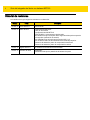 4
4
-
 5
5
-
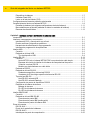 6
6
-
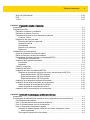 7
7
-
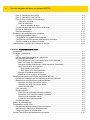 8
8
-
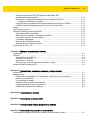 9
9
-
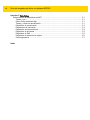 10
10
-
 11
11
-
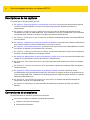 12
12
-
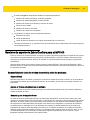 13
13
-
 14
14
-
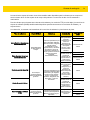 15
15
-
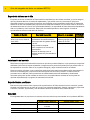 16
16
-
 17
17
-
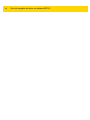 18
18
-
 19
19
-
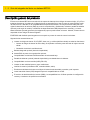 20
20
-
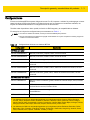 21
21
-
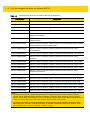 22
22
-
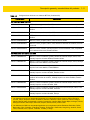 23
23
-
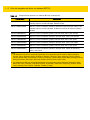 24
24
-
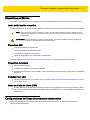 25
25
-
 26
26
-
 27
27
-
 28
28
-
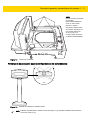 29
29
-
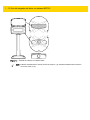 30
30
-
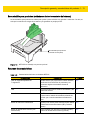 31
31
-
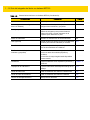 32
32
-
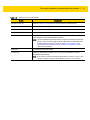 33
33
-
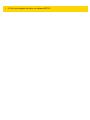 34
34
-
 35
35
-
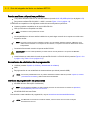 36
36
-
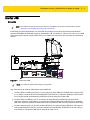 37
37
-
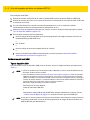 38
38
-
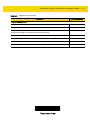 39
39
-
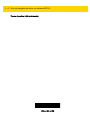 40
40
-
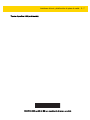 41
41
-
 42
42
-
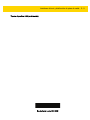 43
43
-
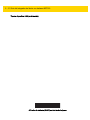 44
44
-
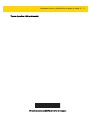 45
45
-
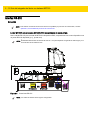 46
46
-
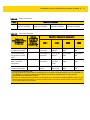 47
47
-
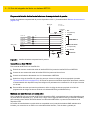 48
48
-
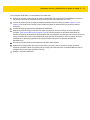 49
49
-
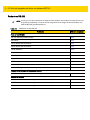 50
50
-
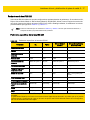 51
51
-
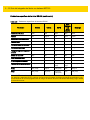 52
52
-
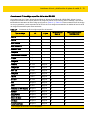 53
53
-
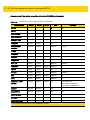 54
54
-
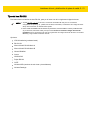 55
55
-
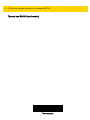 56
56
-
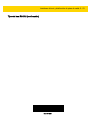 57
57
-
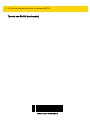 58
58
-
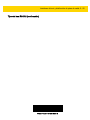 59
59
-
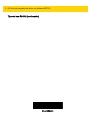 60
60
-
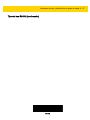 61
61
-
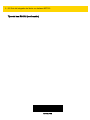 62
62
-
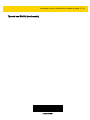 63
63
-
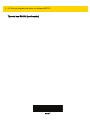 64
64
-
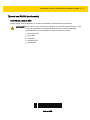 65
65
-
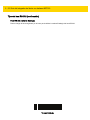 66
66
-
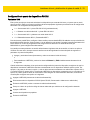 67
67
-
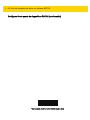 68
68
-
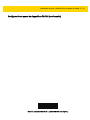 69
69
-
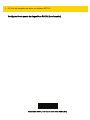 70
70
-
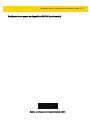 71
71
-
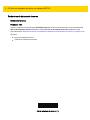 72
72
-
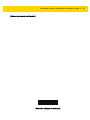 73
73
-
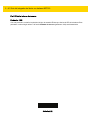 74
74
-
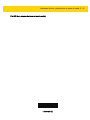 75
75
-
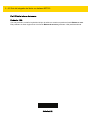 76
76
-
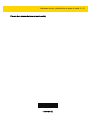 77
77
-
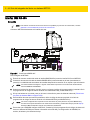 78
78
-
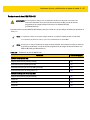 79
79
-
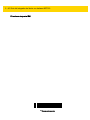 80
80
-
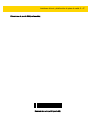 81
81
-
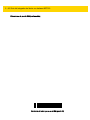 82
82
-
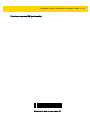 83
83
-
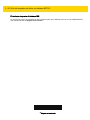 84
84
-
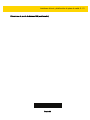 85
85
-
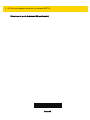 86
86
-
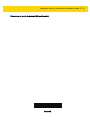 87
87
-
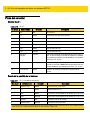 88
88
-
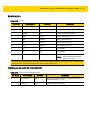 89
89
-
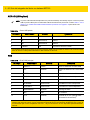 90
90
-
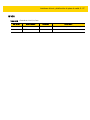 91
91
-
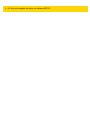 92
92
-
 93
93
-
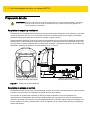 94
94
-
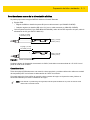 95
95
-
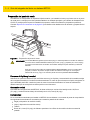 96
96
-
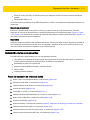 97
97
-
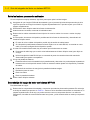 98
98
-
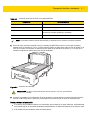 99
99
-
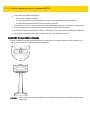 100
100
-
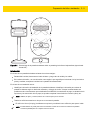 101
101
-
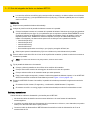 102
102
-
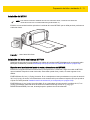 103
103
-
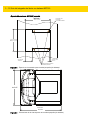 104
104
-
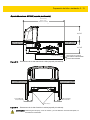 105
105
-
 106
106
-
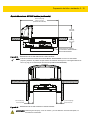 107
107
-
 108
108
-
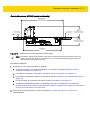 109
109
-
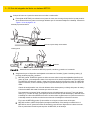 110
110
-
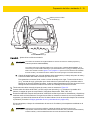 111
111
-
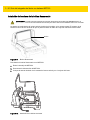 112
112
-
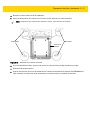 113
113
-
 114
114
-
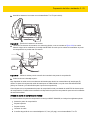 115
115
-
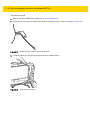 116
116
-
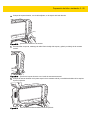 117
117
-
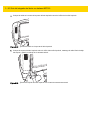 118
118
-
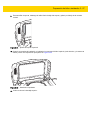 119
119
-
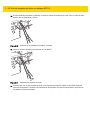 120
120
-
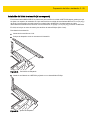 121
121
-
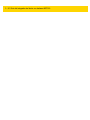 122
122
-
 123
123
-
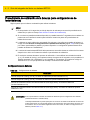 124
124
-
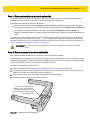 125
125
-
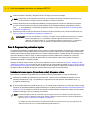 126
126
-
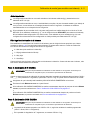 127
127
-
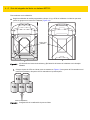 128
128
-
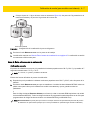 129
129
-
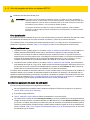 130
130
-
 131
131
-
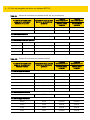 132
132
-
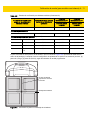 133
133
-
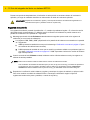 134
134
-
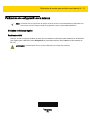 135
135
-
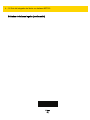 136
136
-
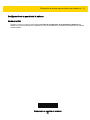 137
137
-
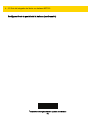 138
138
-
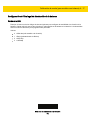 139
139
-
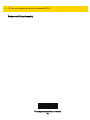 140
140
-
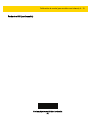 141
141
-
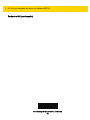 142
142
-
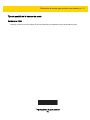 143
143
-
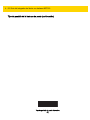 144
144
-
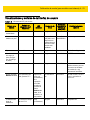 145
145
-
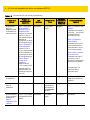 146
146
-
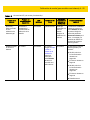 147
147
-
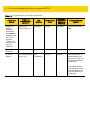 148
148
-
 149
149
-
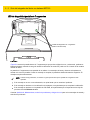 150
150
-
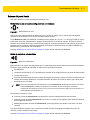 151
151
-
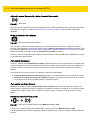 152
152
-
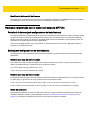 153
153
-
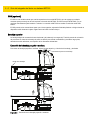 154
154
-
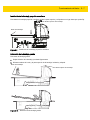 155
155
-
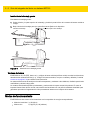 156
156
-
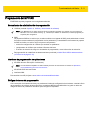 157
157
-
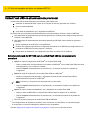 158
158
-
 159
159
-
 160
160
-
 161
161
-
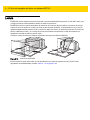 162
162
-
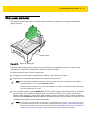 163
163
-
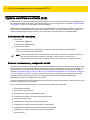 164
164
-
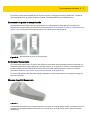 165
165
-
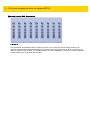 166
166
-
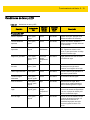 167
167
-
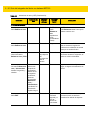 168
168
-
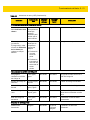 169
169
-
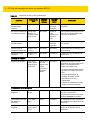 170
170
-
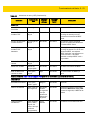 171
171
-
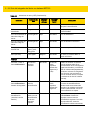 172
172
-
 173
173
-
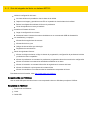 174
174
-
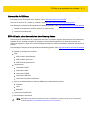 175
175
-
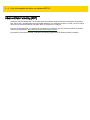 176
176
-
 177
177
-
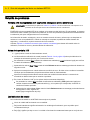 178
178
-
 179
179
-
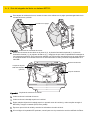 180
180
-
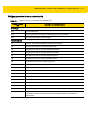 181
181
-
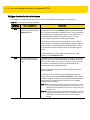 182
182
-
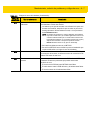 183
183
-
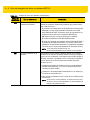 184
184
-
 185
185
-
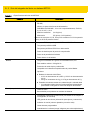 186
186
-
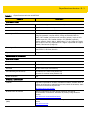 187
187
-
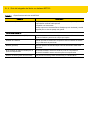 188
188
-
 189
189
-
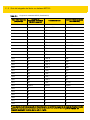 190
190
-
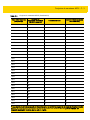 191
191
-
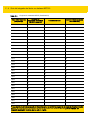 192
192
-
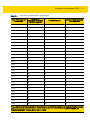 193
193
-
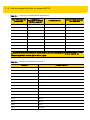 194
194
-
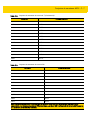 195
195
-
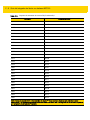 196
196
-
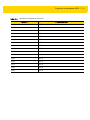 197
197
-
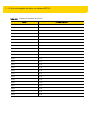 198
198
-
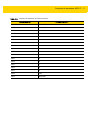 199
199
-
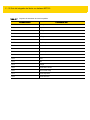 200
200
-
 201
201
-
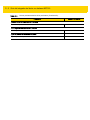 202
202
-
 203
203
-
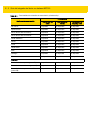 204
204
-
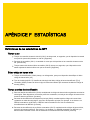 205
205
-
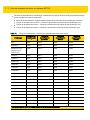 206
206
-
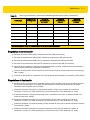 207
207
-
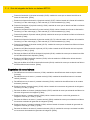 208
208
-
 209
209
-
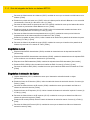 210
210
-
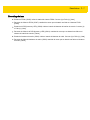 211
211
-
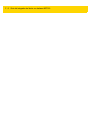 212
212
-
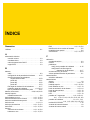 213
213
-
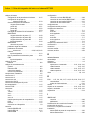 214
214
-
 215
215
-
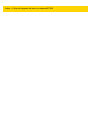 216
216
-
 217
217
-
 218
218
Artículos relacionados
Otros documentos
-
Yellow Jacket Wireless Refrigerant Charging Scale Manual de usuario
-
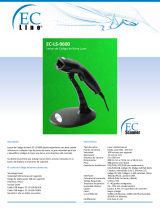 EC Line EC-LS-9600 Ficha de datos
EC Line EC-LS-9600 Ficha de datos
-
RADWAG C32.150.C3.M Manual de usuario
-
RADWAG HY10.150.C2.K Manual de usuario
-
RADWAG HX7.6.H3 Manual de usuario
-
RADWAG PUE 7.1.150.1.HRP Manual de usuario
-
RADWAG PM 60.1.4Y Manual de usuario
-
RADWAG MYA 5.4Y PLUS Manual de usuario
-
RADWAG HX7.6.H3 Manual de usuario
-
Diebold Nixdorf DN Series 100D El manual del propietario